Как создать блог на WordPress в 2022г. ✍️ Инструкция!
Содержимое статьи
- Желаете создать блог на WordPress?
- Внимание!
- Что потребуется для начала?
- Шаг 1. Начинаем с подготовки
- Шаг 2. Регистрация домена и покупка хостинг для WordPress блога
- 2.1 Доменное имя и хостинг
- 2.2 Установка WordPress
- Шаг 3. Выбор и установка WordPress темы
- Шаг 4. Публикуем первый пост в блоге
- Шаг 5. Плагины и общие настройки
- 5.1 Как работают плагины на примере Google Analytics или как отслеживать посещения вашего WordPress-блога
- 5.2 Оптимизация блога для SEO целей
- 5.3 Важные плагины и специфика работы с WordPress
- Шаг 6. Как сделать так, чтобы блог приносил доход?
- 6.1. Google AdSense
- 6.2 Партнерские программы (Affiliate Marketing)
- 6.3 Интернет-магазин
Желаете создать блог на WordPress?
Внимание!
Если в конечном итоге вы хотите получить сайт мирового уровня, то без премиальной темы не обойтись.
WordPress – прекрасная база для создания блога или сайта, но далеко не все знают как пользоваться этим благом с максимальной пользой. Начиная работать с WordPress, вы можете столкнуться с массой вопросов, тем более, если у вас нет профессиональной подготовки. Однако в этом нет ничего страшного, и начало работы с WordPress почти у всех проходит по аналогичному сценарию. По этой причине было решено создать полноценное руководство для тех, кого заинтересовало данное направление. Даже если у вас нет специальных знаний в этой сфере, вы без труда сможете создать свой персональный блог на WordPress.
Рекомендация
Совершенно не важно сколько вам лет, ведь в инструкции все изложено просто и понятно.
Что потребуется для начала?
Есть три вещи, которые вам нужны для создания блога на WordPress:
- Полчаса свободного времени.

- Хостинг (нужен, чтобы сайт где-то физически существовал в интернете)
- Доменное имя – это будет название вашего блога, например wordpresslab.ru.
Готовы? Давайте начнем!
Шаг 1. Начинаем с подготовки
Наиболее часто допускаемой новичками ошибкой является выбор неправильного хостинга и платформы. Многие пользователи делают выбор в пользу WordPress и не спроста. Он является бесплатным сервисом, позволяющим веб-мастеру получить уйму возможностей:
- Установка плагинов.
- Настройка дизайна.
- Неограниченный заработок.
Для большинства успешных блогов выбирают именно решение WordPress.org, в качестве CMS. Это касается не только персональных страничек, но и крупнейших новостных порталов. Бесплатным сервис остаётся, чтобы владельцы проектов могли сами разобраться со всем остальным, в том числе и настройками, вплоть до мельчайших деталей.
Но, тут важно понимать разницу между *. com и *.org, в связи с этим советуем ознакомиться со статьей – Что выбрать WordPress.com или WordPress.org.
com и *.org, в связи с этим советуем ознакомиться со статьей – Что выбрать WordPress.com или WordPress.org.
Если мы обратимся к истории создания WordPress, то будет ясно, что изначально CMS позиционировалась исключительно как платформа для ведения блога, но это уже давно не так.
Более 37% всех сайтов в мире работают на WordPress!
Официальные данные на 2020 год.
Вы может быть удивляетесь, почему WordPress бесплатный? В чем подвох?
Да нет никого подвоха. Бесплатно, потому что вы должны самостоятельно выполнить настройку и разместить ваш блог в интернете.
Другими словами, вам нужно доменное имя и веб-хостинг.
Шаг 2. Регистрация домена и покупка хостинг для WordPress блога
Доменное имя – по-другому, адрес, на котором располагается сайт. В качестве примера – yandex.ru или wordpresslab.ru.
Регистрация предполагает не покупку имени насовсем. Наоборот, оформляется аренда на определённый срок. Минимальное время для такого действия – 1 год. После приобретения пользователь становится администратором, получает адрес во временное владение. На домене создают сайты или почтовые платформы, выставляют на продажу, при необходимости – продлевают регистрацию. Но всеми доменами, в конечном счёте, владеет организация под названием ICANN. Это международная компания, которая отвечает за управление подобными ресурсами.
Минимальное время для такого действия – 1 год. После приобретения пользователь становится администратором, получает адрес во временное владение. На домене создают сайты или почтовые платформы, выставляют на продажу, при необходимости – продлевают регистрацию. Но всеми доменами, в конечном счёте, владеет организация под названием ICANN. Это международная компания, которая отвечает за управление подобными ресурсами.
Веб-хостинг – другое дело. Здесь живут все файлы, связанные с сайтом. В нём тоже нуждается каждый проект без исключения.
Наш совет при выборе хостинг провайдера и регистратора доменных имен однозначен – REG.RU
За одну только тех.поддержку им нужно выдать медаль, не говоря уже об остальных особенностях и преимуществах!
2.1 Доменное имя и хостинг
Первое, что нужно сделать это подобрать домен.
Регистрация доменного имения для блога на WordPress
Регистрация хостинга для блога на WordPressВот вам действующий купон на 5% скидку – 80FD-94D2-1F81-A44B
Копейка рубль бережет!
Оплатить выбранные услуги и после активации перейти к установке.
2.2 Установка WordPress
Тут ничего сложного – устанавливаем WordPress (можно выбрать как автоматическую установку, так и произвести ее вручную).
Шаг 3. Выбор и установка WordPress темы
То, как будет выглядеть ваш блог WordPress, зависит от выбранной темы. Сразу, после установки ваш блог будет выглядеть так:
Маловероятно, что вам понравится стартовая тема, так как она не сможет заинтересовать посетителей.
Более 50 000 WordPress шаблонов от $17
Уникальные шаблоны для любого бюджета и любого проекта от авторов со всего мира!
- Огромный тематический выбор.
- Рейтинги, отзывы и честные комментарии.
- Гибкие цены и постоянные акции от авторов.

- Отличная клиентская поддержка и политика возвратов.
Смотреть популярные шаблоны
Только темы на русском языке
Безусловно, настройка внешнего вида персонального блога станет одним из наиболее увлекательных и важных моментов создания блога на базе WordPress.
Есть масса готовых шаблонов, которыми вы можете воспользоваться: некоторые из них можно получить бесплатно, за некоторые же придется заплатить.
У нас есть отдельная подборка лучших шаблонов для блога WordPress.
Сменить тему просто, достаточно перейти на панель инструментов ВордПресс и нажать «Внешний вид», а затем – «Темы».
Добавление шаблона – Как создать блог на WordPressЖмем кнопку «Добавить».
 Добавление шаблона – Как создать блог на WordPress
Добавление шаблона – Как создать блог на WordPressВажно! При предварительном просмотре темы стоит учитывать, что она может выглядеть иначе, чем на скриншоте, однако в этом нет ничего страшного, ведь позже у вас будет возможность настроить шаблон. Внимание стоит обратить на тип шрифта, цвет, дизайн и прочие элементы.
Лучшая рекомендация, которую можно дать при выборе идеальной темы для блога – стремитесь к простоте дизайна.
Определившись с темой, наведите на нее курсор мыши, после чего вы увидите кнопку «Установить». Жмем на нее и ждем завершение установки. Кнопка установки сменится надписью: «Активировать», жмем на нее для активации.
Активация шаблона – Как создать блог на WordPressПосле установки темы, у вас появляется возможность ее настройки. Для этого переходим в графу меню «Внешний вид», а затем жмем «Настроить».
Если вы уже запутались или нужна помощь в выборе темы, ознакомьтесь с нашем крутым руководством – 9 вещей, которые следует учитывать при выборе темы для WordPress.
После того, как тема была выбрана, переходим к созданию своего первого поста в блоге.
Советуем ознакомиться с полным руководством по настройке WordPress сайта
Шаг 4. Публикуем первый пост в блоге
На панели инструментов ВордПресс находим в меню графу «Записи», а затем «Добавить новую».
Вы окажетесь в области редактора, где можно создать свой первый пост. В WordPress используется редактор, основанный на блоках.
Моя первая запись в блоге – Как создать блог на WordPressЧтобы ознакомиться с редактором, см. Наш учебник по редактору блоков WordPress.
После того, как вы окончите свой пост и будете довольны написанным, в правом верхнем углу жмете «Опубликовать», после чего он будет опубликован.
В редакторе вы также найдете несколько других разделов, среди которых «Метки» и «Рубрики». Их использование поможет вам упорядочить посты в блоге по разделам. У нас есть отличное описание различий между рубриками и метками, с которыми мы настоятельно рекомендуем вам ознакомиться.
Их использование поможет вам упорядочить посты в блоге по разделам. У нас есть отличное описание различий между рубриками и метками, с которыми мы настоятельно рекомендуем вам ознакомиться.
Шаг 5. Плагины и общие настройки
После написания первого поста вам, скорее всего, захочется облагородить свой сайт с помощью таких полезных элементов, как галерея, форма подписки на рассылку, контактная форма и прочих. Для их добавления вам понадобятся плагины. Что же такое плагины для WordPress?
Плагины в WordPpress – это приложения, с помощью которых можно добавить на свой сайт новые функции (для этого не потребуется знание кода).
В каталоге плагинов WordPress, предоставляемых бесплатно, вы сможете найти более 57 тысяч плагинов. А значит для любого вашего каприза имеется плагин!
А вдогонку, вот руководство по установке плагинов на WordPress, если вы уж совсем новичок.
Установка плагинов – Как создать блог на WordPressДавайте рассмотрим использование плагинов для добавления в ваш блог определенных важных функций
5.
 1 Как работают плагины на примере Google Analytics или как отслеживать посещения вашего WordPress-блога
1 Как работают плагины на примере Google Analytics или как отслеживать посещения вашего WordPress-блогаС помощью Google Analytics вы сможете видеть количество посетителей блога, откуда они пришли и чем занимаются на вашем сайте.
Правильным решением будет установка Google Analytics вместе с запуском блога, что позволит вам проследить рост вашего блога с течением времени.
Для начала стоит посетить сайт Google Analytics и осуществить вход в систему с помощью своего аккаунта Gmail. После того, как вход будет осуществлен, вы можете создать бесплатную учетную запись Google Analytics.
Пример работы плагинов на основе Google Analytics или отслеживать посещения вашего WordPress блога – Как создать блог на WordPressОт вас потребуются ваши данные и адрес веб-сайта. Затем вы получите код отслеживания Google Analytics.
Запоминать его вам не придется, так как мы воспользуемся плагином, позволяющим автоматически загружать и добавлять данный код в ваш блог (в комплекте с настройкой правильного отслеживания WordPress).
Переключаемся в панель администратора WordPress, где устанавливаем и активируем плагин MonsterInsights. Это наиболее простой способ добавления на ваш сайт Google Analytics, причем версия плагина бесплатна.
Плагин MonsterInsights – Как создать блог на WordPressПосле того, как плагин будет активирован, переходим на страничку Insights, а затем – «Настройки», где производим настройку плагина.
Для подключения Google Analytics к сайту WordPress жмем кнопку «ConnectMonsterInsights».
Активация MonsterInsights – Как создать блог на WordPressЧтобы завершить настройку, воспользуйтесь подсказками, которые будут появляться на экране. После того, как настройка будет завершена, вы сможете следить за аналитикой сайта на вкладке MonsterInsights прямо на панели инструментов WP.
5.2 Оптимизация блога для SEO целей
Новички редко заморачиваются SEO оптимизацией при создании блога. Поисковая оптимизация, она же SEO, помогает пользователям отыскать в поисковых системах ваш блог. Для увеличения трафика, важно не откладывать оптимизацию своего блога.
Для увеличения трафика, важно не откладывать оптимизацию своего блога.
Сначала нужно уделить время установке и активации плагина Yoast SEO. Данный плагин является прекрасным решением для ВордПресс, с помощью которого вы сможете оптимизировать блог.
После того, как плагин будет активирован, в меню появится новый пункт «SEO». После нажатия на него, вы будете перенаправлены на страничку настроек плагина. Настроить плагин будет несложно, так как у него имеется мастер быстрой настройки.
Yoast SEO – Как создать блог на WordPressУ плагина есть мастер быстрой настройки, который поможет вам пройти через настройку. Вы также можете настроить плагин самостоятельно следуя нашему руководству по Yoast SEO для ручной настройки.
Мы также рекомендуем вам следовать нашему полному пошаговому руководству по WordPress SEO, чтобы максимально оптимизировать ваш блог для поисковых систем.
5.3 Важные плагины и специфика работы с WordPress
Существует масса WordPress плагинов, которые предоставят вам новые возможности. Но, как правило, новички не знают, какие именно плагины им нужны. Но не стоит огорчаться, мы поделимся с вами информацией о том, на какие плагины стоит обратить внимание.
Но, как правило, новички не знают, какие именно плагины им нужны. Но не стоит огорчаться, мы поделимся с вами информацией о том, на какие плагины стоит обратить внимание.
Вот наш экспертный выбор лучших плагинов WordPress, которые вы должны проверить.
Бэкап – Вам необходимо систематически создавать резервные копии блога, во избежание потери информации в случае сбоя. Обратите внимание на список лучших плагинов для этой цели, и это на самом деле крайне важно!
Безопасность – Немалое внимание стоит уделить безопасности WordPress.
Дизайн и настройка – Прекрасным решением станет плагин Elementor либо же стандартный редактор блоков, который поможет настроить дизайн домашней странички, создать целевые странички либо же даже пользовательских тем.
Шаг 6. Как сделать так, чтобы блог приносил доход?
Существует несколько способов заработка денег с помощью вашего блога, и о некоторых из лучших мы расскажем.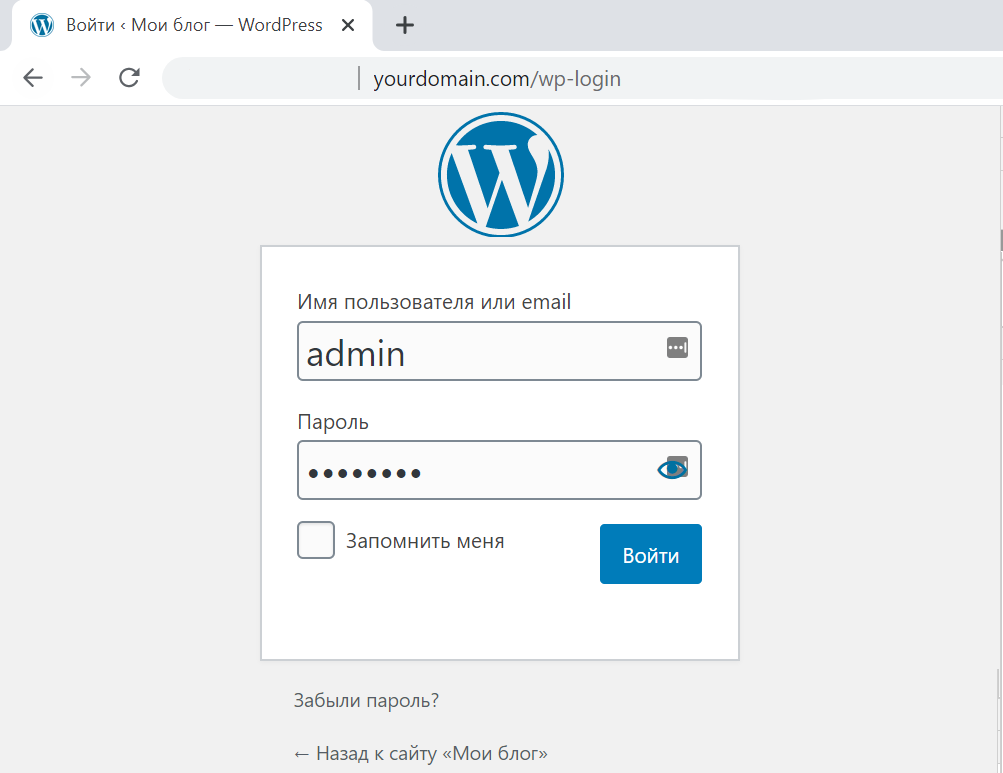
Большинство блогеров зарабатывает на показе рекламы. Если цель ведения вашего блога – монетизация, то лучшим помощником станет Google AdSense.
Это огромная рекламная площадка для издателей и блогеров. Google выполняет роль посредника между рекламодателем и блогером, позволяя первым делать ставки на ключевые слова, которые соответствуют вашему контенту.
6.2 Партнерские программы (
Affiliate Marketing)Участие в партнерке можно смело назвать вторым по популярности вариантом заработка среди блогеров. Тут все просто: вы советуете услуги / продукты, которые вам нравятся, своим посетителям, а в случае, если они их приобретают, вам начисляются комиссионные.
Важным моментом партнерского маркетинга является рекомендация качественных товаров, которыми вы на самом деле пользуетесь.
6.3 Интернет-магазин
Интернет-магазин – Как создать блог на WordPressНередко блогеры продают всякие штуки прямо из своего блога, и зарабатывают благодаря этому. Продавать можно все, что угодно: картины, музыку, цифровые товары, реальные продукты и прочее. Лучшим плагином электронной коммерции для WP является WooCommerce.
Продавать можно все, что угодно: картины, музыку, цифровые товары, реальные продукты и прочее. Лучшим плагином электронной коммерции для WP является WooCommerce.
Три метода заработка, описанные выше, не являются единственными возможными вариантами. Блоги WordPress могут быть созданы для публикации обзоров, кулинарных рецептов, разговоров о моде и прочего. Выбрав определенное направление, вы сможете получить уникальные возможности для заработка.
Также можно использовать свой блог в качестве членского сайта, посредством которого будете предлагать премиум-контент или курсы по подписке.
Мы описали главные шаги создания блога на базе WordPress, но если у вас остались вопросы, не стесняйтесь задавать их в комментариях!
Если у вас есть вопросы – спрашивайте в комментариях и мы обязательно вам ответим.
Спасибо.
Рука кодера
Поможем правильно запустить сайт за один день!
Открыть
👋
ПАКЕТРука кодера
Комплекс услуг для успешного запуска нового сайта
Закрыть
Мы, опираясь на 12 лет опыта, подберём и купим максимально легкий и практичный шаблон. Выполним все работы по настройки домена, хостинга, ядра WordPress, а также изначальную установку и настройку шаблона. Вам останется только наполнить сайт контентом.
Выполним все работы по настройки домена, хостинга, ядра WordPress, а также изначальную установку и настройку шаблона. Вам останется только наполнить сайт контентом.
Подбрем и купим:
- Бессрочную лицензию на шаблон с дополнительной скидкой
- Тариф на услуги хостинга, домен и SSL на первый год
Выполним ряд работ на хостинге:
- Настроим DNS
- Установим SSL сертификат
- Создадим базу данных для WordPress
- Зададим правила для сжатия и кэширования
- Настроем MX и SPF записи, а также DKIM подпись для работы почтовых адресов связанных с доменом
Запустим сайт:
- Установим ядро WordPress
- Выполним первоначальную настройку ядра
- Установим шаблон и активируем лицензию
- Импортируем демо контент
- Выполним первоначальную настройку шаблону
- Установим и настроим ряд плагинов
Стоимость нашей работы:
7 500 ₽
Дополнительно оплачивается:
- — Лицензия на шаблон от 500 ₽
- — Услуги хостинга от 654 ₽
Создать личный кабинет и обсудить детали:
Начать обсуждение
Лицензия на шаблон, а так же хостинг и домен приобретаются на Ваше имя и мы не взимаем за сам факт покупки чего-либо дополнительных сборов. Всё максимально прозрачно!
Всё максимально прозрачно!
Как создать блог WordPress, который люди хотят читать (Пошаговое руководство)
Мир блогов требует самоотдачи, желания создавать отличный контент и правильных инструментов. Все начинается с мощной платформы для ведения блогов. Вы можете выбирать из сотен систем ведения блогов (таких как Blogger, WordPress и Tumblr), но ни одна из них не соответствует проверенной системе управления контентом WordPress (CMS). Он наполнен функциями для создания красивых статей, публикации видео или любого другого типа контента, который вы хотите. Используйте это руководство, чтобы узнать, как начать блог WordPress с нуля, а также превратить его в центр, куда люди хотят пойти.
В этом пошаговом руководстве мы рассмотрим, что требуется для создания блога WordPress, а также подробности о хостинге, создание нового сообщения в блоге и советы о том, как улучшить свой маркетинг и Поисковая оптимизация (SEO) усилия. Перед этим мы предлагаем вам подумать о нишевой теме, которую вы хотели бы осветить в своем блоге, поскольку довольно сложно подключиться к миру блогов, если у вас нет сильного фокуса.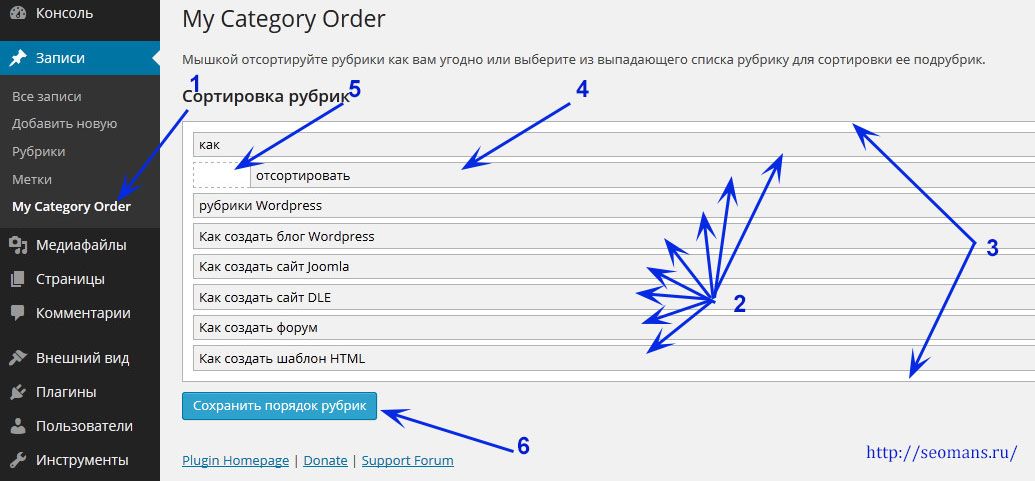
С учетом сказанного, продолжайте читать, чтобы узнать, как создать блог на WordPress.
Что требуется для создания блога WordPress?
Ни один блог не похож на другой, но большинству из них нужно несколько простых startup элементы, чтобы сделать блог профессионально выглядящим и гарантировать, что все ваши сообщения будут опубликованы и доступны в Интернете.
Вы должны начать с этих частей, чтобы заложить прочную основу для своего блога:
- Веб-хостинг для размещения файлов вашего сайта на сервере. Общие серверы хорошо подходят для небольших блогов, но вам, возможно, придется подумать о более мощном хостинге, если вы планируете расти.
- Ваше собственное доменное имяили Интернет-имя и URL-адрес вашего блога. Вот как люди находят вас в Интернете. Примером доменного имени является ecommerce-platforms.com. Иногда вы можете получить бесплатное доменное имя у своего хоста.
- Самая последняя версия WordPress, систему управления контентом, которую мы используем для разработки вашего блога и создания сообщений в блогах.

- Тема WordPress, созданная для ведения блога. Темы различаются по цене (многие из них бесплатны), но они необходимы для дизайна вашего сайта и создания привлекательного внешнего вида. По сути, вам не обязательно быть опытным веб-дизайнером, если вы используете тему.
После этих основных элементов большинство других элементов являются необязательными. Тем не менее, мы расскажем о дополнительных инструментах, которые повысят ваши шансы быть замеченными в Интернете, например, SEO WordPress. plugins и контактные формы.
Продолжайте читать, чтобы узнать все о том, как создать блог WordPress и связать его с различными другими инструментами и службами, чтобы сделать блог успешным.
Выберите свой хостинг и доменное имя
Первые два шага по созданию блога WordPress включают в себя присвоение ему имени в Интернете и поиск места для хранения файлов вашего сайта. Первая часть — присвоение имени вашему блогу — требует, чтобы вы выбрали имя и проверили, доступно ли доменное имя для этого выбора.
Приобретение доменного имени идет рука об руку с выбором хостинг-провайдера, поскольку у наиболее уважаемых хостинговых компаний есть инструменты для покупки доменного имени, когда вы регистрируетесь на хостинге.
Поэтому лучше всего выполнить обе эти задачи за один шаг. Хотя многие хостинговые компании (например, SiteGround, WP Engine или GoDaddy) предоставлять качественные серверы и поддержку клиентов, в основном мы рекомендуем SiteGround для тех, кто только начинает вести блог. Причина, по которой нам нравится SiteGround в том, что это доступно и безопасно, и вы можете обновлять свой план по мере его роста, вместо того, чтобы зависать на сервере, который работает только для небольших блогов.
Короче говоря, вам нужен хостинг-провайдер, который позволит вам расширить масштабы вашей деятельности. Возможно, вам никогда не понадобится расширять требования к серверу для размещения тысяч посетителей, но приятно знать, что у вас есть такая возможность. Общий, SiteGround хорошо работает для небольших, средних и крупных блогов, учитывая гибкость цен и возможность выбора из всех типов хостинга.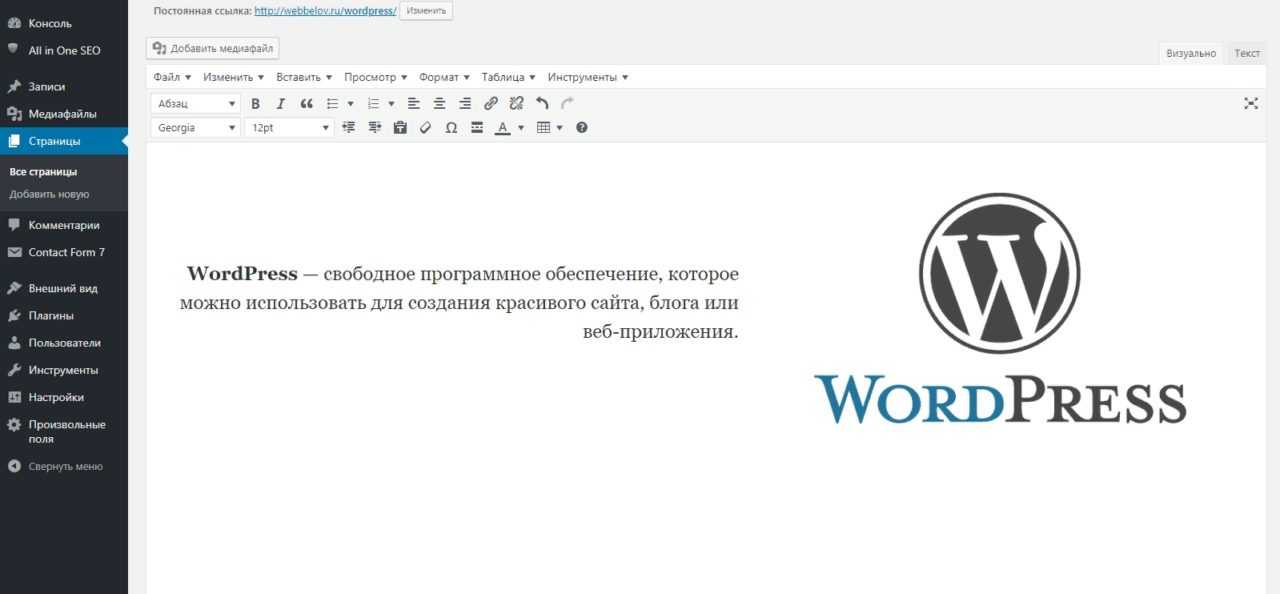
Для начала, перейти к SiteGround веб-сайт Честного ЗНАКа.
На домашней странице представлены самые популярные планы хостинга, от обычного общего веб-хостинга до масштабируемого облачного хостинга.
Для блога, особенно для тех, которые не планируют быстро масштабироваться, наиболее целесообразны планы веб-хостинга и хостинга WordPress. Обычно мы рекомендуем план хостинга WordPress, так как он предлагает управляемый хостинг, при котором вы можете автоматически установить WordPress и необходимые pluginс., не прилагая особых усилий с вашей стороны.
В любом случае мы рекомендуем сравнить каждый план и выбрать тот, который лучше всего подходит для вашей ситуации.
Каждый стиль тарифного плана включает в себя несколько конкретных ценовых пакетов. Эти планы различаются в зависимости от количества поддерживаемых веб-сайтов, веб-пространства и ежемесячных посещений вашего сайта.
Идите вперед и выберите тот, который имеет смысл для вас. Обычно мы рекомендуем выбирать StartUp или планы GrowBig, поскольку нет причин тратить дополнительные деньги, если они вам не нужны. Вы всегда можете перейти на более высокий план, если вам нужна дополнительная поддержка для увеличения трафика.
Вы всегда можете перейти на более высокий план, если вам нужна дополнительная поддержка для увеличения трафика.
Следующий, SiteGround переводит вас на страницу для регистрации нового доменного имени или переноса имени, принадлежащего вам в настоящее время.
Так или иначе, SiteGround проведет вас через процесс.
В этом примере мы выберем, что хотим зарегистрировать новый домен. Введите идею доменного имени в поле ниже. Нажмите кнопку «Продолжить», чтобы проверить, доступен ли домен.
На следующей странице указано, доступен домен или нет. Если он недоступен, введите новый вариант имени домена или выберите одну из рекомендаций (обычно используется то же имя, но добавляется другое расширение домена, например .org или .biz).
Найдя доменное имя, перейдите на страницу «Проверка и завершение», заполнив поля для своего адреса электронной почты и пароля. Это позволяет вам войти в панель управления хостингом. Продолжить с другим контактом вformatтаких как ваше имя, адрес и компания.
Прокрутите вниз, чтобы ввести платеж вformatион.
Продолжить ниже оплаты вformatчтобы получить представление о том, сколько вы платите и какие варианты доступны для изменения вашей сделки. Как и в большинстве хостинговых компаний, SiteGround есть раскрывающийся список, чтобы изменить период вашего хостинга. Как правило, более длительный период контракта означает более низкую ежемесячную ставку, поэтому вы можете сэкономить в первый год и в будущем.
Вы также можете выбрать дополнительные инструменты и услуги, такие как регистрация домена, конфиденциальность домена и функция сканирования сайта.
Наконец, нажмите кнопку «Оплатить сейчас», чтобы обработать транзакцию и активировать учетную запись хостинга. В дальнейшем цель состоит в том, чтобы установить и активировать сайт WordPress на этом сервере хостинга. SiteGround, или любой другой хост, если на то пошло, хранит и управляет файлами вашего блога на сервере, позволяя просматривать его в Интернете.
Запустите свой блог WordPress на хосте
Большинство авторитетных веб-хостов предлагают кнопки установки одним щелчком для WordPress и нескольких других систем управления контентом (CMS). SiteGround ничем не отличается, поскольку он предоставляет быструю кнопку WordPress, если вы перейдете в WordPress> Установить и управлять.
После этого выберите вариант WordPress или рассмотрите возможность их установки. WooCommerce а также, если вы планируете продавать товары из своего блога.
Остальная часть процесса описана SiteGround, так что пройдите эти шаги, указав свой домен, выбрав свой логин вformation для WordPress и обеспечение полной установки. После этого вы должны увидеть форму входа в панель управления WordPress wp-admin, иначе вас перенаправят прямо в панель управления WordPress.
Просто войдите в свою панель управления WordPress, используя имя пользователя и пароль, которые вы создали в процессе установки WordPress. Это не тот логин вformation, который вы использовали для учетной записи хостинга.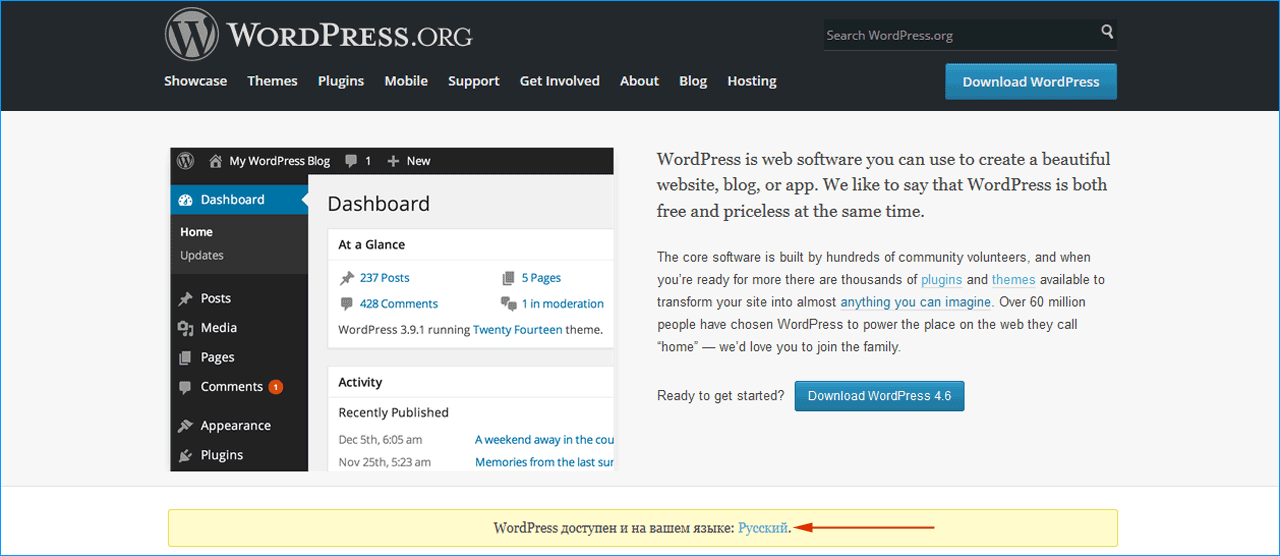
Теперь у вас есть активный сайт WordPress, хранящийся на SiteGround серверов или любой другой хостинг-компании, с которой вы работали. В следующих шагах мы объясним, как сделать ваш сайт красивым с помощью темы WordPress, созданной для ведения блогов, а также объясним, как добавлять сообщения в блог и другие важные элементы контента.
Получите тему WordPress для блогов
Сам по себе WordPress выглядит довольно минималистично. Он функционирует в первую очередь как основа, на которой вы можете опираться. Большинство новых установок WordPress автоматически включают тему WordPress по умолчанию, поэтому ваш сайт хотя бы выглядит презентабельно. Так что технически вы уже можете публиковать статьи в блогах и управлять такими вещами, как меню.
Тем не менее, вы обычно хотите провести небольшое исследование, чтобы найти идеальную тему WordPress для своего блога. Таким образом, у вас есть контроль над тем, как выглядит блог, и вы можете выбрать брендинг, цвета, шрифты и formats вместо того, чтобы довольствоваться первой предложенной вам темой.
Есть несколько способов поиска тем WordPress. Для премиальных тем (которые обычно предоставляют прямую поддержку клиентов и расширенные функции) перейдите в такие места, как ThemeForest и MojoMarketplace. Вы также можете выполнить поиск в Интернете продавцов премиальных тем, чтобы найти сотни уважаемых разработчиков, таких как aThemes, Elegant Themes и ThemeIsle.
С другой стороны, WordPress предоставляет прямую ссылку на бесплатную библиотеку тем WordPress.
Перейдите в Внешний вид> Темы на панели инструментов WordPress.
Как видите, тема Twenty Twenty уже установлена для вашего нового сайта. Вы можете придерживаться этого самого простого пути или подумать о поиске других тем WordPress, чтобы получить дополнительную функциональность.
Нажмите кнопку «Добавить», чтобы просмотреть весь список доступных вам бесплатных тем WordPress.
Вы можете отфильтровать библиотеку, чтобы просматривать только темы «Популярные», «Популярные» или «Последние».
Также можно щелкнуть фильтр функций, чтобы сузить поиск до тех тем с конкретными функциями, например, для блога или для электронной коммерции.
Некоторые из наиболее качественных тем для ведения блога включают Hello Elementor и Astra, учитывая их легкость и удобство для создания веб-сайтов разных стилей. Кроме того, они оба предлагают дополнительные шаблоны и демонстрационный контент для окончательного процесса проектирования.
Самое замечательное в темах — вы можете устанавливать и удалять столько, сколько захотите. Активация и проверка темы занимает всего несколько минут, поэтому неплохо было бы пройти через этот процесс, чтобы увидеть, действительно ли она хорошо работает для вашего собственного блога.
В этом примере мы установим тему Hello Elementor. Для многих тем WordPress вы также должны установить демонстрационный контент или конструктор страниц, чтобы затем добавить шаблоны страниц. Демо-контент и варианты построения страницы различаются от темы к теме.![]()
Для Hello Elementor вам необходимо установить конструктор страниц Elementor, чтобы иметь доступ к шаблонам страниц.
После активации перейдите на Страницы> Добавить новый в WordPress.
Здесь вы можете создать домашнюю страницу или ленту сообщений в блоге, или любую другую страницу, включая страницы контактов и о нас вformatион.
Нажмите кнопку «Редактировать с помощью Elementor», чтобы активировать конструктор страниц и начать свой дизайн с шаблонов страниц.
Конструктор страниц Elementor появится на следующей странице.
Выберите значок папки с файлами, в котором хранятся все шаблоны и блоки страниц.
Многие шаблоны страниц Elementor требуют премиальной подписки, но вы можете просмотреть выбор, чтобы найти бесплатные.
Вы также можете выполнить поиск по ключевому слову (например, «блог»), чтобы найти более конкретный дизайн. В этом случае мы нашли шаблон для блога, которым можно пользоваться бесплатно.
Опять же, у каждой темы есть свой метод установки шаблонов и демонстрационного контента. Таким образом, вы можете обнаружить, что выбранная вами тема имеет другой процесс.
Таким образом, вы можете обнаружить, что выбранная вами тема имеет другой процесс.
Для Hello Elementor необходимо подключиться к библиотеке шаблонов в облаке.
После этого вы можете нажать кнопку «Вставить», чтобы увидеть шаблон на вашем веб-сайте.
Конструктор страниц показывает полный дизайн, который предлагает элементы с перетаскиванием и опции, позволяющие щелкнуть блоки содержимого, чтобы отредактировать демонстрационные данные и добавить свой собственный контент.
Видя, как блоги обычно лучше, когда вы идете простым путем, мы также рекомендуем изучить темы WordPress по умолчанию, которые часто появляются с новыми выпусками WordPress.
Они названы в честь года и музыканта, поэтому вы можете увидеть самые свежие в верхней части поиска в библиотеке тем WordPress.
Как видите, во время нашего поиска в поле зрения находятся Twenty Twenty, Twenty Nineteen, Twenty Twenty-One и Twenty Seventeen.
В этом примере мы установим и активируем тему Twenty Twenty, поскольку у нее уже есть приличная домашняя страница с хорошей лентой блога, без необходимости в каком-либо демонстрационном контенте.
В зависимости от темы вам часто нужно переходить в «Настройки»> «Чтение», чтобы указать, какую страницу вы хотите использовать в качестве домашней.
Многие блоги выбирают Последние сообщения на главной странице, поскольку контент блога является основным предложением. Однако у вас также есть возможность создать статическую страницу, на которой у вас есть полный контроль над дизайном, в отличие от простого списка ваших сообщений в блоге. Многие темы предоставляют демонстрационный контент для статической домашней страницы.
Мы выбрали тему Twenty Twenty и решили показывать последние сообщения на главной странице. Теперь мы видим, что блог на интерфейсе готов к разработке веб-сайта и написанию нескольких сообщений в блоге.
Настроить тему
Настройка темы зависит от типа выбранной вами темы и расположения этих параметров настройки. Например, любая тема, которую вы используете с конструктором страниц, будет иметь многие функции редактирования во внешнем редакторе.
При этом есть несколько параметров настройки, которые почти всегда находятся внутри настройщика WordPress.
Чтобы изменить эти основные настройки, нажмите «Внешний вид» на панели инструментов WordPress. Найдите установленную тему и нажмите кнопку «Настроить».
Это раскрывает настройщик WordPress, стандартизированный способ редактирования многих частей вашей темы WordPress. При этом каждая тема по-прежнему имеет свои уникальные элементы дизайна в настройщике WordPress.
Для начала нажмите кнопку «Идентификация сайта». Вы также можете щелкнуть элементы визуального редактирования, например выбрать области логотипа или слогана, чтобы редактировать их прямо оттуда.
Вы можете загрузить новый логотип в модуле Site Identity. В нем также есть поля для настройки заголовка сайта и слогана или их полного удаления.
Мы рекомендуем просмотреть все вкладки в настройщике, чтобы убедиться, что вы создаете блог WordPress именно так, как хотите.
Одна из важных вкладок, на которую стоит обратить внимание, — это вкладка Цвета.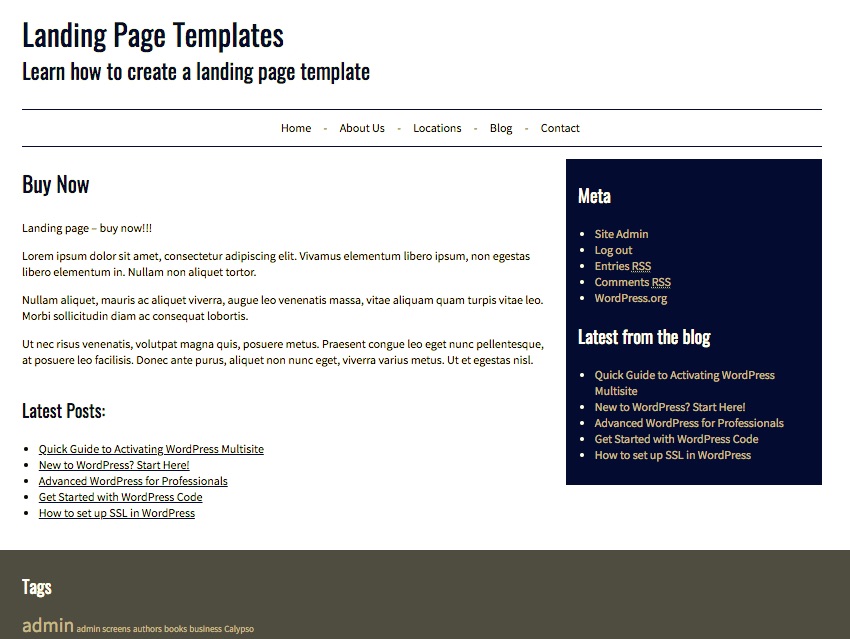
На этой вкладке измените цвета фона и фона верхнего и нижнего колонтитула в соответствии с вашими предпочтениями. Как видите, я удалил бежевый фон и сделал его более современным белым. Эти изменения кажутся незначительными, но они являются важной частью изучения того, как создать блог на WordPress и укрепить свой бренд.
Также неплохо щелкнуть вкладку «Меню». Это позволяет редактировать текущее меню, если оно у вас уже есть.
Нажмите кнопку «Создать новое меню», чтобы продолжить.
Введите имя меню и укажите, где вы хотите, чтобы это меню отображалось. У вас может быть несколько мест для размещения меню в вашей теме, но область рабочего стола или главного меню предназначена для основного меню, которое отображается на всех страницах в верхней части вашего веб-сайта.
Двигаясь дальше, не забудьте нажать кнопку «Добавить элементы». Это показывает выбор способов добавления страниц или ссылок в ваше меню. Например, вы можете добавлять ранее созданные страницы или сообщения в меню или создавать свои собственные ссылки.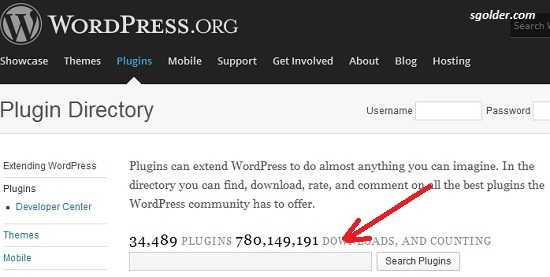
Каждый добавляемый вами элемент появляется под только что созданным меню. Не стесняйтесь удалять или добавлять столько элементов, сколько хотите, но не переусердствуйте, поскольку загроможденное меню отрывается от вашего контента.
Теперь вы можете увидеть готовое меню на скриншоте ниже. У нас есть четыре кнопки: одна для главной страницы, другая для страницы «О нас» и третья для магазина (если вы планируете иметь магазин). У нас также есть ссылка на блог, чтобы людям было проще ориентироваться.
Помните, что каждое изменение, которое вы вносите в настройщик WordPress, должно быть опубликовано, чтобы оно повлияло на дизайн вашего веб-сайта.
Как начать публикацию в блоге WordPress
Изучение того, как создать блог на WordPress, — ничто без написания и публикации нескольких сообщений в блоге. Это суть вашей публикации, поэтому важно понимать, как писать статьи проще всего.
На панели управления WordPress перейдите в «Записи»> «Добавить». Вы также можете отредактировать ранее созданное сообщение в блоге, щелкнув один из элементов в списке сообщений. Однако на новом веб-сайте, вероятно, нет сообщений, если они не были импортированы с демонстрационным контентом.
Вы также можете отредактировать ранее созданное сообщение в блоге, щелкнув один из элементов в списке сообщений. Однако на новом веб-сайте, вероятно, нет сообщений, если они не были импортированы с демонстрационным контентом.
Это вызывает конструктор страниц WordPress Gutenberg. Также возможно, что на вашем сайте установлен другой конструктор страниц. Если это так, не стесняйтесь создавать и редактировать сообщения в своем блоге в этом.
Тем не менее, редактор Gutenberg отлично справляется с организацией вашего поста и предоставляет инструменты для быстрого создания статей.
Начните с установки заголовка для вашего сообщения. Затем перейдите в редактор содержимого, чтобы включить такие элементы, как абзацы и изображения.
Нажмите кнопку «Добавить блок», чтобы увидеть широкий спектр доступных блоков содержимого. Например, вы можете вставлять видео, столбцы и списки с помощью этой быстрой кнопки.
Найдите нужный блок и нажмите на него, чтобы активировать блок в редакторе.
В этом случае мы добавим блок изображения. Вы можете загрузить изображение со своего компьютера или выбрать медиатеку, чтобы использовать фотографию, которую вы уже загрузили на сайт.
Как видите, при загрузке изображения соответствующая фотография теперь помещается в сообщение в блоге.
WordPress также предоставляет несколько настроек блокировки и публикации с правой стороны. Один из способов быстро оптимизировать ваш пост — добавить релевантный и оптимизированный по ключевым словам замещающий текст для всех изображений в вашей статье.
Перейдите на вкладку «Сообщение», чтобы указать категории, установить теги и многое другое.
В частности, мы рекомендуем загрузить избранное изображение, так как это изображение появляется в каналах блога (например, на вашей потенциальной домашней странице), виджетах и галереях. Важно помнить, что первое изображение, которое вы вставляете в содержание сообщения, не имеет ничего общего с избранным изображением. Это может немного сбить с толку тех, кто только изучает, как создать блог на WordPress.
Это может немного сбить с толку тех, кто только изучает, как создать блог на WordPress.
Рекомендуемое изображение отображается в виде эскиза в редакторе сообщений.
После того, как вы закончите со своей статьей, нажмите кнопку «Опубликовать», чтобы увидеть ее в интерфейсе и чтобы каждый посетитель мог прочитать ваш контент.
Убедитесь, что вы просматриваете всю публикацию во внешнем интерфейсе, чтобы убедиться, что все выглядит formatted, и вы не пропустили ни одной опечатки или грамматической ошибки.
Наконец, вы можете перейти на свою страницу блога или домашнюю страницу, в зависимости от того, где у вас появляются сообщения в блоге после публикации.
Это помещает самое последнее сообщение в блоге вверху ленты, а предыдущие статьи сдвигаются на одну позицию ниже, чтобы освободить место для новой.
Дополнительные советы о том, как создать блог на WordPress
Хотя создание блога WordPress занимает всего несколько минут или часов (в зависимости от того, сколько вы настраиваете), процесс создания и настройки контента не должен на этом заканчиваться.
WordPress наполнен функциями, позволяющими начать работу прямо сейчас, с дополнительными страницами (например, часто задаваемыми вопросами и страницами контактов), формами регистрации по электронной почте и многим другим. Поэтому мы рекомендуем рассмотреть следующие советы и передовые методы, которые в первую очередь касаются увеличения количества подписчиков и органического трафика с течением времени:
- Сделайте контактную форму чтобы люди могли связаться с вами. Создайте простую страницу в WordPress и добавьте бесплатную контактную форму, как с Сайт Kit от Google plugin. Не указывайте свой контакт вformatион. Формы сводят к минимуму спам, поскольку боты не могут удалить ваш контакт вformatион со страницы.
- Настроить какой-то инструмент отслеживания чтобы расширить статистику, предоставляемую WordPress. Статистика WordPress может работать для некоторых блогов, но вы получите больше информации о своих посетителях, если рассмотрите Google Analytics.
 В некоторых темах есть поля для связи с Google Analytics. Или подумайте об установке Сайт Kit от Google plugin.
В некоторых темах есть поля для связи с Google Analytics. Или подумайте об установке Сайт Kit от Google plugin. - Оптимизируйте свой блог WordPress для SEO. Прочитайте наш информационный раздел Техническое руководство по SEO и используйте инструменты для метаданных на страницах и сообщениях, теги alt на изображениях и оптимизацию. pluginпоходит Yoast SEO, Рейтинг Math SEOи бесплатно plugins для кэширования, как W3 Total Cache (чтобы ускорить работу вашего сайта).
- Рассмотрим WordPress.com блог вместо этого. WordPress.org — это самостоятельная версия WordPress, тогда как WordPress.com предлагает размещенное решение. Новичкам зачастую проще, так как весь процесс хостинга управляется в том же месте, что и ваш блог. Однако ежемесячная цена становится немного завышенной для дополнительного удобства.
- Начните создавать свой список рассылки с помощью инструмента форм из MailChimp, MailPoet или встроенной функции электронного маркетинга WordPress.
 Электронный маркетинг — лучший способ развития вашего блога, и для небольших блогов он часто бесплатен.
Электронный маркетинг — лучший способ развития вашего блога, и для небольших блогов он часто бесплатен. - Подумайте, как монетизировать свой блог используя партнерский маркетинг, Интернет-магазин, или реклама.
- Подпишитесь на множество онлайн-ресурсов WordPress чтобы прочитать о лучших способах заработка в Интернете, оптимизировать сообщения в блоге и привлечь новых читателей. ecommerce-platforms.com — отличный ресурс в сфере электронной коммерции. Вы также можете искать множество форумов и блогов, посвященных WordPress, включая ThemeIsle, CodeInWP, Elegant Themes, WPBeginner и WPExplorer.
Наш вывод о том, как начать блог на WordPress
От поиска подходящей хостинговой компании до публикации вашего первого сообщения в блоге — путешествие по блогам на WordPress дает отличный опыт обучения и возможность заявить о себе в Интернете. Некоторые люди хотят вести блог в Интернете только в качестве хобби, но также можно зарабатывать деньги в Интернете, если вы сосредоточитесь на нишевой теме, такой как путешествия для женщин среднего возраста или приготовление пищи с ограниченным бюджетом.
We wish вам удачи в этом пути ведения блога. Обязательно дайте нам знать в комментариях, если у вас есть какие-либо вопросы о том, как начать блог WordPress.
Твитнуть Поделиться через фейсбук Разместить в Reddit добавить в buffer Сохранить в карман Выложить на LinkedIn Эл. адрес
Как создать свой блог на WordPress и не испугаться
Вступление
Я точно знаю, что идея создать свой блог приходит на ум каждому человеку. Собственно они это и делают, открывая страницы в социальных сетях. Это конечно не полноценный блог, но делиться с миром своими мыслями позволяет. Однако на полноценный блог страницы в социальных сетях недотягивают. Со временем чувствуешь ограниченность возможностей и присутствующий надзор. Поэтому в этой статье я расскажу, как создать свой блог на WordPress и объясню почему именно на этой платформе. Расширенную информацию по ведению и администрированию блога вы можете, так же найти в блоге wilhard.ru.
Что такое блог и чем он отличается от сайта
С технической точки зрения блог это набор папок и файлов, синхронизированных с базой данных, через систему управления контентом (CMS).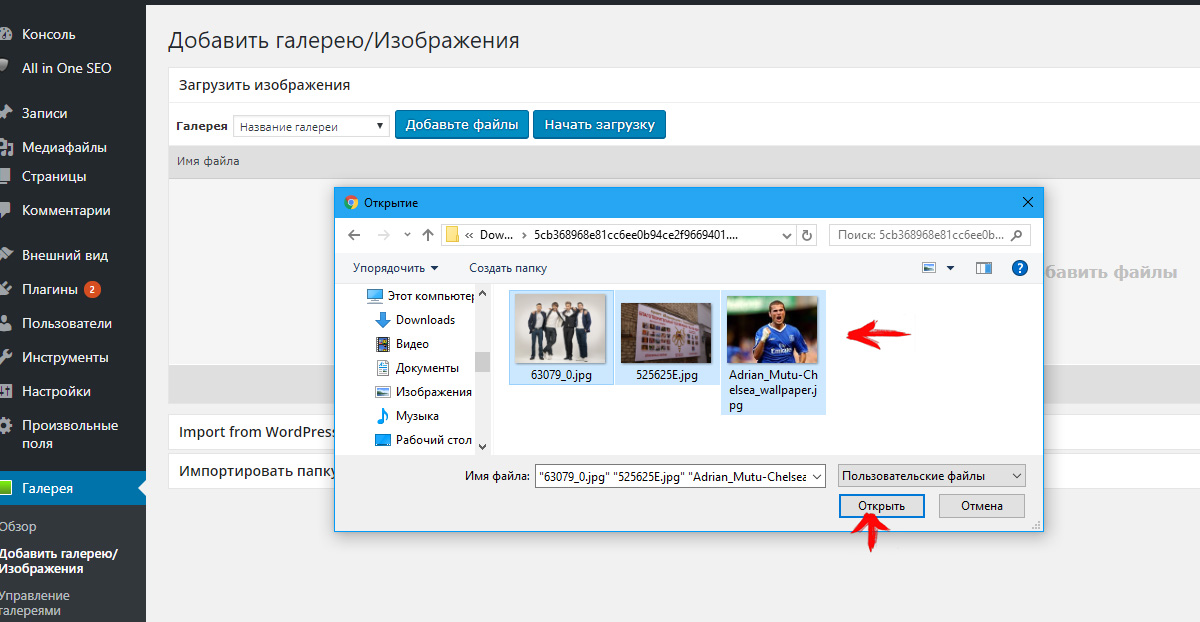 Используя языки программирования, CMS формируют страницы блога, которые в удобном виде браузеры показывают пользователям Интернет.
Используя языки программирования, CMS формируют страницы блога, которые в удобном виде браузеры показывают пользователям Интернет.
С точки зрения технологической реализации блог и сайт это одно и тоже. Более того и блог и сайт это элементы логической составляющей Интернет технологий в группе «Информационные ресурсы Интернет».
Разница между блогом и сайтом в «первичных признаках». Перечислю самые явные из этих отличий.
- Во-первых, блог ведётся автором, реже, группой авторов. Этим он напоминает личный дневник для общего прочтения. Сайт может быть обезличен. Его вести может безликий «админ», компания, организация, фирма.
- Во-вторых, классика жанра требует в блоге обязательное комментирование. Конечно автор блога может быть букой и может не открывать комментирование. Более того автор может создать свой блог и вести его для очень ограниченного круга читателей и даже для себя одного. Однако это скорее исключения, чем правила.
- В-третьих, блог должен иметь упрощённое администрирование.
 Никаких языков программирования автору блога знать не нужно. Знаний пользователя должно быть достаточно для создания качественного блога.
Никаких языков программирования автору блога знать не нужно. Знаний пользователя должно быть достаточно для создания качественного блога.
Собственно все перечисленные признаки блога легко реализуются на платформе WordPress, которая изначально и создавалась, как блог-платформа.
Альтернатива WordPress, чтобы создать свой блог
Интернет так устроен, что все мы советуем одно и то же, к сожалению. Вы наверняка встречали «3 популярные CMS» для ведения блога: WordPress, Joomla, Drupal. Спешу вас расстроить, для ведения классического блога подходит только CMS WordPress.
Joomla CMS, безусловно в абсолютных цифрах использования популярная система. В некоторых странах, включаю нашу, она в первой пятёрке лидеров.
Однако она сложная в администрировании. Инструментов управления слишком много, они не нужны и даже мешают для ведения блога. Её идеальное назначение корпоративный сайт, причём для крупной компании.
Кроме этого, в коробочной версии Joomla нет инструмента комментирования, что для блога необходимо и обязательно.
Drupal. Выше я утверждал, что для блога должна быть очень простая система настроек и администрирования. Так вот, о Drupal это сказать нельзя. Разобрать в ней даже со знаниями чрезвычайно трудно.
Как неплохую альтернативу WordPress могут порекомендовать, для любителей новенького, CMS TYPO3. Она бесплатна, её легко освоить с нуля, но трудно перестроиться с других систем.
Почему WIX и Blogger не нужно использовать, чтобы создать свой блог
WIX это конструктор для создания вебсайтов, в том числе блогов, с ограниченными правами администратора на созданный контент. Похожая SAAS платформа для блога — Ucoz. UMI, InSales, Shopify и Setup тоже SAAS, но для магазина.
Blogger этого уникальная платформа для создания блогов с упрощённым администрированием. Блог на ней можно синхронизировать с сервисами Google через Google аккаунт.
Можно ли на этих платформах создать свой блог? Да, можно. Будет ли таким блогом легко управлять? Научитесь – будет легко. Можно ли такой блог развивать, оптимизировать, продвигать в поиске? Крайне трудно.
Можно ли такой блог развивать, оптимизировать, продвигать в поиске? Крайне трудно.
Преимущество в создании блога на этих и подобных платформах в их бесплатности. Если вы совсем не знаете, как подступиться к созданию своего блога, соблазнительно попробовать свои силы на бесплатной платформе.
Для них вам не нужно покупать домен и арендовать хостинг. Сразу в течение минуты у вас «своё» доменное имя, правда третьего уровня и намертво привязанное к этой платформе. Но в начале пути на это не обращаешь внимание.
Со временем понимаешь, что развить блог на такой платформе крайне трудно, а заработать вообще не возможно. Однако кому-то этого хватает, а кому-то хватает блога на LJ.
Свой блог на WordPress.com
Почти такая же история, но с возможно, более счастливым концом, с платформой для создания бесплатных блогов на wordpress.com. (есть русская ветвь).
На ней вы сможете бесплатно создать свой блог, использовать коробочный набор администрирования от CMS WordPress, менять дизайн из набора бесплатных шаблонов и т. д.
д.
Однако всё это будет на домене третьего уровня без возможности развития блога и трудностями с его продвижением в поиске. Любые движения в сторону развития такого блога потребуют от вас вложений, что зачеркнёт саму идею бесплатного блога.
Создать свой блог на CMS WordPress
CMS WordPress это бесплатная программа, которую вы можете скачать на официальном сайте и установить на любой выбранный вами хостинг под свой заранее купленный домен.
Затраты на покупку домена и аренду хостинга будут минимальны. Перед вами откроются не только широкие возможности для создания блога, но и его развития и полым контролем над его контентом.
CMS WordPress очень проста в освоении и управлении. Литературы, пособий и инструкций по WordPress в свободном доступе больше всего.
Популярность WordPress намного превышает все перечисленные здесь и возможные другие платформы.
7 основных преимуществ создать свой блог на WordPress
- Во-первых, коробочная версия CMS WordPress бесплатна.

- Во-вторых, она отлично переведена на русский язык.
- В-третьих, в системе по умолчанию присутствует и настроен инструмент комментирования.
- В-четвёртых, комментарии не только отлично настраиваются и управляются, но и очищаются от спама.
- В-пятых, в системе присутствует инструмент позволяющий вести блог с соавторами и редакторами.
- В-шестых, для расширения возможностей блога есть огромный контролируемый архив плагинов. Сейчас в архиве 56 328 плагинов. Чуть меньше тем WordPress, меняющих внешний вид блога.
- В-седьмых, CMS WordPress постоянно развивается и будет в фаворе ещё долгие годы.
©www.wordpress-abc.ru
Еще статьи
Похожие посты:
Как создать блог на WordPress: пошаговое руководство
Ты хочешь начать свой блог на WordPress уже прямо сегодня? Мы понимаем, что это может казаться задачей не из легких, особенно если не являешься каким-то гуру технологий, однако ты не один – мы уже помогли большому количеству пользователей открыть свой блог, и потому решили создать эту детальную инструкцию, следуя которой ты сможешь в сравнительно короткое время открыть свой ресурс на WordPress, даже не обладая серьезными познаниями в технологиях. Процесс создания блога очень простой вне зависимости от вашего возраста.
Процесс создания блога очень простой вне зависимости от вашего возраста.
Что требуется для того, чтобы открыть блог на WordPress?
Есть три вещи, которые вам понадобятся для того, чтобы открыть свой блог на WordPress. Это:
1) доменное имя (это будет названием вашего сайта)
2) хостинг (это будет домом вашего сайта в Интернете)
3) 30 минут вашего внимания
Все верно, вы можете начать блог с нуля прямо за 30 минут и мы вам в этом поможем. В этой инструкции мы рассмотрим такие вопросы как:
– как зарегистрировать бесплатное доменное имя
– как выбрать лучший хостинг
– как установить WordPress
– как поменять шаблон
– как написать свой первый пост
– как расширить функционал WordPress при помощи плагинов
– полезные ресурсы для изучения WordPress
Шаг 1. Установка
Наибольшая ошибка, которую допускают многие начинающие блоггеры заключается в том, что они выбирают не ту платформу для своего блога. Но поскольку вы здесь, то можете не волноваться – этой ошибки вы уже не допустите. 95% пользователей выбирают WordPress.org. Почему? Потому что это бесплатно, ты можешь устанавливать плагины, улучшать дизайн и, что самое важное, зарабатывать на своем сайте деньги без каких-либо ограничений (читайте статью о разнице между WordPress.com и WordPress.org). Наверняка вы слышали, что WordPress бесплатен. Скорее всего, вы спрашивали себя почему он бесплатен и в чем кроется подвох. Подвоха нет. Он бесплатен, потому что вам нужно устанавливать и размещать его в Интернете своими силами. Другими словами, вам нужен домен и хостинг. Домен это то, что люди вводят в адресную строку браузера, чтобы увидеть ваш сайт. Это адрес вашего сайта в интернете. Хостинг это место, на котором расположен ваш сайт. Ни один сайт не может существовать без хостинга.
95% пользователей выбирают WordPress.org. Почему? Потому что это бесплатно, ты можешь устанавливать плагины, улучшать дизайн и, что самое важное, зарабатывать на своем сайте деньги без каких-либо ограничений (читайте статью о разнице между WordPress.com и WordPress.org). Наверняка вы слышали, что WordPress бесплатен. Скорее всего, вы спрашивали себя почему он бесплатен и в чем кроется подвох. Подвоха нет. Он бесплатен, потому что вам нужно устанавливать и размещать его в Интернете своими силами. Другими словами, вам нужен домен и хостинг. Домен это то, что люди вводят в адресную строку браузера, чтобы увидеть ваш сайт. Это адрес вашего сайта в интернете. Хостинг это место, на котором расположен ваш сайт. Ни один сайт не может существовать без хостинга.
Домен обычно стоит 14,99 долларов в год, а хостинг 7,99 долларов в месяц. Это достаточно много для людей, которые только пробуют свои силы. К счастью, Bluehost, официально рекомендуемый WordPress хостинг предлагает своим пользователям бесплатный домен и 60% скидки. Это один из старейших хостингов в мире, работающий с 1996 года, еще до появления Google. Также эта компания является самой популярной, когда дело касается хостинга WordPress и размещает миллионы блогов на своих серверах. Вдобавок ко всему Bluehost работал с WordPress еще с 2005 года. Так что давайте купим себе домен и хостинг. Откройте Bluehost и щелкните по зеленой кнопке Get Started Now.
Это один из старейших хостингов в мире, работающий с 1996 года, еще до появления Google. Также эта компания является самой популярной, когда дело касается хостинга WordPress и размещает миллионы блогов на своих серверах. Вдобавок ко всему Bluehost работал с WordPress еще с 2005 года. Так что давайте купим себе домен и хостинг. Откройте Bluehost и щелкните по зеленой кнопке Get Started Now.
Затем выберите тариф – basic и plus являются самыми популярными. После этого от вас потребуют ввести доменное имя для вашего веб-сайта.
Наконец, вам понадобится ввести информацию о своем профиле и завершить процесс. На этом же экране вам будет предоставлено приобрести дополнительные услуги. Это все на ваше усмотрение, однако если что, то вы можете при желании докупить любые функции потом.
Как только все будет сделано, вам на электронную почту придет письмо с детадями для входа в панель управления вашего хостинга (cPanel). Оттуда вы будете всем управлять, начиная поддержкой и заканчивая электронными письмами. Но самое главное в том, что через эту панель вы установите WordPress.
Но самое главное в том, что через эту панель вы установите WordPress.
Шаг 2. Установка WordPress
В панели управления вы увидите уйму иконок для различных функций и сервисов. Это разнообразие может сбить с толку, но так как 95% этих функций вам никогда не понадобится, то можете смело их игнорировать. Поэтому прокрутите вниз и щелкните по иконке WordPress.
Вас перенаправит на экран установки, где нужно будет нажать кнопку Get Started. Затем у вас потребуют ввести доменное имя. Выберите его из выпадающего списка и нажмите Next.
После этого от вас попросят ввести название сайта, имя пользователя и пароль от него. Также вам надо будет отметить все ячейки и затем нажать Install.
Пока будет идти процесс установки, вам будет предложено выбрать шаблоны WordPress, но это вовсе необязательно. В любом случае мы вам покажем как выбрать бесплатные шаблоны в следующем шаге. Как только WordPress установится, вы увидите галочку вверху экрана.
Нажмите по ссылке Installation Complete и вы увидите экран с данными для входа.
Примите наши поздравления, вы создали собственный сайт на WordPress. Неплохо, правда? Ссылка на вход на сайт будет выглядеть следующим адресом:
где yoursite это название вашего сайта.
Теперь осталось дело за малым – украсить ваш блог и приступить к постингу.
Шаг 3. Выбор шаблона WordPress
Оформление вашего блога зависит от шаблона. Когда вы впервые зайдете на свой сайт, он будет выглядеть следующим образом:
Прямо скажем, не самый привлекательный дизайн. Улучшение внешнего вида блога это, пожалуй, одно из самых полезных и увлекательных занятий на пути создания сайта на WordPress. Существуют тысячи шаблонов для WordPress – одни из них платные, другие – нет. Свой шаблон вы можете изменить, зайдя на страничку Appearance » Themes.
Нажмите на кнопку Add new. На следующем экране вам предложат выбрать один из 4100 бесплатных шаблонов WordPress, доступных в их бесплатном каталоге. Вы можете отсортировать их по рейтингу, популярности, дате обновления, категориям и прочим параметрам.
Как только найдете шаблон себе по душе, просто наведите курсор мыши и увидите кнопку Install. Щелкните по ней и дождитесь когда установка будет завершена. Как только это произойдет кнопка поменяется на Activate. Вам нужно будет по ней нажать, чтобы привести шаблон в действие. Настроить же и подрихтовать его можно нажав по ссылке Customize под меню Appearance.
Если вам требуется помощь при выборе шаблона, то обратитесь к статье как выбрать идеальный шаблон WordPress.
Как только вы установили шаблон, можете приступать к созданию своего первого поста.
Шаг 4. Создание первого поста
Чтобы создать свой первый пост щелкните по Posts > Add New. Вы увидите редактор, в котором сможете вводить текст.
Как только закончите писать, нажмите на кнопку Publish, чтобы опубликовать свое детище.
На экране поста вы также увидите некоторые дополнительные разделы как Категории и Теги. Эти разделы можно использовать, чтобы организовать свои посты. В этой связи рекомендуем вам прочесть отличный пост о разнице между тегами и категориями.
В этой связи рекомендуем вам прочесть отличный пост о разнице между тегами и категориями.
Шаг 5. Плагины и улучшения
Как только вы закончите с написанием своего первого поста, вам скорее всего захочется добавить другие элементы вроде контактной формы, справочной странички и так далее. Чтобы расширить функционал WordPress и добавлять такие вещи как контактные формы, галереи, слайдеры и так далее вам понадобятся плагины. Так называются специальные приложения, позволяющие вам добавить на свой сайт новые функции. Существует более 46,000 плагинов для WordPress и в статье лучшие плагины WordPress мы рассмотрели одни из самых полезных и нужных из них. Помимо этого у нас есть и пошаговое руководство о том, как установить плагин WordPress.
Наша специальность — разработка и поддержка сайтов на WordPress. Контакты для бесплатной консультации — [email protected], +371 29394520
пошаговая инструкция для WordPress – База знаний Timeweb Community
В настоящее время WordPress является одной из самых популярных CMS в мире. По статистике, эта система управления контентом используется более чем на четверти всех сайтов в Интернете, а если брать сайты с установленными системами управления контентом, то доля WordPress составит более 65%.
По статистике, эта система управления контентом используется более чем на четверти всех сайтов в Интернете, а если брать сайты с установленными системами управления контентом, то доля WordPress составит более 65%.
Самое главное преимущество WordPress – бесплатность и легкость в использовании при многообразии функций. Именно поэтому ее выбирают многие начинающие вебмастера для создания собственного интернет-ресурса. При этом на создание сайта, как правило, уходит не более получаса. Дополнительное время может понадобиться для настройки внешнего вида и функционала вашего веб-ресурса, однако это можно сделать уже и после запуска сайта.
Выбор хостинг-провайдера
Как правило, на начальном этапе сайты на WordPress нетребовательны к ресурсам, поэтому для их размещения можно выбрать недорогой тарифный план. Если вы являетесь пользователем Timeweb, то подойдет один из тарифов виртуального хостинга.
После регистрации вам необходимо в панели управления выбрать и зарегистрировать доменное имя. Если у вас возникли какие-то трудности на этом этапе, обратитесь к разделу «Домены» в Справочном центре.
Если у вас возникли какие-то трудности на этом этапе, обратитесь к разделу «Домены» в Справочном центре.
Комьюнити теперь в Телеграм
Подпишитесь и будьте в курсе последних IT-новостей
Подписаться
Установка WordPress
Находясь в панели управления, выберите вкладку «Каталог CMS», а затем нажмите на WordPress в списке слева.
Далее нажмите «Установить приложение». В появившемся окошке вы можете выбрать, к какому сайту привязать WordPress – это может быть тестовый домен либо домен, который вы зарегистрировали ранее (для выбора откройте меню со списком доменов).
После того как вы выбрали нужный домен, нажмите кнопку «Начать установку». Затем на экране появится окно успешной установки WordPress, а также данные для входа в административную панель сайта. Логин и пароль также будут высланы вам на почту, на которую вы регистрировали аккаунт Timeweb.
Теперь вы можете либо перейти к сайту (тогда вы окажетесь на главной странице только что созданного веб-ресурса), либо перейти к приложению – в этом случае вы будете перенаправлены на страницу входа в административную панель WordPress, где нужно будет ввести сгенерированные ранее логин и пароль.
Настройка WordPress
Основной этап завершен – платформа WordPress установлена на ваш сайт, и вы можете уже приступать к созданию публикаций.
Однако мы рекомендуем перед этим заняться настройкой внешнего вида и функциональных возможностей вашего сайта.
Изначально административная панель выглядит следующим образом:
Вверху справа есть две вкладки: «Настройка экрана» позволяет редактировать количество блоков, располагающихся на первой странице панели администрирования; во вкладке «Помощь» содержится основная информация о вкладках WordPress, там же вы найдете документацию и форумы поддержки.
Слева находится меню, при помощи которого вы можете настраивать свой сайт и работать с его содержимым.
Обязательно обратите внимание на красные кружки – возможно, вам нужно обновить версию какого-то плагина или WordPress в целом.
Теперь перейдите во вкладку «Настройки» – именно в ней находятся все основные установки сайта.
- Начните с вкладки «Общие»: здесь находятся общие настройки, которые касаются названия вашего сайта, краткого описания, адресов, а также форматов времени.
 Членство на первых порах лучше оставить без галочки, иначе на вашем сайте начнут регистрироваться злоумышленники, спамеры или просто боты. Обязательно сохраните изменения, если вносили в настройки какие-либо коррективы.
Членство на первых порах лучше оставить без галочки, иначе на вашем сайте начнут регистрироваться злоумышленники, спамеры или просто боты. Обязательно сохраните изменения, если вносили в настройки какие-либо коррективы. - Вкладка «Написание»: на начальном этапе лучше оставить все настройки без изменения и писать записи в административной панели WordPress, но позже вы можете настроить обновление содержание сайта через электронную почту.
- Вкладка «Чтение»: здесь вы можете, во-первых, выбрать то, что будет отображаться на главной странице вашего сайта – это может быть лента ваших записей либо одна из статических страниц, если у вас, к примеру, не будет обновляться сайт (или не будет обновляться его главная страница). В этом разделе вы также можете настроить формат публикаций для RSS и запретить индексацию поисковыми системами.
- Вкладка «Обсуждение»: установки этой вкладки касаются комментирования ваших записей на сайте.
 Здесь же вы можете настроить, какие комментарии будут автоматически отправляться на модерацию перед публикацией или сразу в черный список, а также какие аватарки будут показываться у пользователей без изображения. Если вы хотите модерировать все комментарии, поставьте галочку рядом с пунктом «Комментарий должен быть одобрен вручную».
Здесь же вы можете настроить, какие комментарии будут автоматически отправляться на модерацию перед публикацией или сразу в черный список, а также какие аватарки будут показываться у пользователей без изображения. Если вы хотите модерировать все комментарии, поставьте галочку рядом с пунктом «Комментарий должен быть одобрен вручную». - Вкладка «Медиафайлы»: в этой вкладке вы устанавливаете размеры, которые будут применены к загруженным изображениям. При начальной настройке сайта эти параметры можно не менять.
- Вкладка «Постоянные ссылки»: здесь определяется формат ссылок для ваших записей, в том числе можно добавить префикс для рубрик и префикс для меток.
Выбор шаблона
Выбор шаблона (или темы) – один из ключевых этапов настройки сайта на WordPress. Именно тема определит не только то, как будет выглядеть ваш веб-ресурс, но и то, каким функционалом он будет обладать.
Помимо того, что тема должна вам нравиться чисто внешне, обратите также внимание на следующие моменты:
- Если вы не планируете разрабатывать мобильную версию сайта, выбирайте шаблон, имеющий адаптивную верстку.

- Если вы создали сайт для русскоязычной аудитории, позаботьтесь о том, чтобы шаблон был также переведен на русский язык. При желании вы можете самостоятельно (или при помощи специалистов) русифицировать одну из англоязычных версий.
- Если вы хотите, чтобы сайт выделялся на фоне остальных сайтов на базе WordPress, выбирайте платные темы. Немаловажную роль играет и то, что такие темы обычно регулярно обновляются и поддерживаются разработчиками, а значит, меньше шансов, что вы столкнетесь с какой-либо глобальной проблемой.
Более подробно про выбор темы и ее установку вы можете прочитать в статье «Как выбрать шаблон для WordPress».
Настройка шаблона
После того как вы выбрали и активировали подходящую тему, следует перейти к ее настройке.
Нажмите на вкладку «Настроить» – вы перейдете к интерфейсу настройки темы, которая позволит вам менять ее внешний вид, наблюдая все изменения в окне справа.
В частности, вы можете поменять название сайта, определить, какой цвет (или изображение) будет использоваться в качестве фона, отредактировать меню и виджеты.
Что касается виджетов, то их удобнее настраивать в следующей вкладке:
Внимательно отнеситесь к набору виджетов – оставляйте только те, которые, по вашему мнению, действительно необходимы. Добавляйте виджеты, перетаскивая их из левой колонки в правую и, наоборот, удаляйте, перенося их из панелей в список с доступными виджетами.
Каждый из виджетов имеет свои настройки, поэтому убедитесь в том, что каждому из них заданы необходимые параметры.
Далее перейдите ко вкладке «Меню» – в ней вы можете создать меню для своего сайта:
- Введите название меню и нажмите кнопку «Создать меню».
- Добавьте в меню все необходимые вам пункты из столбца слева: это может быть ссылка на главную страницу, записи либо какие-то произвольные ссылки или рубрики. При этом текст для отображения ссылки в меню вы можете редактировать и выбирать самостоятельно.
- Если хотите, чтобы в меню автоматически добавлялись новые страницы верхнего уровня, поставьте галочку в соответствующей графе в блоке «Настройки меню» (ниже блока «Структура меню»).
 В этом же блоке выберите области, в которых будет отображаться это меню.
В этом же блоке выберите области, в которых будет отображаться это меню. - Сохраните меню, а затем проверьте его расположение на вашем сайте.
Затем вы можете выбрать изображение для заголовка (пункт «Заголовок») и фоновое изображение (пункт «Фон»), а потом перейти к редактору.
Редактор нужен в первую очередь для прямого доступа к коду (например, для русификации англоязычных плагинов).
На этом настройку шаблона можно считать оконченной. Но вы всегда можете снова зайти в настройки и поменять что-то, в том числе и сам шаблон.
Заключение
После всех основных настроек обязательно установите все необходимые для работы вашего сайта плагины. Если не можете определиться с ними, прочитайте статью «23 самых популярных плагина WordPress».
Ваш сайт готов к работе – наполняйте его интересными авторскими материалами, и тогда количество пользователей вашего ресурса будет постоянно расти!
14 эффективных советов – База знаний Timeweb Community
Введение
Ведение собственного блога – это нелегкая задача, которая требует не только творческого мышления, но и самодисциплины, ответственности и умения анализировать.
Многие начинают вести блог для себя, но затем чувствуют желание сделать свой блог популярным и посещаемым. Кому-то важно получить отклики читателей, другие хотят сделать себя более узнаваемой личностью в Интернет-пространстве; наконец, значительная часть пользователей хотят монетизировать свой блог, то есть совсем полезное с приятным: сделать блог одним из способов заработка (а зачастую и основным).
В данной статье я расскажу вам, как сделать свой блог интересным и удобным для читателей. Речь пойдет о блоге на WordPress, однако большая часть советов подойдет и для блогов на других платформах.
Содержание блога
1. Создавайте интересный и оригинальный материал
Успех (или провал) любого блога кроется в том материале, которым его наполняет автор. Если вы хотите, чтобы ваш блог стал популярным, вы должны регулярно создавать интересные и качественные статьи с полезным для ваших читателей содержимым. Иными словами, ориентироваться необходимо не только на то, что интересно вам, но и на то, что может быть интересно вашей целевой аудитории, тем людям, которых вы хотите привлечь к себе на сайт.
Как правило, этот совет в первую очередь касается текстов, так как они влияют на поисковую выдачу, но вы можете выбрать и какой-то другой способ самовыражения – например, фотоискусство (особенно популярно у путешественников), графику или живопись. Качественный авторский контент всегда очень ценен в сети, поэтому он настолько востребован у пользователей.
2. Регулярно добавляйте новые записи
Еще один залог успеха – это регулярность и плановость. Появление новых записей будет стимулировать заходить к вам как обычных пользователей, так и поисковых роботов. Свежий материал – это показатель актуальности информации, «живости» вашего блога. Обязательно установите себе количество записей, которые вы будете создавать в неделю или в месяц. Для начала можно выбрать какой-то минимальный показатель, к примеру, одна статья в неделю. В дальнейшем старайтесь увеличить количество статей до двух-трех в неделю (или более, если у вас есть такая возможность). При этом я рекомендую несмотря ни на что придерживаться этого плана: даже если за сегодняшний день вы написали две статьи, лучше не выкладывать их сразу, а поделиться ими с читателями через определенный, выбранный вами промежуток времени. Если вы боитесь пропустить время, когда следует добавить новую статью, используйте функцию отложенного постинга.
Если вы боитесь пропустить время, когда следует добавить новую статью, используйте функцию отложенного постинга.
Подходящие плагины: Auto Post Scheduler, Auto Future Date, Publish to Schedule.
3. Создайте удобную навигацию
Для того чтобы заинтересовать пользователя, важно не только, чтобы он зашел на сайт, но и чтобы его увлекла тематика вашего блога. Поэтому я рекомендую использовать в статьях перелинковку, то есть в одной статье давать ссылки на одну или несколько других статей, которые подходят по тематике (или ключевым словам). Вы можете делать это как вручную, так и используя плагины WordPress. Уделите внимание и так называемым «хлебным крошкам» – этот вид навигации повысит лояльность посетителей, а также улучшит ваши позиции в поисковой выдаче. Наконец, не забудьте про метки – обязательно присваивайте их своим записям, чтобы читателям было проще найти материал по интересующей их теме; также метки используются для отбора статей похожей тематики.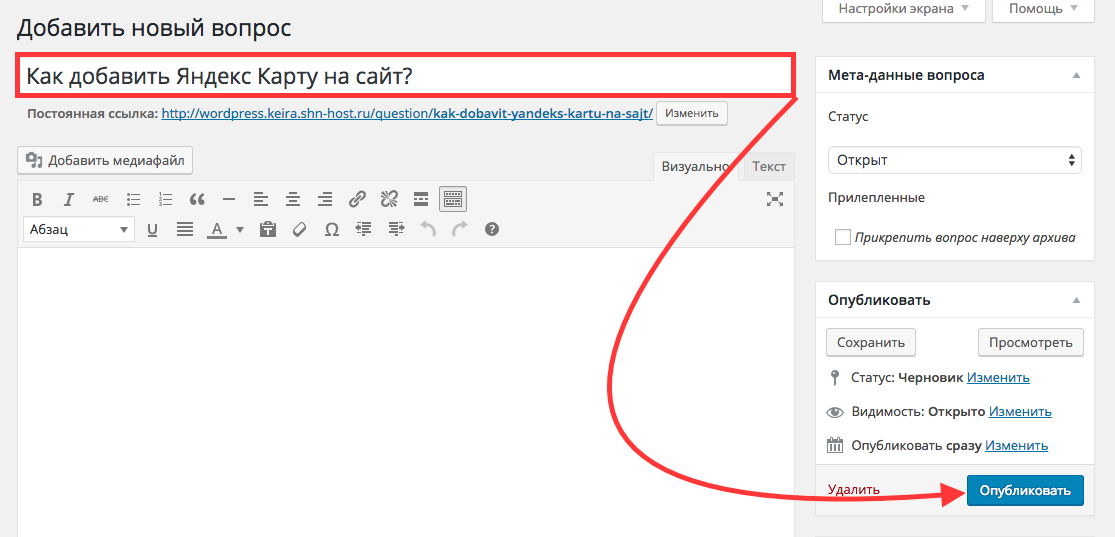
Подходящие плагины: WordPress Related Posts, Breadcrumb Navigation XT, Seo Smart Links, Yet another related post plugin, Simple Tags.
4. Отвечайте на комментарии
Вы как создатель блога, скорее всего, хотите получать какой-то отклик на тот материал, который вы выкладываете. Точно так же и ваши читатели хотят видеть, что их комментариям и их мнениям уделяется определенное внимание. Отвечая на комментарии и вовлекая ваших пользователей в беседу, Вы можете создать определенную эмоциональную связь, которая положительно отразиться на посещаемости и популярности вашего блога. Конечно, если вы будете вести себя подобающим образом, чем сделаете себе хороший имидж. Однако не стоит забывать, что кому-то ваш контент может не понравиться – я советую на такие комментарии тоже реагировать (если они в рамках приличия). По сути, любые эмоции вызывают определенное эмоциональное приобщение к вам или вашему блогу – и этот факт зачастую используется в рекламных кампаниях – но слишком часто эпатировать публику я все-таки не рекомендую.
5. Добавьте раздел о себе и обратную связь
Это касается только персонализированных блогов, которые так или иначе выделяют фигуру автора. Как уже было сказано выше, во-первых, это сделает вас чуть ближе к читателям и обеспечит эмоциональную причастность; во-вторых, сообщения от ваших читателей могут содержать в себе много полезной информации, они могут вдохновить вас на новые записи, дать возможность улучшить свой блог и просто познакомиться поближе с интересными людьми. В качестве контактной информации вы можете использовать свой электронный адрес (или ссылку на страницу в социальной сети), но наиболее удобным способом будет использовать один из плагинов WordPress. Кстати, хорошей идеей также является создание записей с ответами на вопросы читателей о вас и вашей жизни – такая обратная связь сблизит вас с читателями и вызовет желание почаще заходить в ваш блог.
Подходящие плагины: Contact Form 7, Fast Secure Contact Form, FormCraft — Form Builder.
6. Проводите конкурсы
Даже если вы ведете абсолютно некоммерческий блог, время от времени в нем стоит проводить конкурсы, чтобы привлечь к вам внимание постоянных и новых пользователей. Постарайтесь выбрать какое-нибудь творческое задание, которое будет интересно самой широкой группе пользователей, но при этом связано с тематикой вашего блога. При этом вы можете также устраивать голосования при выборе победителя, чтобы вовлечь в участие еще больше посетителей.
Подходящие плагины: WP-PostRatings, Yet Another Stars Rating.
Комьюнити теперь в Телеграм
Подпишитесь и будьте в курсе последних IT-новостей
Подписаться
Внешние ресурсы
7. Взаимодействуйте с социальными сетями
Ни для кого не секрет, что подавляющее число пользователей сети Интернет проводят свое время в различных социальных сетях. Почему бы вам не рассказать о своем блоге там? При этом вы можете использовать как свой ресурс – то есть самостоятельно давать ссылки на статьи своего блога в Facebook, Вконтакте или где-нибудь еще – так и пользоваться помощью своих читателей, которые будут делать перепосты на свои странички в социальных сетях. Таким образом, ваша первоочередная задача – убедиться, что у вас в блоге присутствуют необходимые для перепоста кнопки, а также настроен автоматический постинг материалов на ваши страницы в социальных сетях сразу после того, как новый контент появляется в блоге.
Таким образом, ваша первоочередная задача – убедиться, что у вас в блоге присутствуют необходимые для перепоста кнопки, а также настроен автоматический постинг материалов на ваши страницы в социальных сетях сразу после того, как новый контент появляется в блоге.
Подходящие плагины: Jetpack, Social Share Buttons, Easy VKontakte Connect, UpToLike Share Buttons, а также другие более узкоспециализированные плагины (например, WP Facebook Connect).
8. Добавьте свой ресурс в каталоги блогов
Естественно, сразу же после создания регистрировать свой блог в каталогах не следует, но после того, как вы наполнили его интересными материалами, обязательно добавьте его в Яндекс.Поиск по блогам, Dmoz.org, Каталог@Mail.ru, Blogdir, Blogolist и на другие ресурсы. Это поможет привлечь к вам на сайт дополнительных пользователей.
9. Сотрудничайте с другими блогерами
Один из самых простых способов сделать свой блог популярным – это использовать рекламу.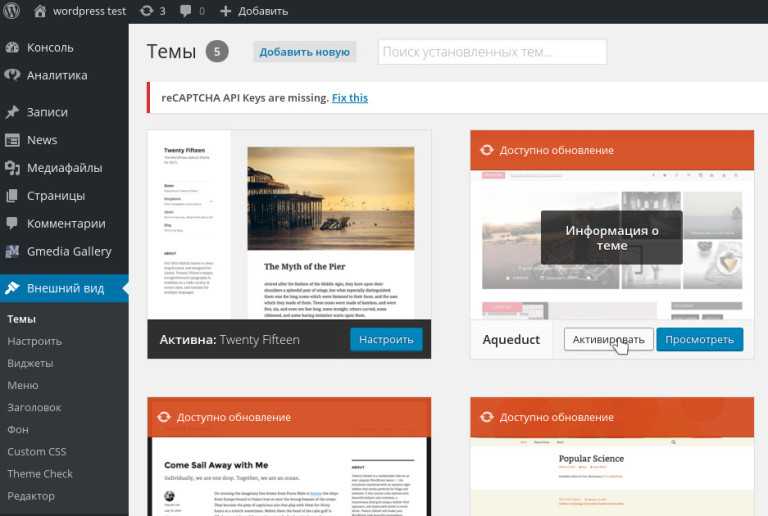 При этом речь может идти и о ее бесплатных вариантах – например, о сотрудничестве с авторами других похожих по тематике блогов. Обычно такое партнерство позволяет значительно расширить аудиторию обоих ресурсов, именно поэтому оно настолько выгодно. Вы можете создавать какие-то совместные проекты, делиться интересными советами или просто давать ссылки на сайты или статьи друг друга.
При этом речь может идти и о ее бесплатных вариантах – например, о сотрудничестве с авторами других похожих по тематике блогов. Обычно такое партнерство позволяет значительно расширить аудиторию обоих ресурсов, именно поэтому оно настолько выгодно. Вы можете создавать какие-то совместные проекты, делиться интересными советами или просто давать ссылки на сайты или статьи друг друга.
10. Делайте рассылку для своих читателей
На первых порах ведения блога этот пункт не будет для вас актуальным, однако в дальнейшем он поможет вам поддерживать связь с посетителями своего ресурса. Рассылайте письма с самыми интересными материалами месяца или рассказывайте читателям о каких-либо интересных новостях – в общем, используйте рассылочные письма в качестве одной из возможностей привлечь посетителей в свой блог.
Подходящие плагины: Newsletter, Tribulant Newsletters, Easy Automatic Newsletter Lite.
11. Рассказывайте о себе и своем блоге на других ресурсах
Общение с потенциальными читателями вашего блога можно начинать на сторонних ресурсах, темы которых схожи с тем, о чем пишете вы.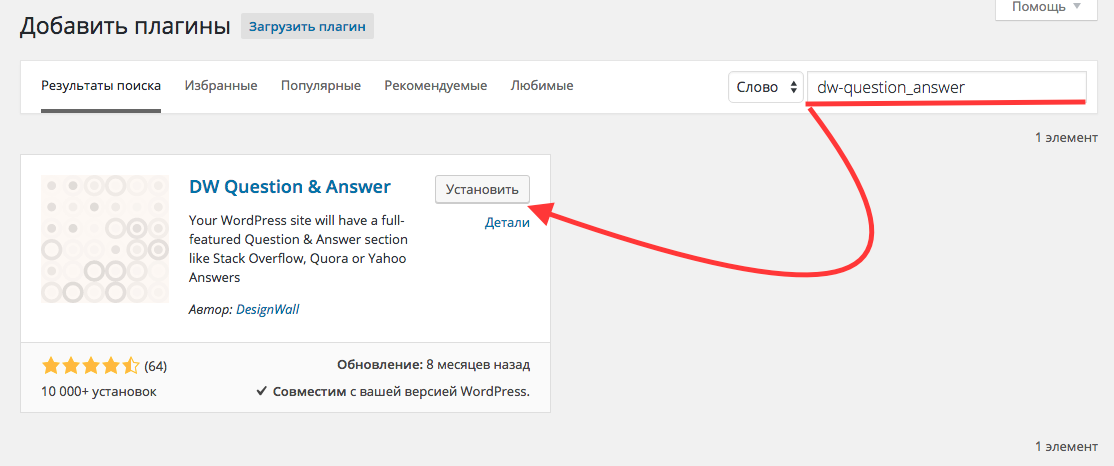 К примеру, вы можете участвовать в дискуссиях на Ответы@Mail.Ru или писать какие-то сообщения на форумах. Безусловно, наибольшее внимание вы привлечете, если будете помогать решать вопросы и проблемы пользователей – при этом вы можете использовать информацию из своего блога и давать ссылки на интересные и подходящие по теме статьи.
К примеру, вы можете участвовать в дискуссиях на Ответы@Mail.Ru или писать какие-то сообщения на форумах. Безусловно, наибольшее внимание вы привлечете, если будете помогать решать вопросы и проблемы пользователей – при этом вы можете использовать информацию из своего блога и давать ссылки на интересные и подходящие по теме статьи.
Оптимизация и аналитика
12. Следите за технической стороной вашего блога
Оптимизация блога крайне важна, и ей нужно уделить особое внимание. Существует множество плагинов, которые помогут вам уменьшить время загрузки вашего блога, оптимизировать его для поисковых систем и т.д. С некоторыми из них вы можете познакомиться в статье «23 самых популярных плагина WordPress».
13. Анализируйте статистику
Различные счетчики (к примеру, Яндекс.Метрика или Google Analytics) обязательны к установке. Вы не сможете сказать, что происходит с вашим блогом, сколько людей и как часто его посещают, если не будете отслеживать статистику вашего сайта. К примеру, она поможет вам понять, какие записи вызвали наибольший интерес у читателей, и когда ваш сайт посещает наибольшее количество людей – в зависимости от этого вы сможете скорректировать время публикации статей и их тематику.
К примеру, она поможет вам понять, какие записи вызвали наибольший интерес у читателей, и когда ваш сайт посещает наибольшее количество людей – в зависимости от этого вы сможете скорректировать время публикации статей и их тематику.
Подходящие плагины: JetPack, Advanced Blog Metrics, Hitsteps Visitor Manager.
14. Выбирайте надежного хостинг-провайдера
Доступность и отличная работа вашего блога в целом – один из ключевых моментов, к которому нужно отнестись очень внимательно, иначе у вас может возникнуть множество проблем. Поэтому при выборе компании, которая будет отвечать за размещение вашего блога в сети Интернет, обратите внимание на следующие параметры: возможность установить CMS WordPress, серверы с высокой производительностью, стабильная работа, защита от злоумышленников и DDOS-атак, адекватная стоимость (которая укладывается в ваш бюджет), быстрая техподдержка. Всем этим требованиям соответствует хостинг Timeweb: с тарифами вы можете ознакомиться на официальном сайте.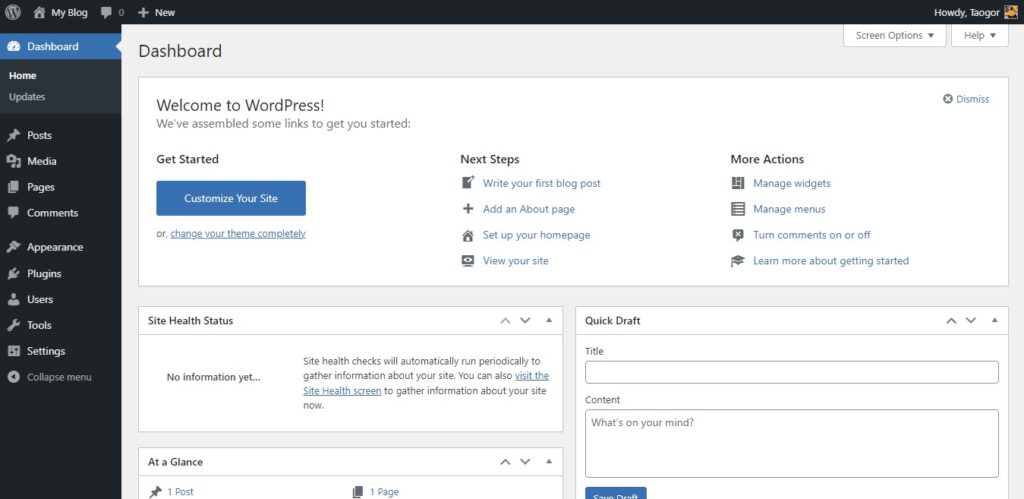
Заключение
Популяризация блога – это долгосрочная задача, которая требует много времени и труда. Однако если вы будете следовать приведенным в этой статье советам, рано или поздно ваш блог начнет привлекать все больше и больше людей, которые в итоге станут его постоянными читателями. Удачи!
Как создать блог WordPress за 15 минут
Контент Themeisle бесплатный. Когда вы покупаете по реферальным ссылкам на нашем сайте, мы получаем комиссию. Узнать больше
Итак, вы хотите создать блог на WordPress. Поздравляем! WordPress — отличное решение для создания блога, к тому же мы считаем, что блоги — это очень круто!
Более того, создать бесплатный блог на удивление просто. Вот почему мы говорим, что вы можете сделать это менее чем за 15 минут.
Как бы ни было просто начать вести блог WordPress, знание того, что вам нужно делать, и того, как вы можете это сделать, по-прежнему важно, чтобы вы не теряли время на пути к тому, чтобы стать успешным блоггером. Вот почему мы сделали это пошаговое руководство.
Вот почему мы сделали это пошаговое руководство.
Мы покажем вам каждый шаг, который вам нужно сделать, чтобы начать блог с помощью собственного WordPress. И мы сделаем это с помощью множества скриншотов и инструкций для начинающих. Начните блог сегодня!
Как создать блог: что вам понадобится
Если вы хотите создать блог, вот весь процесс шаг за шагом:
- Зарегистрируйтесь на веб-хостинге (мы рекомендуем Bluehost).
- Выберите доменное имя для своего блога.
- Установите бесплатное программное обеспечение для блогов WordPress.
- Войдите в систему и напишите свой первый пост в блоге.
- Измените дизайн своего блога, выбрав тему.
- Установите пару необходимых плагинов.
- Не забывайте о маркетинге
Мы подробно рассмотрим каждый из этих шагов ниже , но сейчас вам нужно знать, что ни один из этих шагов не требует глубоких технических знаний.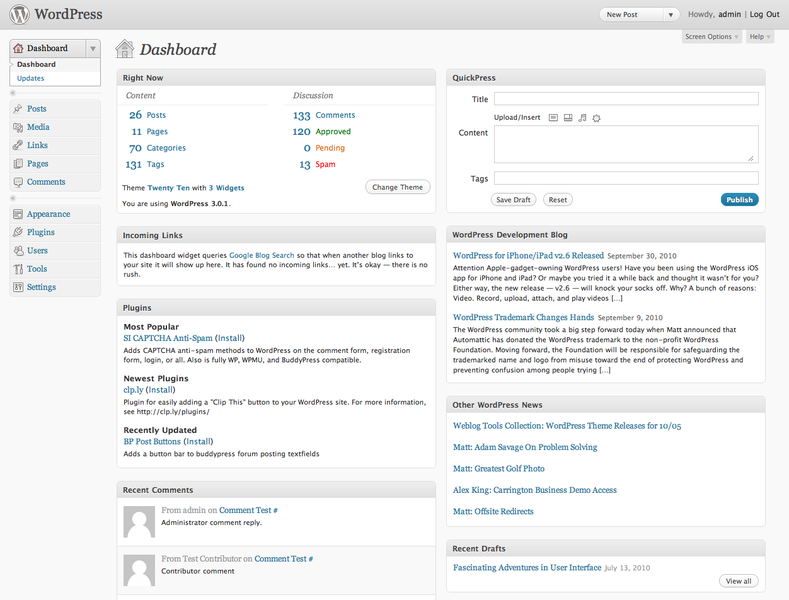 Да, вы действительно можете понять, как настроить блог самостоятельно!
Да, вы действительно можете понять, как настроить блог самостоятельно!
Как только вы запустите свой бесплатный блог WordPress, вы, вероятно, захотите начать писать и, вероятно, настроить его внешний вид/функциональность (например, полностью изменить заголовок или обновить домашнюю страницу). Чтобы помочь вам в этом, мы также покажем вам, как:
- Напишите свой первый пост в блоге с помощью редактора WordPress
- Измените внешний вид вашего бесплатного блога WordPress с помощью «темы»
- Добавьте функциональность в свой блог с помощью инструментов, называемых «плагинами»
Если вы знаете, как пользоваться сайтами социальных сетей, таких как Facebook или Tumblr, и в целом уверены в том, что касается «веб-вещей», вы можете следовать этому руководству. Мы обещаем!
Краткая заметка
💡 Это руководство , а не об использовании WordPress.com. Вместо этого мы покажем вам, как начать свой собственный блог , используя собственный WordPress, чтобы у вас был полный контроль. Это наш рекомендуемый подход . Если вы не уверены, в чем разница, вы можете прочитать этот пост, чтобы узнать больше о различиях между WordPress.com и WordPress.org/self-hosted WordPress.
Это наш рекомендуемый подход . Если вы не уверены, в чем разница, вы можете прочитать этот пост, чтобы узнать больше о различиях между WordPress.com и WordPress.org/self-hosted WordPress.
Шаг 1: Приобретите хостинг и доменное имя
Вы уже определились с нишей своего блога? Отлично, тогда для того, чтобы сделать ваш бесплатный блог WordPress доступным для людей во всем мире или готовым к поисковой оптимизации, нужно выполнить две вещи: 9.0003
- ✅ Хостинг — это двигатель, на котором работает ваш сайт. Хотя вы этого не «видите», у каждого веб-сайта в Интернете есть хостинг-провайдер.
- ✅ Домен — это постоянный адрес вашего блога. Например, наш
themeisle.com. Прочтите этот пост, если вам нужна помощь в том, чтобы придумать хорошее имя и узнать, как работают пользовательские домены.
Вы можете приобрести хостинг для блога и домен одновременно, так что не беспокойтесь о мельчайших подробностях прямо сейчас. Но прежде чем вы сможете это сделать, вам нужно выбрать хост WordPress. Из-за популярности WordPress существует огромное количество хостов WordPress.
Но прежде чем вы сможете это сделать, вам нужно выбрать хост WordPress. Из-за популярности WordPress существует огромное количество хостов WordPress.
Мы лично проверили производительность и надежность многих хостинговых компаний. Имея в виду результаты всех этих экспериментов, мы можем рекомендовать Bluehost новым блоггерам в мире WordPress .
Вот почему:
- Это доступно. Вы можете разместить свой сайт по цене небольшого латте каждый месяц — это всего 2,75 доллара США в месяц в течение первых 12 месяцев.
- При регистрации вы получаете бесплатное доменное имя . Это связано с доступностью — в противном случае ваш собственный домен стоил бы более 10 долларов.
- Вы можете легко установить WordPress. Всего за несколько кликов вы можете запустить программное обеспечение WordPress и вести работающий блог. Никаких технических знаний не требуется!
- Производительности достаточно для начала работы .
 Когда вы только начинаете, Bluehost предлагает достаточную производительность, чтобы поддерживать загрузку вашего сайта.
Когда вы только начинаете, Bluehost предлагает достаточную производительность, чтобы поддерживать загрузку вашего сайта.
В общем, размещение блога на Bluehost в течение всего года обойдется вам примерно в 33 доллара, включая бесплатное доменное имя. Он также предлагает 30-дневную гарантию возврата денег.
Проверьте, доступен ли ваш домен
Вот быстрый инструмент, который вы можете использовать, чтобы узнать, доступно ли точное доменное имя, которое вас интересует:
Это настолько дешево, насколько это возможно, если вы хотите создать блог WordPress.
Как зарегистрироваться на хостинге WordPress на Bluehost
Чтобы начать, нажмите здесь, чтобы перейти на Bluehost и разблокировать их специальное предложение для пользователей Themeisle (2,75 доллара США в месяц). Затем нажмите « Начать сейчас ». Вы попадете в планы Bluehost.
Для начинающих мы рекомендуем дешевый план Basic , потому что он обладает достаточной мощностью для вашего начинающего блога.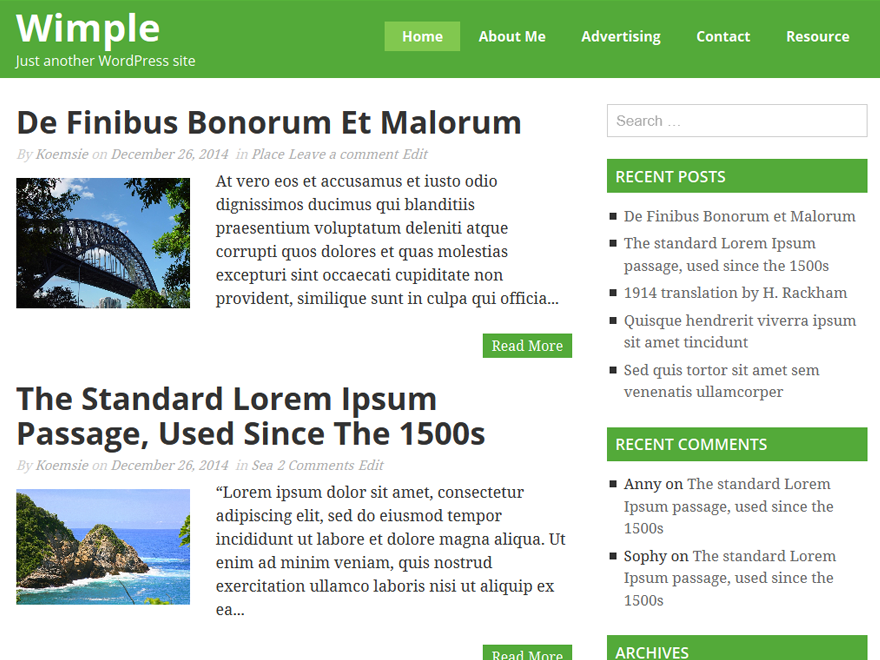 Нажмите кнопку SELECT , чтобы начать процесс:
Нажмите кнопку SELECT , чтобы начать процесс:
На следующем экране введите доменное имя, которое вы хотите использовать для своего блога, в поле новый домен и нажмите Далее. Название вашего блога должно действительно отражать сферу ваших интересов и быть довольно простым. Если вы не совсем уверены в этом, у Bluehost есть FAQ, посвященный этой теме. Помните – вы получите это бесплатно :
Один щелчок, и вы попадаете на последний экран, где вам нужно будет ввести основную учетную запись и платежные данные вверху:
При прокрутке вниз вы увидите раздел Package Information внизу. Здесь вы можете выбрать, сколько лет хостинга приобрести, а также любые дополнения, которые вы хотите. Хотя Bluehost будет проверять некоторые из этих надстроек по умолчанию, вы можете безопасно отменить их выбор:
В общем, вы должны заплатить около $35 за доменное имя и один год хостинг-плана .
После того, как вы заполнили всю информацию, нажмите ОТПРАВИТЬ внизу, чтобы завершить покупку.
Хорошо! Теперь вы можете установить все, что вам нужно для вашей новой платформы для ведения блога.
Шаг 2: Установите бесплатное программное обеспечение WordPress
Если вы хотите создать блог на WordPress, вам, и неудивительно , потребуется установить программное обеспечение WordPress.
Мы знаем, что это может показаться немного пугающим — , но мы думаем, вы будете удивлены тем, насколько легко установить WordPress.
Когда вы завершили процесс регистрации на предыдущем шаге, вы должны были получить электронное письмо от Bluehost с подробной информацией о том, как войти в клиентскую зону Bluehost.
Войдите в Bluehost.
Как только вы войдете в систему в первый раз, Bluehost предоставит вам простой мастер, который проведет вас через процесс установки WordPress на ваш новый сайт.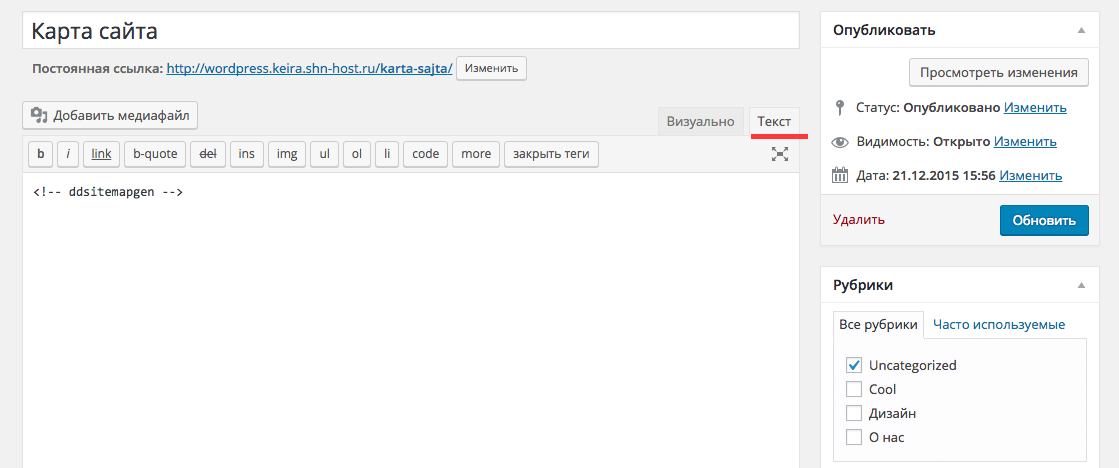
Не видите мастер установки? Не беспокойтесь, установить WordPress с помощью Bluehost по-прежнему очень просто. Просто перейдите в область Мои сайты и нажмите кнопку Создать сайт , чтобы запустить мастер:
Затем вы сможете заполнить все важные данные для имени вашего сайта и имени пользователя/пароля, которые вы будете использовать для управления своим блогом WordPress:
После завершения процесса установки вы можете получить доступ к панели инструментов своего нового блога, перейдя на вашдомен.com/wp-admin .
Шаг 3: Напишите свой первый пост в блоге — вы его заслужили!
Теперь, когда вы узнали, как создать блог WordPress, вам, вероятно, не терпится начать вести блог!
Мы покажем вам, как изменить внешний вид и функции вашего блога за секунду. Но сначала давайте рассмотрим, насколько легко начать вести блог на вашем новом веб-сайте.
При первом входе в панель инструментов WordPress вашего блога вы должны увидеть такой экран:
Чтобы написать сообщение в блоге:
- Наведите курсор на сообщений
- Нажмите Добавить новый
Это запустит редактор WordPress, который позволит вам писать сообщения в блоге, используя интуитивно понятную систему блоков.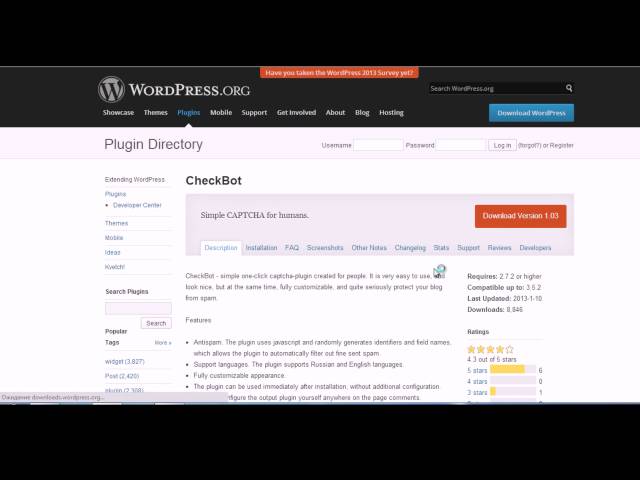
Чтобы добавить текст, просто нажмите и введите. Для другого контента, такого как изображение или встроенное видео YouTube, вы можете добавить новые «блоки». Чтобы помочь вам в использовании редактора, вы можете следовать нашему подробному руководству здесь или нашему руководству более высокого уровня здесь.
Шаг 4. Вот как изменить внешний вид вашего блога
Когда вы создаете блог WordPress, одним из основных преимуществ, которые вы получаете, является доступ к огромной коллекции тем и плагинов WordPress. Вот краткий обзор двух:
Темы — изменяют внешний вид вашего бесплатного блога WordPress
Плагины — добавляют функциональности вашему блогу
В этом разделе мы рассмотрим первое.
Как только вы создаете блог WordPress, у вас уже есть активная тема. Это либо тема WordPress по умолчанию, либо тема, которую вы выбрали во время мастера установки Bluehost.
Но на самом деле существует тысяч тем блогов, доступных для сайтов WordPress (многие из них с открытым исходным кодом, как и сам WordPress), поэтому вы ни в коем случае не ограничены тем небольшим выбором, который Bluehost показывает вам изначально.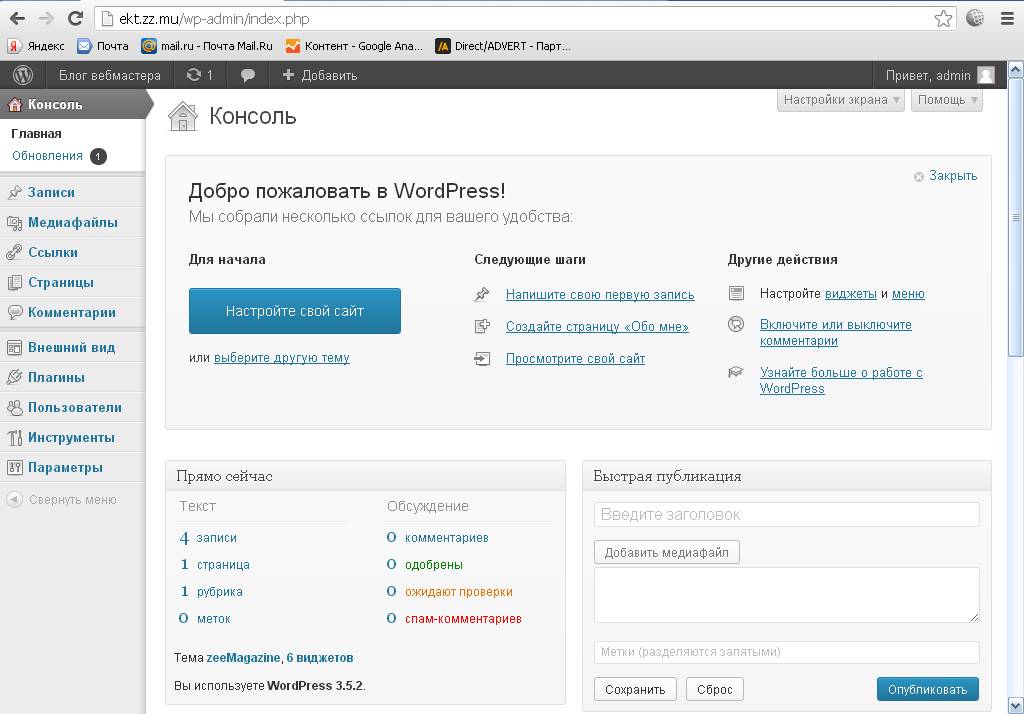
Где найти темы WordPress для вашего блога
Когда вы выбираете тему WordPress, вам нужно будет выбрать между бесплатной и премиальной темами. Между ними нет принципиальной разницы, но премиальные темы часто имеют более детализированный дизайн и функции.
Бесплатные темы лучше всего искать в официальном каталоге тем WordPress.org.
Чтобы найти премиальные темы , вам понадобится более широкий подход. Некоторые хорошие варианты:
ThemeForest — большой каталог премиальных тем.
ThemeIsle — мы думаем, что наши темы очень хороши.
Если вы хотите пропустить поиск, мы также составили список самых популярных и лучших бесплатных тем WordPress.
Как установить тему WordPress
Как только вы нашли понравившуюся тему, WordPress позволяет легко добавить ее на ваш сайт.
Вот как:
- Наведите курсор Внешний вид
- Выберите Темы
- Нажмите кнопку Добавить новый
- Если вы выбрали бесплатную тему на WordPress.
 org, найдите тему по названию и нажмите Установить.
org, найдите тему по названию и нажмите Установить. - Если вы приобрели премиальную тему, нажмите кнопку Загрузить тему и загрузите ZIP-файл, который вы должны были получить при покупке темы.
После установки темы обязательно нажмите кнопку Активировать , чтобы сделать ее активной на вашем сайте.
Как дополнительно настроить тему WordPress
Вы можете рассматривать свою тему как своего рода шаблон и дополнительно настраивать ее с помощью настройщика WordPress (который чем-то напоминает конструктор веб-сайтов). Этот интерфейс позволяет вам вносить определенные изменения в вашу тему, чтобы улучшить ваш веб-дизайн, без необходимости знать код или HTML.
Вы можете получить к нему доступ, выбрав Внешний вид → Настроить :
В зависимости от выбранной темы у вас может быть другой набор параметров на левой боковой панели. А вообще можно:
А вообще можно:
- Внесите изменения, используя параметры слева
- Смотрите предварительный просмотр в реальном времени на предварительном просмотре веб-сайта справа
- Внесите изменения, нажав Сохранить и опубликовать
Для более подробного руководства у нас есть полный пост о том, как использовать настройщик WordPress.
Шаг 5. Вот как добавить функциональность в свой блог
В то время как темы в основном касаются внешнего вида, плагины больше ориентированы на то, чтобы помочь вам добавить функциональность в ваш бесплатный блог WordPress.
Когда вы впервые создаете блог WordPress, у вас есть возможность только писать сообщения в блог и создавать страницы.
Плагины— это то, что позволяет вам добавлять более продвинутые функции, например:
- Контактные формы
- Кнопки социальных сетей
- Резервные копии
- Улучшенная поисковая оптимизация
- И многое, многое другое
Если вы можете придумать функцию, для нее, вероятно, есть плагин.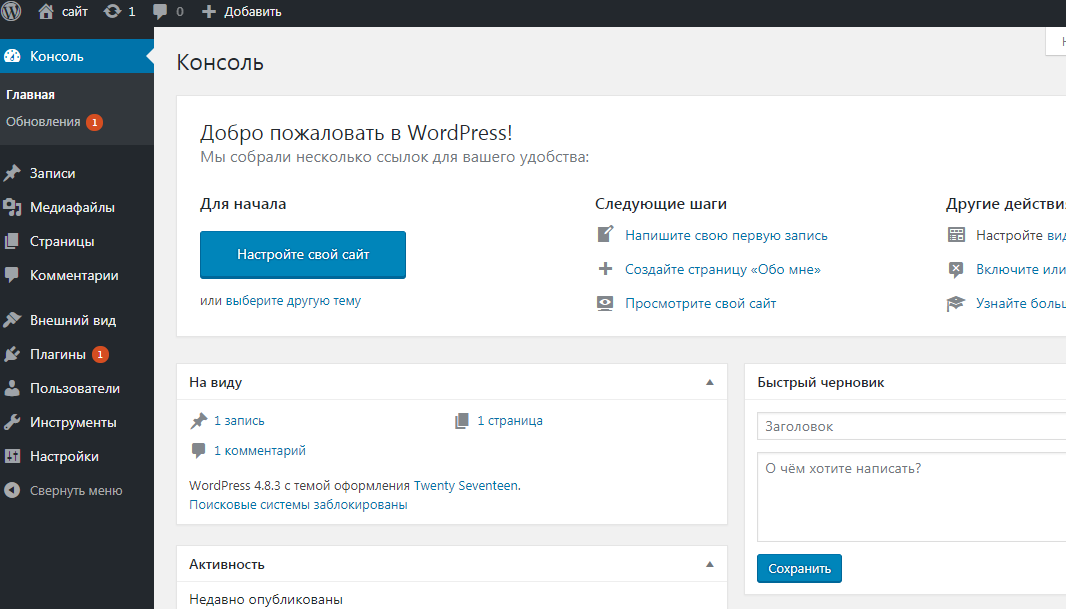 Это потому, что сообщество WordPress предлагает более 50 000 бесплатных плагинов , а также тысячи премиальных плагинов.
Это потому, что сообщество WordPress предлагает более 50 000 бесплатных плагинов , а также тысячи премиальных плагинов.
Где найти плагины WordPress для вашего блога
Как и темы, вы можете найти как бесплатные, так и платные плагины.
Поддерживая сходство, лучше всего искать бесплатные плагины в официальном каталоге плагинов WordPress.org.
Для плагинов премиум-класса обычно лучше всего искать в Google что-то вроде «лучший плагин X» и покупать у известного разработчика.
Многие бесплатные плагины, перечисленные на WordPress.org, также предлагают премиум-версии с большим количеством функций.
Обязательные плагины WordPress для всех сайтов
Несмотря на то, что существует множество нишевых плагинов, которые хороши только для определенных целей, есть несколько обязательных плагинов WordPress, которые могут быть полезны для всех сайтов, включая блоги. Вот некоторые из наших предложений:
- ⭐ Плагин UpdraftPlus для резервного копирования WordPress
- ⭐ Google Analytics для WordPress от MonsterInsights
- ⭐ WP Супер кэш
- ⭐ Yoast SEO
- ⭐ Безопасность Wordfence
- ⭐ Джетпак от WordPress.
 com
com - ⭐ WPForms
- ⭐ Оптимоле
Как установить плагины WordPress
Мы уже написали подробное руководство по установке плагинов WordPress. Но вот быстрая версия:
- Перейти к 9Плагины 0007 → Добавить новый
- Если вы выбрали бесплатный плагин на WordPress.org, найдите плагин по имени и нажмите Установить сейчас.
- Если вы приобрели плагин премиум-класса, нажмите кнопку Загрузить плагин и загрузите ZIP-файл, который вы должны были получить при покупке плагина.
Убедитесь, что Активируйте плагин после его установки.
Вы всегда можете управлять своими существующими плагинами, перейдя на Плагины вкладка:
Видеоверсия этого руководства
Вот видео с пошаговым описанием шагов, необходимых для создания блога на WordPress. Вы можете рассматривать это как резюме того, что было сказано выше.
Наверх
Что делать после создания блога WordPress
Итак, вам удалось создать блог WordPress, установить собственную тему и добавить некоторые функции с помощью плагинов.
Конечно, вы также должны знать, что на рынке есть и другие варианты создания блога, такие как Wix или Squarespace, но они либо менее гибкие, чем WordPress, либо имеют определенную цену, что делает WordPress идеальным стартом для новичков.
Что дальше?
Что ж, весь мир в твоих руках! Но если вы похожи на большинство людей, вы, вероятно, захотите найти способы:
- Привлеките больше посетителей в свой блог
- Зарабатывайте на своем блоге (инструкция по монетизации)
А если вы новичок, вас могут заинтересовать 45 вещей, которые наша команда блоггеров хотела бы знать, прежде чем создавать хороший блог. Вы можете прочитать все эти советы по ведению блога здесь.
Вы можете прочитать все эти советы по ведению блога здесь.
Вероятно, вы также захотите разработать стратегию содержания блога и выяснить, как придумывать новые идеи для постов. Если вы не заинтересованы в ведении личного блога, в котором делятся случайными мыслями, то наполнение вашего сайта высококачественными темами блога и исследование ключевых слов — одна из самых важных задач профессионального блогера, работающего полный рабочий день.
После того, как ваш сайт позволит вам зарабатывать деньги на блогах, вы даже сможете создать свой собственный информационный бюллетень и освоить электронный маркетинг, собирать списки адресов электронной почты или создавать форумы, чтобы еще больше вовлечь свою аудиторию. Отличный блог также является прекрасным дополнением к продаже продуктов (даже если это делается через торговые площадки электронной коммерции, такие как Amazon или eBay).
На этом этапе у вас уже есть все необходимое, так что приступайте к делу, приложите немного усилий к новому контенту и превратите свой новый сайт WordPress в успешный блог!
Бесплатная направляющая
5 основных советов по ускорению
вашего сайта WordPress
Сократите время загрузки даже на 50-80%
, просто следуя простым советам.
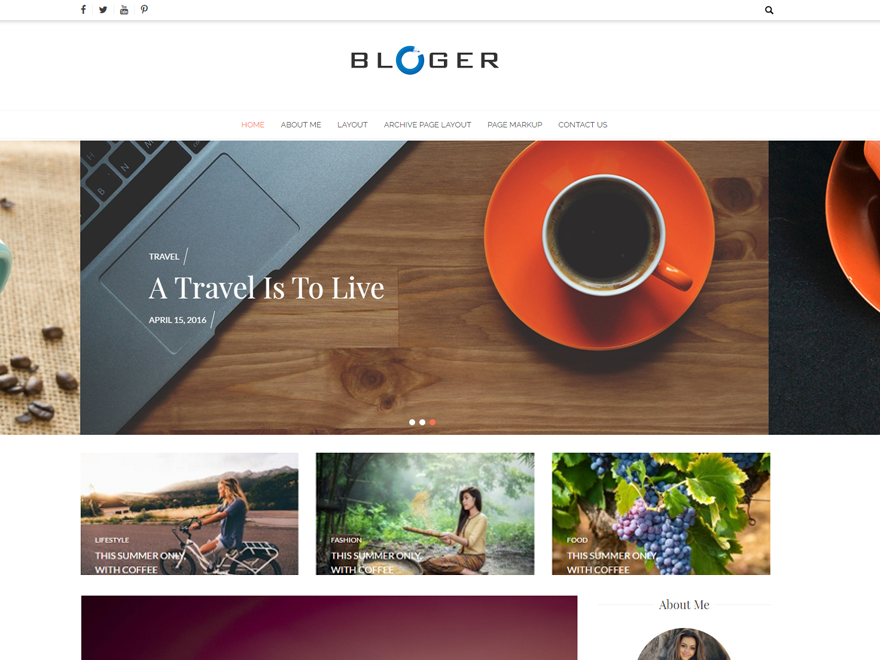
* Этот пост содержит партнерские ссылки, что означает, что если вы нажмете на одну из ссылок на продукт, а затем купите продукт, мы получим небольшую комиссию. Не беспокойтесь, вы по-прежнему будете платить стандартную сумму, поэтому с вашей стороны не будет никаких затрат.
Выбор идеальной темы WordPress — 9Что следует учитывать
Хотите выбрать идеальную тему для своего нового сайта WordPress?
Существуют тысячи различных бесплатных и премиальных тем WordPress на выбор. Вы хотите убедиться, что вы выбрали тему WordPress, которая хорошо выглядит, имеет необходимые вам функции, а также имеет высокое качество.
В этой статье мы расскажем о самых важных вещах, которые следует учитывать при выборе темы WordPress.
Почему важно выбрать правильную тему WordPress?
WordPress можно использовать для создания самых разных веб-сайтов.
Существует множество тем, предназначенных для разных рынков, таких как темы WooCommerce, темы членских сайтов и даже многоцелевые темы, которые можно настроить практически для любого типа сайта.
Многие темы WordPress имеют множество вариантов настройки. Если они не закодированы должным образом, эти параметры могут затруднить смену тем или использование других плагинов WordPress. Вы будете привязаны к этой теме или вам придется нанять разработчика WordPress, чтобы помочь вам переключиться.
С другой стороны, некоторые темы WordPress, которые выглядят великолепно, могут сделать ваш сайт невероятно медленным. Медленный веб-сайт может повредить вашему рейтингу в поисковых системах, пользовательскому опыту и многому другому.
Ваша тема является лицом вашего сайта WordPress и играет важную роль в том, как его воспринимают пользователи и поисковые системы.
Ваша цель должна заключаться в том, чтобы найти тему WordPress с понравившимся дизайном, быстрой и легко настраиваемой.
Прежде чем выбрать идеальную тему WordPress
Прежде чем вы выберете лучшую тему WordPress, есть несколько вещей, которые вам понадобятся для создания вашего сайта WordPress.
Во-первых, вам нужно убедиться, что вы используете правильную версию WordPress, поскольку на самом деле существует две версии WordPress.
Существует WordPress.com, платформа с ограниченным хостингом. Далее у вас есть популярная версия WordPress.org, которая является собственной версией.
Чтобы понять разницу, посмотрите наше сравнение WordPress.com и WordPress.org.
Мы рекомендуем использовать WordPress.org, потому что он дает вам свободу создавать веб-сайты любого типа и дает вам доступ ко всем темам WordPress и всем функциям прямо из коробки.
Для начала вам также понадобится хороший хостинг WordPress и собственное доменное имя.
Мы рекомендуем использовать Bluehost, потому что это официально рекомендуемый хостинг WordPress и одна из крупнейших хостинговых компаний в мире.
Кроме того, они согласились предложить нашим читателям 69% скидка на хостинг, бесплатное доменное имя и бесплатный SSL-сертификат.
Просто нажмите кнопку ниже, чтобы начать.
После того, как вы зарегистрировались на веб-хостинг и настроили доменное имя, вам необходимо установить WordPress. К счастью, с Bluehost WordPress предустановлен.
Большинство других хостинговых компаний предлагают установку WordPress в один клик. Если вы используете другого хостинг-провайдера, ознакомьтесь с нашим руководством по установке WordPress, которое охватывает все основные платформы хостинга.
Итак, давайте взглянем на самые важные вещи, которые нужно учитывать при выборе идеальной темы WordPress.
1. Простой и минималистичный дизайн
Многие темы WordPress имеют множество цветов, сложные макеты, яркую анимацию, слайдеры и многое другое. Иногда вам могут понадобиться эти вещи, но в большинстве случаев вам не нужны все эти дополнительные функции.
Найдите тему с макетом дизайна, который поможет вам достичь своей цели. Он должен хорошо выглядеть без ущерба для удобства использования и простоты.
Убедитесь, что стиль представления темы не слишком сложен. Цель вашего веб-сайта — помочь пользователям найти нужную им информацию как можно быстрее, выделяя при этом актуальную информацию о вашем бизнесе.
Цель вашего веб-сайта — помочь пользователям найти нужную им информацию как можно быстрее, выделяя при этом актуальную информацию о вашем бизнесе.
Если тема выглядит великолепно, но не помогает вам получить новых клиентов или подписчиков на рассылку новостей по электронной почте, значит, это плохая тема.
В целом, тема, которую вы выбираете, должна быть максимально простой. Если вы хотите добавить новые функции на свой сайт, вы можете использовать плагины WordPress.
2. Простота настройки и внесения изменений
Выбирая тему WordPress, вы должны убедиться, что ее легко настроить, чтобы вы действительно могли сделать ее своей.
Даже если демонстрационная тема — это именно то, что вам нужно, вы, вероятно, захотите внести определенные изменения, чтобы тема соответствовала вашему уникальному бренду. Большинство изменений вносятся с помощью настройщика темы WordPress или панели параметров темы.
Некоторые темы также позволяют выполнять больше настроек, чем другие, поэтому вам нужно выбрать тему, которая позволяет настраивать аспекты вашего сайта, которые вы хотите изменить.
Как правило, вы можете управлять цветовой схемой темы, выбором шрифта, макетом, пользовательским логотипом, виджетами и многим другим.
Вы также можете использовать плагин WordPress для перетаскивания страниц, такой как SeedProd, для создания полностью настраиваемых страниц или настраиваемых тем WordPress с нуля.
3. Адаптивный и хорошо выглядит на всех устройствах и размерах экрана
Сегодня более 60% трафика веб-сайта приходится на мобильные устройства. Это число будет отличаться в зависимости от вашей ниши для ведения блога, но вам нужно убедиться, что ваш сайт WordPress хорошо выглядит на мобильных устройствах.
Большинство тем WordPress имеют адаптивный дизайн. Это означает, что тема будет настраивать макет в зависимости от размера экрана и устройства.
Однако то, что тема WordPress является адаптивной, не означает, что она хорошо справляется с адаптивным дизайном.
Вы захотите просмотреть свою тему на всех размерах экрана. Вы можете легко сделать это, настроив окно браузера и посмотрев, как настраивается тема.
Вы можете легко сделать это, настроив окно браузера и посмотрев, как настраивается тема.
Вы также можете протестировать новую тему WordPress в разных браузерах, чтобы убедиться, что она корректно работает во всех браузерах. Для получения более подробной информации см. наше руководство о том, как протестировать сайт WordPress в разных браузерах.
4. Часто обновляется и имеет высококачественную кодовую базу
Ваша тема WordPress станет основой для вашего веб-сайта. Помимо общего дизайна, вы хотите убедиться, что он загружается быстро и регулярно обновляется.
Размер вашей темы WordPress может оказать большое влияние на вашу скорость и производительность. Ваша скорость загрузки будет влиять на все, от вашего пользовательского опыта до WordPress SEO, поэтому вам нужно убедиться, что ваша тема легкая и имеет высокую скорость загрузки.
Вы всегда можете запустить тест скорости веб-сайта, чтобы увидеть, насколько быстро загружается тема. Для получения более подробной информации см.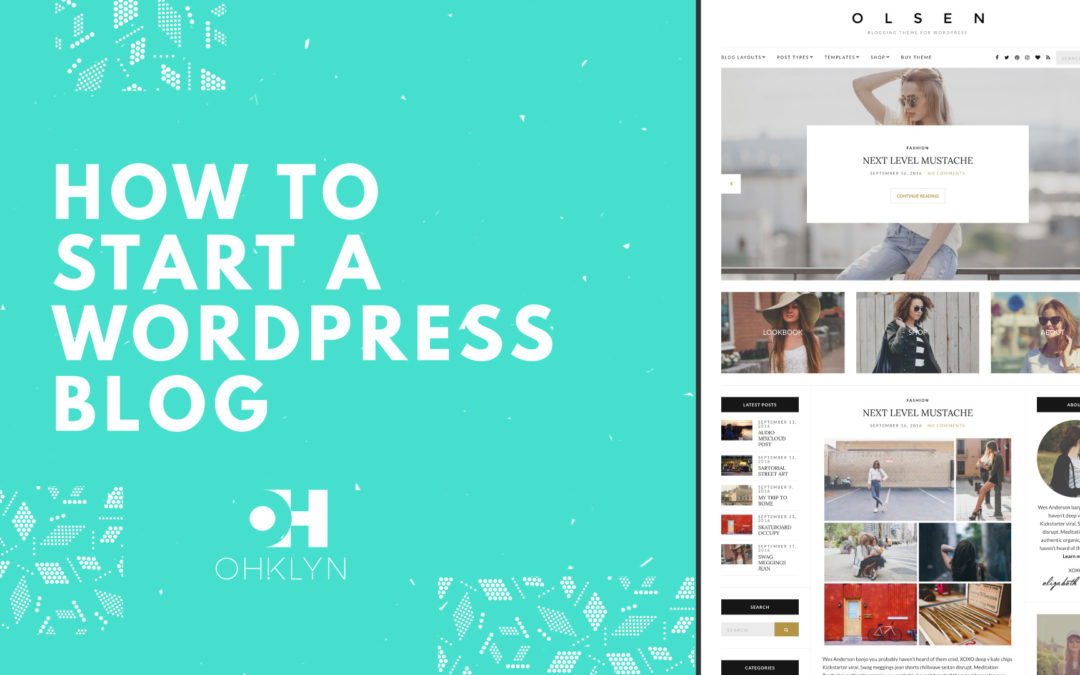 наше руководство о том, как правильно запустить тест скорости веб-сайта.
наше руководство о том, как правильно запустить тест скорости веб-сайта.
Для бесплатных тем можно просто установить тему и запустить тест скорости. С премиальными темами вы можете запустить тест скорости на демонстрационном URL-адресе, который даст вам некоторое представление о том, насколько хорошо работает тема.
Еще одна вещь, на которую стоит обратить внимание, — время последнего обновления темы. Постоянно выпускаются новые версии WordPress, поэтому вам нужно убедиться, что ваша тема обновлена.
Наличие устаревшей темы может вызвать проблемы с безопасностью WordPress и конфликты с другими плагинами на вашем сайте.
Для бесплатных тем WordPress вы можете найти дату последнего обновления на странице со списком тем WordPress.org. В идеале ваша тема должна быть обновлена за последние несколько месяцев и иметь постоянную историю обновлений.
Если вы ищете премиальные темы WordPress, вы можете почти гарантировать, что тема была обновлена для работы с последней версией WordPress.
Поскольку вы платите за тему, у разработчика или группы разработчиков будет больше ресурсов, которые можно выделить для поддержания темы в актуальном состоянии.
5. Совместимость с необходимыми вам плагинами
В идеале, когда вы выбираете тему WordPress, она будет заниматься дизайном, а обо всех дополнительных функциях будут заботиться плагины WordPress.
Плагины WordPress позволяют вам создавать контактную форму на вашем сайте, привлекать потенциальных клиентов, проводить розыгрыши и многое другое.
Большинство тем поддерживают все плагины WordPress. Однако, если у вас плохо закодированная тема или тема, которая добавляет слишком много функций, подобных плагинам, вы можете столкнуться с конфликтом и столкнуться с ошибками WordPress. Кроме того, если вы когда-нибудь захотите изменить дизайн своего сайта и сменить тему, вы потеряете эти функции.
Вот почему мы рекомендуем выбирать простую тему WordPress и добавлять функциональность с помощью плагинов.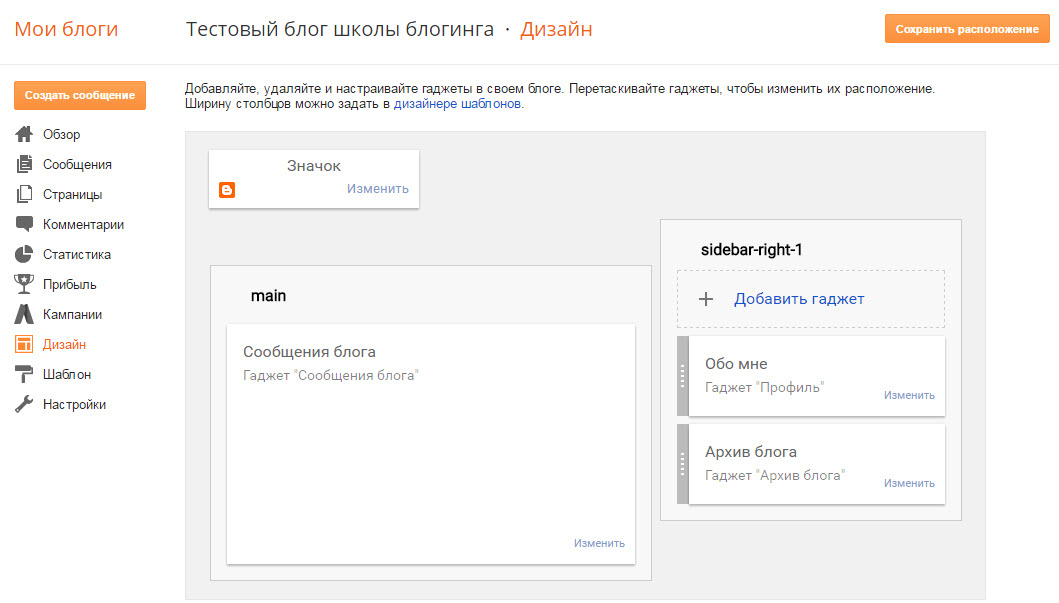
Если вы когда-нибудь захотите добавить какую-либо функцию на свой сайт, то, скорее всего, вам поможет плагин WordPress.
Если вы ищете отличные плагины WordPress, которые сделают ваш сайт лучше, ознакомьтесь с нашей подборкой обязательных плагинов WordPress.
6. Имеет солидные рейтинги и отзывы
Еще одним надежным показателем качества темы WordPress являются рейтинги и отзывы пользователей. Если вы ищете бесплатные темы, вы можете найти отзывы клиентов, перейдя на страницу темы на WordPress.org.
Показывает количество отзывов и звезд, поставленных пользователями. Вы можете просмотреть подробную разбивку отзывов, данных для каждого звездного уровня.
Если тема продается на стороннем рынке, вы увидите отзывы клиентов или отзывы пользователей на странице продажи темы.
7. Имеет активную и полезную команду поддержки клиентов
Даже если вы потратили время на изучение WordPress и обладаете солидными навыками, могут быть моменты, когда вам нужно полагаться на поддержку.
В зависимости от выбранной вами темы будут разные варианты поддержки. Например, многие бесплатные темы WordPress не предлагают гарантированную поддержку, в то время как другие по-прежнему предоставляют регулярную поддержку.
Если вы используете бесплатную тему, вы можете проверить, насколько активен канал поддержки, на странице списка темы WordPress.org.
Большинство премиальных тем предлагают от 6 до 12 месяцев поддержки и обновлений после покупки с возможностью продления.
Темы премиум-класса обычно имеют собственную службу поддержки клиентов или службу поддержки через веб-сайт.
Помимо вариантов поддержки клиентов, вы также можете проверить документацию по теме. Эти руководства покажут вам, как настроить тему, и ответят на самые распространенные вопросы.
8. Оптимизировано для поисковых систем
Ваша тема WordPress играет важную роль в оптимизации вашего сайта для SEO. Хорошо выглядящая тема может генерировать плохо закодированный HTML, что может повлиять на рейтинг вашего сайта в поисковых системах.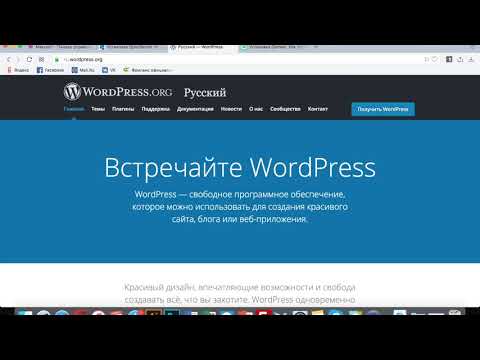
Новичкам может быть сложно самостоятельно анализировать исходный код темы. Вот почему многие разработчики тем WordPress сообщают вам, что их темы оптимизированы для SEO.
Если у вас легкая и быстро загружаемая тема, то вы будете двигаться в правильном направлении с точки зрения рейтинга в поисковых системах.
Затем вы можете использовать SEO-плагин WordPress, такой как AIOSEO, для дальнейшей оптимизации вашего веб-сайта для ранжирования в поисковых системах и увеличения трафика.
Подробнее см. в нашем окончательном руководстве по правильной настройке AIOSEO для WordPress.
9. Готовность к переводу на разные языки
WordPress поддерживает более 40 процентов Интернета. В результате есть много владельцев веб-сайтов, которые хотят создать сайт на другом языке или обслуживать аудиторию, говорящую на другом языке.
Если вы ищете бесплатную тему WordPress, вы можете искать темы, готовые к переводу. Для этого щелкните пункт меню «Фильтр функций» в хранилище тем WordPress. org.
org.
Затем в раскрывающемся списке выберите «Перевод готов».
Появится список тем, созданных для облегчения перевода.
Если вы ищете премиальную тему WordPress, то обычно на странице темы указывается языковая совместимость.
Однако вы также можете создать многоязычный сайт WordPress с помощью плагина перевода WordPress.
Подробнее см. в нашем руководстве о том, как легко создать многоязычный сайт WordPress.
Часто задаваемые вопросы о выборе идеальной темы WordPress
Помогая тысячам пользователей создать блог и веб-сайт, мы ответили на множество вопросов, связанных с выбором темы WordPress. Вот некоторые из наиболее распространенных вопросов, которые мы получаем:
Есть ли у вас какие-либо рекомендации темы WordPress?
Как мы упоминали выше, есть тысячи различных тем на выбор. Правильная тема для вас будет зависеть от типа веб-сайта, который вы создаете, и функций, которые вам нужны.
Тем не менее, ознакомьтесь с нашим списком самых популярных и лучших тем WordPress для некоторых из наших лучших вариантов.
Для создания пользовательской темы мы рекомендуем SeedProd.
Как установить тему WordPress?
После того, как вы загрузите бесплатную или премиальную тему WordPress, вам необходимо установить ее, чтобы вы могли приступить к созданию своего веб-сайта.
Чтобы узнать больше, ознакомьтесь с нашим руководством для начинающих о том, как установить тему WordPress.
Можно ли менять темы WordPress?
Да, одна из замечательных особенностей WordPress заключается в том, что вы можете в любое время переключиться на другую тему WordPress. Вы никогда не привязаны к существующему дизайну или теме.
Однако, если вы внесли много изменений в свой сайт, вам нужно знать, что происходит при переключении тем WordPress.
Если вы готовы сменить тему, ознакомьтесь с нашим руководством о том, как переключать темы WordPress.
Мы надеемся, что эта статья помогла вам узнать, что следует учитывать при выборе идеальной темы WordPress. Вы также можете ознакомиться с нашим руководством о том, как правильно перевести WordPress с HTTP на HTTPS, а также с нашим экспертным выбором лучших сервисов электронного маркетинга для малого бизнеса.
Вы также можете ознакомиться с нашим руководством о том, как правильно перевести WordPress с HTTP на HTTPS, а также с нашим экспертным выбором лучших сервисов электронного маркетинга для малого бизнеса.
Если вам понравилась эта статья, подпишитесь на наш YouTube канал для видеоуроков по WordPress. Вы также можете найти нас в Твиттере и Facebook.
Создайте свой блог за пять шагов
Если вы здесь, значит, вы собираетесь начать новый блог. Позвольте нам провести вас через это новое приключение!
Выполните эти пять шагов, чтобы убедиться, что вам нравится, как выглядит ваш блог, и вы можете гордиться тем, что делитесь им с другими.
Содержание
Видеоруководство
↑ Содержание ↑
Шаг 1: Создайте учетную запись и выберите свою личность создание своего нового блога.
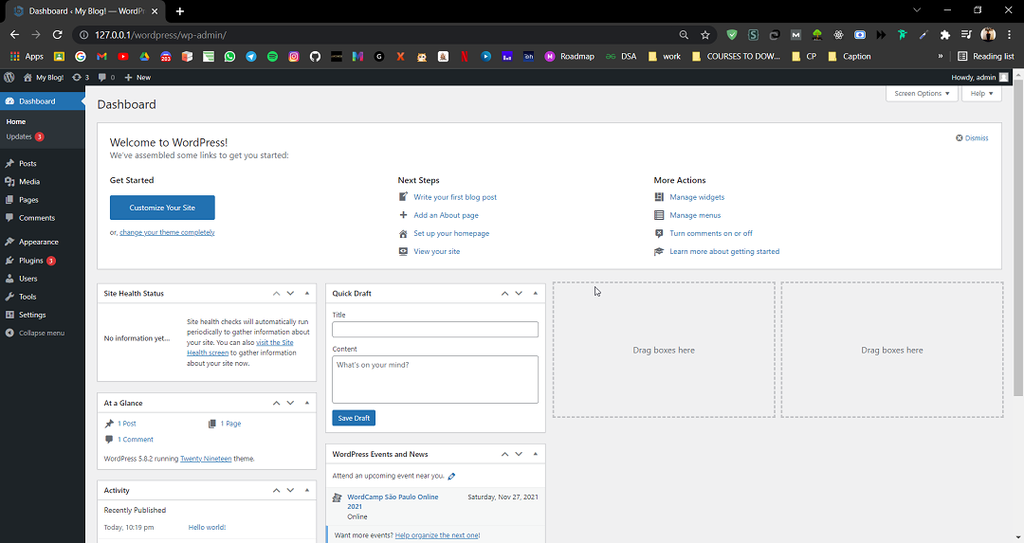 Посетите WordPress.com и нажмите Начать , чтобы создать новую учетную запись в три быстрых шага. Вы предоставите свой адрес электронной почты (чтобы вы могли получать уведомления, когда посетители присоединяются к вашему блогу), имя пользователя и пароль (защитите его!) И, если вы не готовы выбрать собственное доменное имя или тарифный план, вы всегда можете сделать эти части позже, выбрав бесплатный субдомен WordPress.com и опцию бесплатного сайта.
Посетите WordPress.com и нажмите Начать , чтобы создать новую учетную запись в три быстрых шага. Вы предоставите свой адрес электронной почты (чтобы вы могли получать уведомления, когда посетители присоединяются к вашему блогу), имя пользователя и пароль (защитите его!) И, если вы не готовы выбрать собственное доменное имя или тарифный план, вы всегда можете сделать эти части позже, выбрав бесплатный субдомен WordPress.com и опцию бесплатного сайта.Ваша личность
Выбор названия для вашего блога — важное решение, поскольку оно сообщает посетителям о вашем блоге еще до того, как они прочитают хотя бы одну запись. Как только вы выберете идеальное имя, сделайте его своим Заголовком сайта , перейдя в Настройки. Вы также можете добавить броский Слоган !
При регистрации у вас уже есть адрес сайта, например myawesomeblog.wordpress.com , но вы можете зарегистрировать свой собственный домен, например myawesomeblog. . Ваш домен предоставляется бесплатно в течение первого года с любым тарифным планом WordPress.com! com
com
Зарегистрируйте домен
↑ Содержание ↑
Шаг 2: Напишите свой первый пост
Теперь пришло время напрячь свои писательские мускулы! На панели инструментов нажмите Posts и нажмите Add New Post , чтобы начать составлять свое первое знакомство с миром. В своем посте расскажите людям, кто вы, о чем будет ваш блог, и попросите их присоединиться к вам в этом новом путешествии.
Написание первого сообщения в блогеУзнайте больше о сообщениях
↑ Содержание ↑
Шаг 3. Отобразите свои сообщения
Теперь, когда вы опубликовали свое первое сообщение, пришло время подумать о том, как представить его в своем блоге. . Встречайте блок сообщений в блоге ! Вы будете использовать это для отображения ваших сообщений на различных страницах вашего сайта.
На главной странице вашего сайта вы можете отобразить все свои сообщения в удобном формате сетки. Затем вы можете создать определенные страницы для разных категорий сообщений, например, страницу «Десерты», на которой отображаются только сообщения, отнесенные к категории «Десерты». Все это можно сделать с помощью Блок сообщений в блоге .
Используйте блок сообщений блога , чтобы показывать сообщения на своих страницах использовать, чтобы найти свой путь вокруг вашего сайта. Вы можете добавить свои страницы (например, «Главная», «О нас» и «Контакты»), свои категории, конкретные сообщения и даже ссылки на другие веб-сайты. Начните с перехода Внешний вид → Редактор и добавления блока навигации.📌
Помните, что контент должен существовать до того, как вы сможете добавить его в свое меню. Обязательно сначала создайте свои страницы и категории. Тогда вы можете добавить их в свое меню!
Как создать меню
↑ Содержание ↑
Шаг 5.
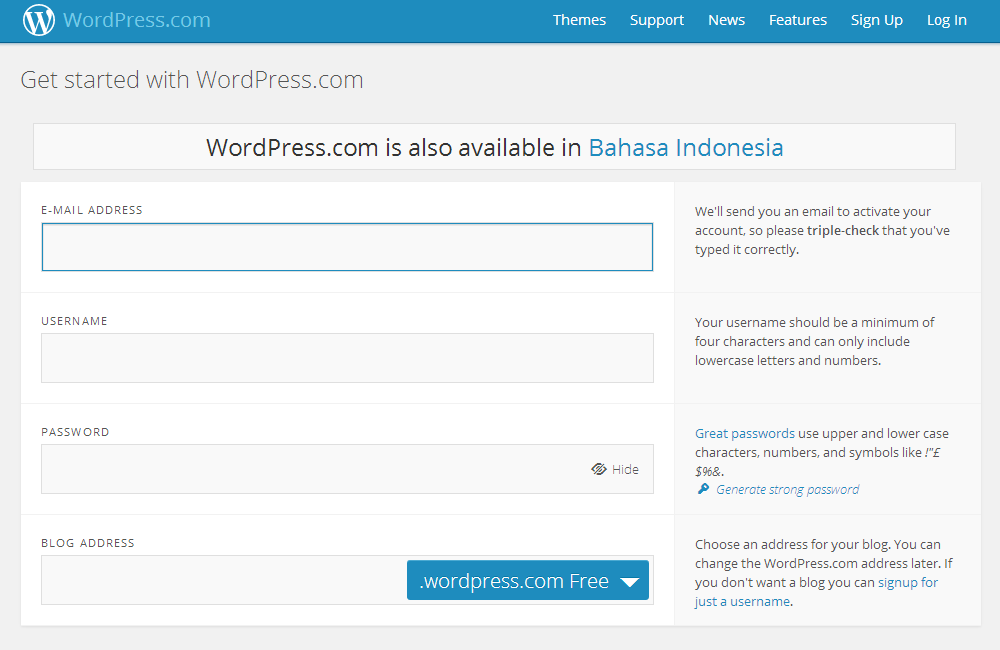 Получите первых подписчиков
Получите первых подписчиковТеперь, когда ваш блог готов для всего мира, как заставить людей его читать? Во-первых, добавьте заметную кнопку «Подписаться» с помощью блока «Форма подписки» на любую страницу, публикацию, боковую панель и/или нижний колонтитул.
Пример блока формы подпискиЗатем пригласите друзей и родственников нажать кнопку «Подписаться», чтобы получать уведомления о ваших новых сообщениях. Вы также можете подключить свои социальные сети, чтобы автоматически делиться новыми сообщениями на Facebook, Twitter и т. д. для дополнительной рекламы.
Дополнительные советы по трафику
Бонус
Если вы выполнили эти пять шагов, у вас есть прочная основа для вашего блога. Вот несколько дополнительных шагов, которые вы, возможно, захотите сделать дальше:
- Просмотрите настройки обсуждения в разделе Настройки → Обсуждение , чтобы указать, как люди могут комментировать ваши сообщения в блоге.
- Просмотрите различные темы в Внешний вид → Темы , чтобы придать вашему блогу другой вид.

- Запустите список рассылки с помощью блока Mailchimp.
Приятного ведения блога!
Получите все основные (и несколько продвинутых) навыков, необходимых для создания блога, которым вы будете гордиться. Определите свою аудиторию. Затем создавайте, публикуйте и развивайте свой блог с помощью курса по запросу, который проводится в удобном для вас темпе и который преподают лучшие блоггеры в Интернете.
Присоединяйтесь к ведению блога для начинающих!
Разнообразные планы и цены
Пошаговое руководство по созданию блога на WordPress
По мере того, как потребители привыкли полагаться на блоги как на надежный источник точной онлайн-информации, все больше компаний используют их в качестве мощного средства контент-маркетинга. инструмент. Регулярное создание контента в блогах заставляет компании выглядеть заслуживающими доверия, поэтому компании, у которых есть блоги как часть их комплекса контент-маркетинга, получают на 67% больше потенциальных клиентов, чем те, у которых их нет.
Ведение блога может помочь улучшить SEO вашего сайта. Вы можете улучшить свой рейтинг на страницах результатов поисковых систем (SERP) и привлечь устойчивый органический трафик на свой сайт с помощью ведения блога.
Теперь, когда вы знаете основные преимущества ведения блога для вашего бизнеса, вы можете начать вести его прямо сейчас. С чего начать? Как вы решаете, о чем писать и как часто писать? Как вы вообще встраиваете блог WordPress в веб-сайт? Этот пост ответит на эти вопросы. Ниже мы рассмотрим шаги, необходимые для создания качественного блога в системе управления контентом WordPress (CMS).
Или, если вы предпочитаете следить за видео, ознакомьтесь с этим пошаговым руководством, созданным Elementor:
Как создать запись в блоге на WordPress
- Добавьте новую запись.

- Добавить содержимое.
- Отформатировать сообщение.
- Предварительный просмотр сообщения.
- Опубликовать пост.
1. Добавить новый пост.
Чтобы помочь вам начать блог WordPress, мы создали пример блога WordPress, которому вы можете следовать. Чтобы начать создавать новую запись в блоге в WordPress, войдите в свою административную область WordPress и выберите «Сообщения» в меню слева. Затем выберите «Все сообщения» в появившемся диалоговом окне.
2. Добавьте содержимое.
Вы в деле! На этот пустой холст вы будете добавлять свой контент. Как правило, я набрасываю свой контент в документе перед тем, как добавить его в WordPress, поэтому я не перегружаюсь форматированием, редактированием и написанием одновременно.
Но прежде чем приступить к этому процессу, имейте в виду, что вам нужно часто сохранять свою работу. WordPress автоматически сохраняет ваш прогресс во время работы, но если вы потеряете подключение к Интернету, он может не зафиксировать изменения в течение этого времени. Чтобы сохранить свою работу, нажмите кнопку «Сохранить черновик» в правом верхнем углу.
Чтобы сохранить свою работу, нажмите кнопку «Сохранить черновик» в правом верхнем углу.
Далее вы добавите свой контент. Вы можете скопировать и вставить свой текст прямо в WordPress.
WordPress использует редактор блоков, и он работает именно так, как кажется — он создает блоки для каждого раздела контента, который вы добавляете. Например, абзацы будут разделены на блоки, как и изображения и заголовки.
Чтобы загрузить изображение, нажмите «Ввод» на клавиатуре, чтобы создать новый блок. Затем нажмите кнопку «+» в верхнем левом углу, чтобы просмотреть различные блоки. Выберите блок «Изображение».
Теперь загрузите свое изображение. Вы можете загрузить изображение со своего компьютера, выбрать его из медиатеки WordPress или вставить изображение с URL-адресом с сайта, например Flickr.
Теперь ваше изображение должно быть видно в блоке.
Добавление ссылок Добавление ссылок к содержимому, будь то внутреннее или внешнее, является неотъемлемой частью качественного сообщения в блоге. Якорный текст также имеет решающее значение для SEO, поскольку он сообщает поисковым роботам сайта, о чем страница, на которую вы ссылаетесь.
Якорный текст также имеет решающее значение для SEO, поскольку он сообщает поисковым роботам сайта, о чем страница, на которую вы ссылаетесь.
Есть два простых способа добавить гиперссылки к вашему контенту. Первый способ — выделить текст, на который вы хотите сделать гиперссылку. Затем найдите плавающее меню и выберите значок ссылки, выделенный синим цветом ниже.
Появится окно, позволяющее добавить URL-адрес.
Оттуда вы сможете добавить свою ссылку.
Второй (и более простой) способ добавления гиперссылок — использование сочетания клавиш. Начните с выделения текста, на который вы хотите сделать гиперссылку.
Затем нажмите Command+K (Mac) или Control+K (ПК), чтобы открыть окно, и добавьте URL-адрес на клавиатуре.
3. Отформатируйте сообщение.
Ваш контент может быть хорошо написан, но если он не организован для удобства читателей, ваша аудитория, скорее всего, не потратит на публикацию столько времени, сколько вы ожидаете. Читатели не хотят тратить время на выяснение того, как перемещаться по вашему посту, поэтому упростите им задачу с помощью четкого форматирования.
Читатели не хотят тратить время на выяснение того, как перемещаться по вашему посту, поэтому упростите им задачу с помощью четкого форматирования.
Чтобы организовать сообщение в блоге, вам нужно использовать заголовки. Заголовки сообщают читателю (и поисковым системам), что важно на странице, используя иерархию.
Вот как это работает: h2 — это заголовок страницы, он находится на вершине иерархии и наверху страницы. Сообщение в блоге должно иметь только один h2 — больше, и Google (и ваш читатель) запутается, читая ваш пост.
h3 являются подзаголовками. У вас может быть один, два или более из них в вашем посте. h3 являются следующими в иерархии постов в блоге. Они всегда идут ниже h2. h4s следуют тому же порядку — они всегда идут ниже h3s. Все последующие заголовки следуют той же схеме.
Чтобы изменить заголовок в сообщении блога WordPress, найдите окно меню и выберите кнопку абзаца, выделенную синим цветом.
Выберите «Заголовок».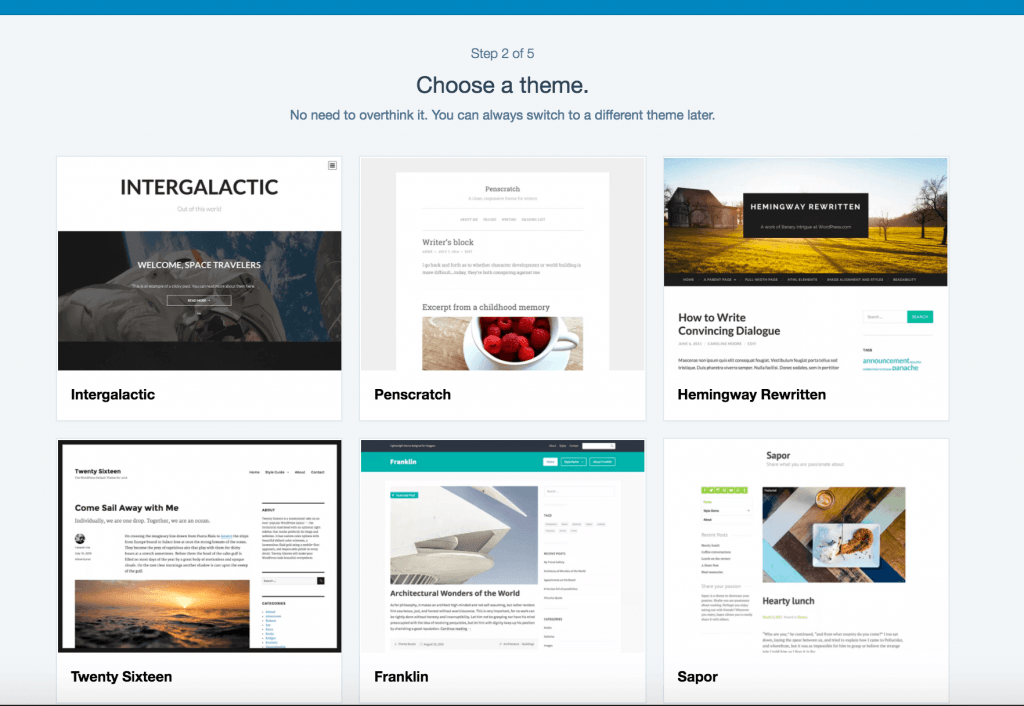 В зависимости от настроек CSS, установленных на вашем сайте, вы увидите, что размер и даже цвет текста меняются. Чтобы изменить тип заголовка, нажмите кнопку «h3» в окне меню и выберите соответствующий заголовок.
В зависимости от настроек CSS, установленных на вашем сайте, вы увидите, что размер и даже цвет текста меняются. Чтобы изменить тип заголовка, нажмите кнопку «h3» в окне меню и выберите соответствующий заголовок.
Изображения также могут помочь читателям ориентироваться в вашем блоге, поэтому не забудьте правильно отформатировать их. Форматировать изображения в WordPress относительно просто. Вот как.
Выберите свое изображение и найдите плавающее меню. Затем выберите кнопку формата — ту, что с тремя горизонтальными линиями. Затем выберите выравнивание, которое вы хотите для своего изображения. Здесь давайте придерживаться выравнивания по центру для фотографий в нашем блоге.
4. Предварительный просмотр поста.
Вы добавили содержимое, изображения и ссылки, а затем отформатировали их для удобства пользователей. Теперь пришло время просмотреть вашу публикацию, прежде чем она будет опубликована. Предварительный просмотр сообщений позволяет проверить наличие проблем с содержанием, форматированием или взаимодействием с пользователем.
Предварительный просмотр сообщений позволяет проверить наличие проблем с содержанием, форматированием или взаимодействием с пользователем.
Сначала нажмите кнопку «Предварительный просмотр» в правом верхнем углу. Затем выберите, хотите ли вы просмотреть версию поста для ПК, планшета или мобильного устройства. Здесь я выбрал «Рабочий стол». Наконец, выберите опцию «Предварительный просмотр в новой вкладке».
Проверьте свой пост на наличие ошибок. Если вы видите что-либо, просто вернитесь на вкладку редактора и настройте, как вам нужно.
Если все выглядит хорошо, вы готовы опубликовать свой пост в блоге WordPress.
5. Опубликовать пост
Чтобы опубликовать пост, выберите «Опубликовать» в правом верхнем углу страницы. Вы увидите несколько различных вариантов публикации, но если вы хотите, чтобы этот пост был доступен всем в Интернете, выберите «Общедоступный».
Расписание на будущую дату или время Далее вам нужно запланировать публикацию. Вы можете либо опубликовать его немедленно, либо запланировать его на какое-то время в будущем. Если вы запланируете публикацию в блоге, она будет автоматически опубликована в этот день, поэтому убедитесь, что вы просмотрели ее заранее.
Вы можете либо опубликовать его немедленно, либо запланировать его на какое-то время в будущем. Если вы запланируете публикацию в блоге, она будет автоматически опубликована в этот день, поэтому убедитесь, что вы просмотрели ее заранее.
Наконец, у вас будет возможность добавлять теги к своему сообщению. Это помогает читателям ориентироваться в ваших сообщениях по схожим темам. Это необязательно, поэтому вы можете оставить их пустыми, если у вас еще нет процесса организации тегов.
Ваш пост в блоге теперь доступен в сети!
Как создать качественный контент для блога на WordPress
- Выберите тему.
- Выберите хостинг-провайдера и настройте свой домен.
- Выберите и настройте свою тему.
- Создать редакционный календарь.
- Создавайте качественный контент.
- Оптимизируйте свои посты для поисковых систем.

- Добавить призыв к действию.
Теперь, когда у вас есть все необходимое для создания статьи в блоге WordPress, мы подготовили подробное руководство по созданию качественного контента для блога в WordPress. Эти советы должны помочь вам упорядочить свои идеи, спланировать календарь контента и оптимизировать свои публикации для поисковых систем.
Шаг 1: Выберите тему.
Прежде чем приступить к написанию, вам нужно четко понимать, о чем будет ваш блог. В то время как блоги могут быть целым веб-сайтом сами по себе, ваш, вероятно, будет продолжением вашего бизнеса. Хотя это помогает сузить выбор тем, необходимо учитывать и другие факторы. Ключом к выбору темы является поиск той, которая конкретно связана с вашим бизнесом и отраслью, но при этом достаточно широка, чтобы вместить сотни статей.
Придумывая тему для своего блога, учитывайте свою целевую аудиторию. Задайте себе вопросы о должностях (или ролях) вашей аудитории, их конкретных потребностях и о том, что им подходит.![]()
Чтобы помочь вам ответить на эти вопросы, вы можете создать портрет покупателя. Эти вымышленные образы ваших идеальных читателей помогут вам наметить и создать контент с учетом их целей, поведения и проблем. Этот тип создания и сопоставления стратегического контента поможет вам создать правильный контент для нужных людей.
HubSpot, например, блоги о маркетинге, продажах, обслуживании и веб-сайтах, потому что мы продаем товары, связанные с этими четырьмя темами. В результате эти блоги, скорее всего, привлекут читателей, похожих на основных покупателей HubSpot, что повышает шансы на то, что эти посетители превратятся в потенциальных клиентов.
Если вам нужна помощь в создании портретов покупателей для вашего бизнеса, воспользуйтесь бесплатным инструментом MakeMyPersona.com.
Шаг 2: Выберите хостинг-провайдера и настройте свой домен.
Разместив свой блог на WordPress, вы получите надежную CMS, которая поможет вам публиковать контент и управлять им.
У вас есть несколько вариантов настройки. Во-первых, как упоминалось выше, блоги могут существовать как собственные сайты. Если это относится к вашему бизнесу, вы зарегистрируете корневой домен, который будет выглядеть как yourblog.com. Однако многие предприятия хотят создать блог, который живет в своем разделе сайта своей компании.
Если вы хотите, чтобы ваш блог был частью веб-сайта вашей компании, у вас есть два варианта. Вы можете настроить поддомен или создать подкаталоги. Подкаталоги — это подразделения вашего домена, представляющие определенные страницы вашего веб-сайта.
Давайте подробнее рассмотрим различия между поддоменами и подкаталогами. Самое фундаментальное отличие заключается в том, как WordPress создает для них URL-адреса. Субдомен — это часть вашего корневого домена. Если вы установите свой блог в качестве поддомена, URL-адрес сообщения в блоге будет выглядеть как blog.yoursite.com/blog-post-title. Если вы настроили свой блог для запуска в подкаталогах, URL-адрес сообщения в блоге будет выглядеть как yoursite.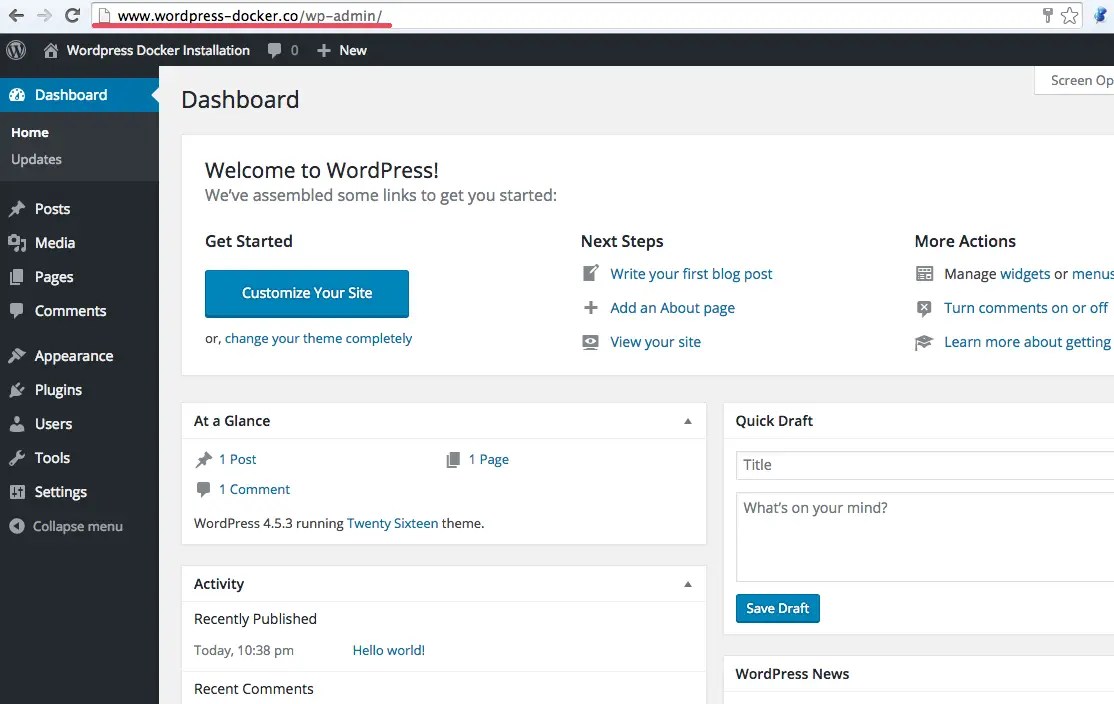 com/blog/blog-post-title.
com/blog/blog-post-title.
Важнейшее различие между поддоменами и подкаталогами заключается в том, где размещается ваш контент. Субдомены считаются равными и отличными от корневых доменов. Это означает, что вместо того, чтобы агрегировать обратные ссылки на ваш основной домен, вы «разделяете» их между своим поддоменом и основным доменом. Это явление может снизить шансы ранжирования контента вашего субдомена. С другой стороны, подкаталоги считаются частью вашего корневого домена, поэтому любые ключевые слова, по которым они ранжируются, или обратные ссылки, которые они получают, укрепят авторитет вашего домена.
Короче говоря, если вы начинающий или малый бизнес, стремящийся оптимизировать SEO, рассмотрите подкаталоги вместо поддоменов. Однако для более обширных операций с блогом рассмотрите возможность настройки своего блога как субдомена. Эта структура лучше подходит для организации большого и растущего объема контента в долгосрочной перспективе, особенно если этот контент не связан напрямую с вашим корневым доменом.
Как бы вы ни решили создать свой блог, вам нужно будет выбрать провайдера веб-хостинга, который может обеспечить скорость, поддержку и безопасность, необходимые для его управления. При регистрации у вашего хостинг-провайдера вы можете создать новый домен, поддомен и подкаталог или подключить уже существующий.
Шаг 3: Выберите и настройте тему.
После установки WordPress вы заметите, что в вашем блоге активирована тема по умолчанию. Если вы установили последнюю версию WordPress, темой по умолчанию будет Twenty Twenty-One — минималистичная и легкая тема, которую вы можете настроить с помощью редактора Gutenberg или другого компоновщика страниц WordPress.
Источник изображения
Хотя этот типографский макет с одной колонкой может быть идеальным для вашего блога, он может не работать для других. Например, блог, который хотел бы иметь боковую панель для связанных ссылок, облаков тегов или рекламы в своих сообщениях, выиграет от двухколоночного макета.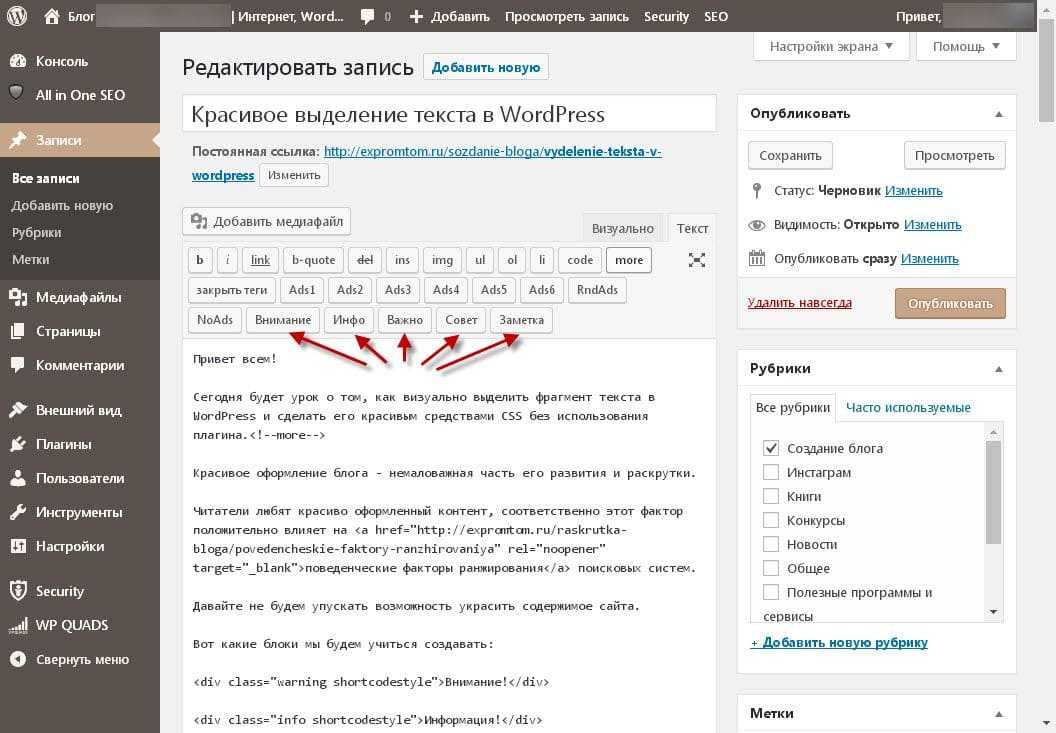 Кроме того, вы можете выбирать из сотен бесплатных и премиальных тем WordPress, доступных в каталоге тем WordPress или на сторонних торговых площадках, чтобы получить дополнительные параметры цвета, боковые панели, параметры фона, шрифты Google и макеты.
Кроме того, вы можете выбирать из сотен бесплатных и премиальных тем WordPress, доступных в каталоге тем WordPress или на сторонних торговых площадках, чтобы получить дополнительные параметры цвета, боковые панели, параметры фона, шрифты Google и макеты.
При выборе темы учитывайте, чего пытается достичь ваш блог. Это поможет вам решить, какие функции вам нужны. Базовый список может включать несложный дизайн и раздел комментариев, а также возможность загрузки вашего логотипа, настройки верхнего и нижнего колонтитула и добавления кнопок социальных сетей. Вам также нужно убедиться, что вы выбрали полностью адаптивную тему и построенную с использованием легкого кода, чтобы она отлично выглядела и быстро загружалась на любом устройстве. Этот тип темы не только порадует ваших мобильных пользователей, но и Google, и другие основные поисковые системы также оценят ее.
Выбрав тему, вы можете настроить ее так, чтобы внешний вид вашего блога привлекал вашу целевую аудиторию. Один из подходов, который вы можете использовать, — подумать о том, как вы можете адаптировать его к своему контенту. Например, если вы пишете об устойчивости и окружающей среде, вы можете выбрать цветовую палитру с большим количеством зеленого. С другой стороны, если в вашем блоге много новостей, вы можете выбрать шрифт без засечек для современного вида, который легко читать.
Например, если вы пишете об устойчивости и окружающей среде, вы можете выбрать цветовую палитру с большим количеством зеленого. С другой стороны, если в вашем блоге много новостей, вы можете выбрать шрифт без засечек для современного вида, который легко читать.
Шаг 4: Создайте редакционный календарь.
Когда вы начнете писать, вам также нужно будет решить, как вы будете создавать и публиковать весь свой контент. Какие типы контента вы будете публиковать? На что похож ваш конвейер контента? Существует ли существенный процесс редактирования и утверждения, через который проходит каждый фрагмент контента? Как часто вы будете публиковать?
Чтобы не перегружаться этими вопросами, вы можете создать редакционный календарь. Редакционный календарь — это визуальный рабочий процесс, который может помочь вашим создателям контента управлять и планировать свою работу. С редакционным календарем вы можете отслеживать задания, авторов, редакторов, типы контента, рекламные каналы, сроки выполнения и, самое главное, даты публикации.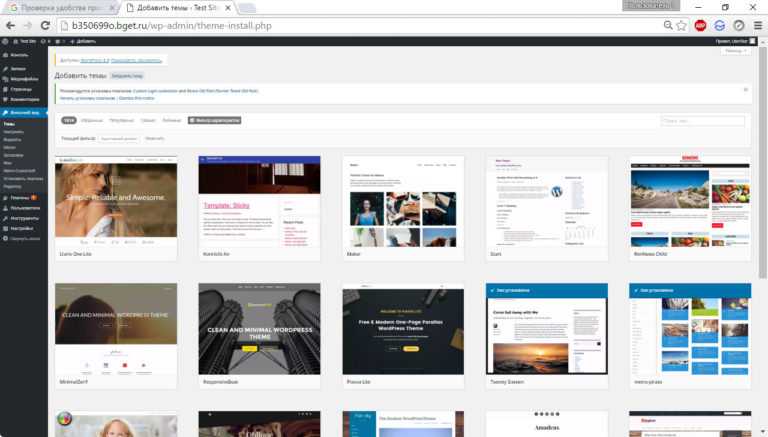
Самый важный шаг в создании вашего календаря — это определение ваших бизнес-целей и того, какой тип контента может помочь вам в их достижении. Например, если вы пытаетесь привлечь новых клиентов и увеличить продажи, вы можете сосредоточиться на написании тематических исследований или других сообщений о ваших продуктах. Вы можете чередовать их со списками, которые являются наиболее вирусным типом контента, чтобы получить больше репостов в социальных сетях.
Вы можете создать свой редакционный календарь на такой платформе, как Trello, которая позволяет нескольким людям проводить мозговой штурм, сотрудничать и оставлять отзывы о заданиях в режиме реального времени и в одном месте.
Источник изображения
Шаг 5. Создайте высококачественный контент.
Создание высококачественного контента необходимо для успешного ведения блога. Без качественного контента даже самые хорошо оформленные блоги не смогут привлечь посетителей.
Эта идея может показаться простой, но шаги для создания ценного контента далеко не просты. От ключевых слов до изображений, заголовков, грамматики и правописания — на создание контента влияет множество факторов.
От ключевых слов до изображений, заголовков, грамматики и правописания — на создание контента влияет множество факторов.
После того, как вы создали образ покупателя и решили, какие темы освещать, следующим шагом будет исследование ключевых слов, чтобы определить, нравятся ли эти темы более широкой аудитории. Исследование ключевых слов покажет вам объем поиска определенной ключевой фразы, чтобы вы могли решить, стоит ли тратить время и усилия на написание контента WordPress об этом.
Удобочитаемость После того, как вы определились с темой, следующим шагом будет создание удобочитаемого текста, который привлечет и удержит читателей в вашем блоге. Чтобы ваши сообщения было легко читать как можно большему количеству посетителей сайта, обязательно сокращайте любые длинные предложения или абзацы, избегайте пассивного залога, добавляйте заголовки и подзаголовки и используйте переходные слова.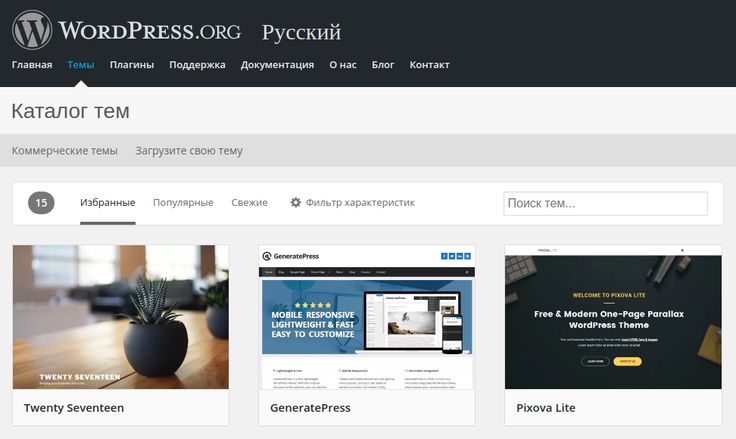 Эти стратегии улучшат поток ваших сообщений в блоге и помогут вам лучше организовать фрагменты текстов.
Эти стратегии улучшат поток ваших сообщений в блоге и помогут вам лучше организовать фрагменты текстов.
С редактором Hemingway Editor вы можете быть уверены в том, что пишете высококачественно, одновременно сокращая время, затрачиваемое на редактирование. Вы также можете установить расширение для браузера Grammarly, которое поможет вам избежать грамматических и орфографических ошибок, которые могут повлиять на доверие к вашему бренду.
Источник изображения
ИзображенияЕще один способ сделать ваш блог более удобным для читателей — добавить визуальные эффекты. Включение изображений в ваш контент делает его более привлекательным и запоминающимся. Сообщения в блогах, которые содержат изображения через каждые 75-100 слов, имеют 200-процентный уровень общего доступа, а визуальный контент также в 40 раз чаще распространяется в социальных сетях.
Шаг 6: Оптимизируйте свои сообщения для поисковых систем.
Создание и публикация высококачественного контента в вашем блоге — это только полдела. Чтобы улучшить свой рейтинг и привлечь новый трафик, вы должны оптимизировать свои сообщения в блоге для поисковых систем.
Чтобы улучшить свой рейтинг и привлечь новый трафик, вы должны оптимизировать свои сообщения в блоге для поисковых систем.
Один из способов сделать это — оптимизировать заголовки, метаописания и ссылки. Эти элементы вместе называются SEO на странице, потому что читатели могут видеть их на странице. Давайте быстро рассмотрим некоторые из этих ключевых элементов ниже.
Заголовки и мета-описанияНаряду с URL-адресом, заголовок и мета-описание могут убедить читателей щелкнуть — или не щелкнуть — запись вашего блога в поисковой выдаче. Чтобы оптимизировать заголовки и метаописания, вам нужно включить ключевые слова, по которым вы пытаетесь ранжироваться, и соответствовать требованиям к длине. В идеале заголовки должны быть не более 60 символов, а метаописания — не более 160.
Источник изображения
Внутренние ссылки Предоставление ссылок на похожий контент в сообщениях блога поможет поисковым системам и читателям понять ценность и взаимосвязь между контент на вашем сайте. Это упростит навигацию по вашему сайту, что повысит вероятность того, что читатели увидят больше контента и дольше останутся на вашем сайте. Это также поможет поисковым системам найти весь ваш контент по определенной теме. Это повышает ваши шансы на ранжирование по ключевым словам, связанным с этой темой.
Это упростит навигацию по вашему сайту, что повысит вероятность того, что читатели увидят больше контента и дольше останутся на вашем сайте. Это также поможет поисковым системам найти весь ваш контент по определенной теме. Это повышает ваши шансы на ранжирование по ключевым словам, связанным с этой темой.
Шаг 7. Добавьте призыв к действию.
Скажите, что читателям нравится ваш контент. Они нажали на один из ваших постов в поисковой выдаче и теперь прочитали десятки благодаря вашим внутренним ссылкам. Вы не хотите рисковать тем, что эти читатели покинут ваш сайт, не превратив их в потенциальных клиентов.
Один из способов превратить читателей в потенциальных клиентов — вставить релевантные призывы к действию в сообщения вашего блога. CTA направляют посетителей на целевую страницу, где они могут отправить свою контактную информацию в обмен на ресурс. Привлекательный призыв к действию может предложить электронную книгу по конкретной теме, упомянутой в сообщении, или код скидки на соответствующий продукт. Каким бы ни было предложение, оно должно обеспечивать ценность, от которой читатель не сможет отказаться.
Каким бы ни было предложение, оно должно обеспечивать ценность, от которой читатель не сможет отказаться.
Шаг 8. Отслеживание аналитики блога.
Итак, вы создали отличный контент. Но как узнать, нравится ли это посетителям? Как узнать, сколько людей посещают ваш блог ежедневно, еженедельно, ежеквартально?
Несколько плагинов WordPress для аналитики и трафика помогут оптимизировать рабочий процесс и отслеживать эффективность блога с течением времени. Некоторые из показателей, которые отслеживают эти плагины, включают:
Количество посетителейЭто измеряет количество людей, которые посещают ваш сайт, чтобы прочитать или поделиться тем, о чем вы пишете в своем блоге.
Показатели отказов Показатели отказов отслеживают количество посетителей, покидающих ваш блог через несколько секунд после входа в него. Высокие показатели отказов предполагают, что читатели или посетители не получают того, что ожидают, когда заходят в ваш блог.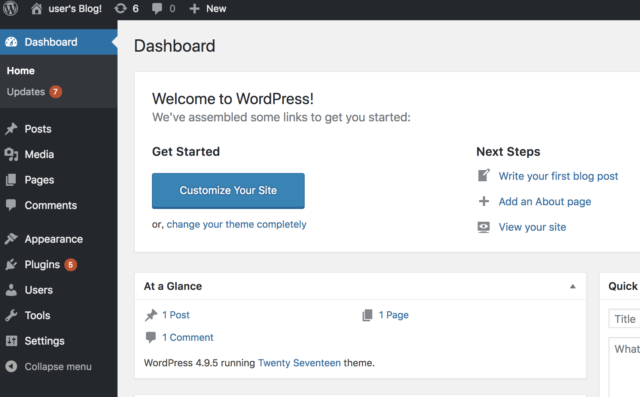
Метрика времени пребывания показывает, как долго посетитель остается на отдельной странице или URL-адресе вашего блога WordPress. Отслеживание этого показателя поможет вам легко определить наиболее привлекательные страницы вашего сайта.
К другим важным показателям аналитики блога относятся основной источник трафика, среднее количество просмотров страниц за сеанс, количество репостов в социальных сетях и количество вернувшихся посетителей.
Примеры впечатляющих блогов WordPress
Вот несколько примеров блогов WordPress, которые могут вдохновить вас на создание собственного.
TechCrunch
TechCrunch — один из самых популярных веб-сайтов технических новостей в мире. Вы можете позаимствовать листок из их блога, если планируете запустить новостной сайт.
PlayStation
Хотите вести блог, где бы вы делились новостями и обновлениями компании? Затем загляните в блог PlayStation для вдохновения.
Windows
Подобно PlayStation, Microsoft также использует свой блог, чтобы делиться новостями о событиях компании и запуске продуктов.
Блог LinkedIn содержит статьи, которые помогают профессионалам налаживать связи и лучше выполнять свою работу. Вы можете подражать модели LinkedIn, создавая полезный контент, который вдохновляет вашу аудиторию на достижение своих целей.
Как монетизировать блог WordPress
Время, потраченное на создание блога на WordPress, не должно быть потрачено впустую. Важно найти способы заработать на своем блоге. Вот несколько распространенных способов монетизации вашего блога.
Медийная реклама
Вы можете сотрудничать с рекламными сетями, чтобы на вашем веб-сайте отображались всплывающие окна и статические медийные объявления. Вам платят в зависимости от количества показов или кликов, которые получает реклама на вашем сайте.
Партнерский маркетинг
Партнерский маркетинг предполагает продвижение стороннего продукта на вашем веб-сайте.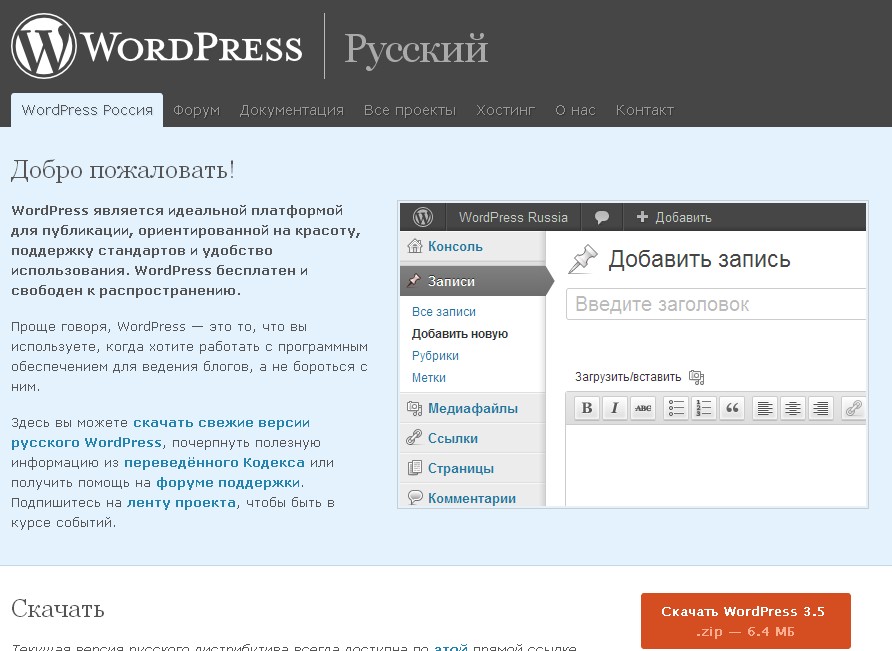 Вы получаете комиссионные всякий раз, когда кто-то покупает указанный продукт по вашей уникальной партнерской ссылке. Чтобы начать партнерский маркетинг в своем блоге, вы можете присоединиться к партнерской программе.
Вы получаете комиссионные всякий раз, когда кто-то покупает указанный продукт по вашей уникальной партнерской ссылке. Чтобы начать партнерский маркетинг в своем блоге, вы можете присоединиться к партнерской программе.
Спонсируемые сообщения в блоге
Если у вас уже есть заинтересованная аудитория, вы также можете монетизировать свой блог, публикуя спонсируемые сообщения в блоге. В этом случае компании платят вам за написание обзора их продукта, услуги, инструмента или программного обеспечения.
Предлагая членство
Вы можете создать контент, к которому будут иметь доступ только члены вашего закрытого сообщества. Однако этим членам сообщества придется платить регулярную плату, чтобы продолжать пользоваться вашим премиум-контентом.
Продажа товаров
И последнее, но не менее важное: вы можете открыть интернет-магазин, чтобы продавать брендовые товары посетителям вашего сайта. Это может быть что угодно: от журналов до кружек, футболок и носков.
Улучшение взаимодействия с пользователем на вашем веб-сайте
Несмотря на то, что успеху блога способствуют десятки факторов, упомянутые выше имеют решающее значение для обеспечения положительного опыта ваших читателей и оптимизации вашего блога для поисковых систем. Немного потренировавшись, вы сможете создать качественный блог на WordPress, который ранжируется и получает трафик от поисковых систем, привлекает больше потенциальных клиентов и приносит вам больше денег.
Примечание редактора: этот пост был первоначально опубликован в декабре 2019 года и обновлен для полноты.
Темы: Веб-сайт WordPress
Не забудьте поделиться этим постом!
Как создать блог на WordPress за 4 простых шага
Могу ли я действительно заработать на блоге на WordPress?
Я постоянно получаю этот вопрос от читателей .
Мой ответ всегда: Да, вы можете .
Даже сегодня? Даже с учетом того, что миллионы блогов уже публикуют миллионы новых сообщений каждый день?
Да. Ведение блога по-прежнему является жизнеспособным способом зарабатывать на жизнь. Но вы должны сделать это правильно.
Ведение блога по-прежнему является жизнеспособным способом зарабатывать на жизнь. Но вы должны сделать это правильно.
Основная причина того, что многие блоги терпят неудачу, заключается в том, что люди не знают, во что они ввязываются, когда начинают.
Что, если бы успешный блогер мог дать вам конкретный совет, чтобы вы знали, на что обратить внимание?
Вот почему я написал это руководство для вас, чтобы вы могли научиться преуспевать еще до того, как начнете.
Я построил много бизнесов с семизначными суммами из блогов, которые ежемесячно посещают сотни тысяч человек.
Блог WordPress, который вы сейчас читаете, приносит сотни тысяч долларов в год .
Обретение успеха в ведении блога не произошло мгновенно. Я усердно работал над этим более десяти лет.
Как и все, я начал с нуля. Нет блога, нет подписчиков, нет дохода.
Как я дошел до того, что миллионы людей посещают мой блог каждый день?
Просто продолжайте читать, и вы узнаете.
Ваше путешествие в тысячу миль начинается с блога WordPress.
Вам не нужен какой-либо предыдущий опыт или технические навыки, такие как SEO, чтобы начать работу. С небольшим руководством от меня вы сможете начать это путешествие с правильной ноги, двигаясь в правильном направлении.
Если вы готовы, то и я готов. Давайте возьмем вашу идею для блога и воплотим ее в жизнь.
Создание блога WordPress: двухминутная шпаргалка по быстрому стартуХотите начать вести блог WordPress прямо сейчас?
В этом разделе я собираюсь дать вам краткое изложение того, как запустить его как можно скорее. Я рассмотрю каждый шаг более подробно после.
Если у вас есть имя и цель для вашего блога, вот что осталось сделать:
- Получите доменное имя для вашего сайта ( www.your-domain-name.com ), чтобы люди могли найти его на Интернет.
- Выберите веб-хост для поддержки сервера, на котором находится ваш сайт.
 Самостоятельный хостинг сайта потребует гораздо больше времени и усилий.
Самостоятельный хостинг сайта потребует гораздо больше времени и усилий. - Установите WordPress на свой сайт.
Итак, как быстрее всего все это сделать?
Можно выполните все три шага одновременно , если вы перейдете на Hostinger и подпишетесь на их план хостинга WordPress Starter.
Обычно вам нужно посетить три разных места, чтобы установить домен, веб-хостинг и WordPress. С Hostinger все в одном пакете.
Получение бесплатного домена вместе с веб-хостингом Hostinger сэкономит вам от 10 до 15 долларов. Не говоря уже о времени, потраченном на поиски хорошего регистратора доменов.
Но тогда вы сэкономите еще больше времени, потому что Hostinger предварительно устанавливает WordPress на ваш сайт во время установки.
Весь процесс настройки блога WordPress на Hostinger до смешного прост.
Ниже я подробно расскажу о каждом шаге. Независимо от того, на каком этапе пути вы находитесь, вы найдете руководство, необходимое для запуска и запуска вашего блога.
Начнем с самого начала. О чем вы собираетесь вести блог?
Здесь у вас почти полная свобода. На самом деле все, что вам нужно сделать, это выбрать интересующую вас тему. Это единственное требование.
Вам не обязательно быть авторитетом в этой теме (пока), но это должно быть что-то, что вам не надоест изучать.
Давайте рассмотрим некоторые из самых популярных категорий блогов, чтобы вы могли понять, насколько широки ваши возможности.
Это широкие категории. Подумайте, сколько совершенно разных типов блогов существует только в музыкальной категории. Будут блоги для критиков, преподавателей, сольных музыкантов, групп, жанров и многого другого.
Это не просто выбор темы, это выбор того, как вы хотите вести блог на эту тему . Активный музыкант и музыкальный критик делятся своими мыслями о музыке, но их блоги будут выглядеть совершенно по-разному.
С любой темой блога ваш выбор может легко распространиться на другие области интересов.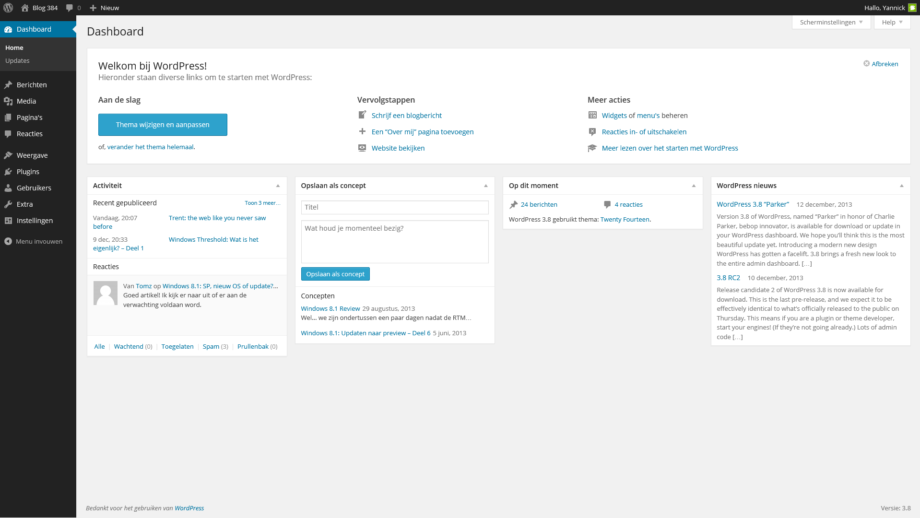 Не думайте, что первоначальная тема блога заявит вас на всю жизнь.
Не думайте, что первоначальная тема блога заявит вас на всю жизнь.
Вы можете поэкспериментировать с несколькими темами блога и посмотреть, что лучше всего соответствует вашим интересам и увлечениям.
Шаг 2: Выберите доменное имя для своего блогаКак только вы узнаете тему, о которой будете вести блог, у вас будет информация, необходимая для получения доменного имени для вашего блога.
Доменное имя — это ваш веб-адрес. Этот домен для этого блога — neilpatel.com, который отлично подходит для меня.
Вы ищете что-то, что соответствует теме вашего блога и тому, как вы собираетесь ее освещать.
Это может быть немного сложно, потому что многие из лучших доменных имен уже заняты. Это особенно верно для имен, которые используют расширение домена .com.
Существуют сотни различных расширений доменов, таких как .biz и .tech. Возможно, вам повезет больше с одним из них. Однако, если вы можете, используйте расширение . com. Проявите творческий подход, если вам нужно.
com. Проявите творческий подход, если вам нужно.
- Следует ли вам использовать свое личное имя или выбрать более общую тему? Ответ должен быть простым. Блог о вас или вы пытаетесь создать бренд отдельно от себя?
- Упростите ввод . Вы не хотите, чтобы другие люди получали ваш трафик, если кто-то по ошибке введет другой сайт!
- Сделать произносимым. Не нужно путать людей сложными написаниями или творческими опечатками.
- Говорите коротко. Меньшее количество символов означает меньше хлопот для пользователя и меньший риск опечатки.
- Не используйте торговые марки или слоганы других компаний. Они придут за тобой и заткнут тебя!
- Попробуйте использовать широкие ключевые слова . Темы верхнего уровня, такие как «кулинария», — это здорово, но вам нужно связать эти большие идеи с более узкими темами.
 Используйте инструмент исследования ключевых слов, такой как Ubersuggest, чтобы получить идеи.
Используйте инструмент исследования ключевых слов, такой как Ubersuggest, чтобы получить идеи. - Убедитесь, что название блога понятно . Он должен быть интуитивно понятным для пользователя и Google!
- Избегайте цифр и дефисов. Это сбивает людей с толку и затрудняет объяснение домена другим.
Если возможно, попробуйте включить термин, относящийся к вашей основной теме. Например, если вы планируете писать о рецептах, вы можете включить слово «рецепт» или «кулинария». Не форсируйте это, но постарайтесь включить ключевые термины, если сможете.
Составьте краткий список доменных имен, которые вас устраивают, и выберите лучший вариант. Вот несколько стратегий, как придумать свежие идеи для доменных имен, когда нужное уже занято.
Не заморачивайся. Главное действовать сейчас и набирать обороты. Новые страницы ранжируются в Google не сразу, поэтому чем раньше вы начнете, тем лучше.
Когда у вас есть готовое доменное имя, пришло время найти веб-хостинг.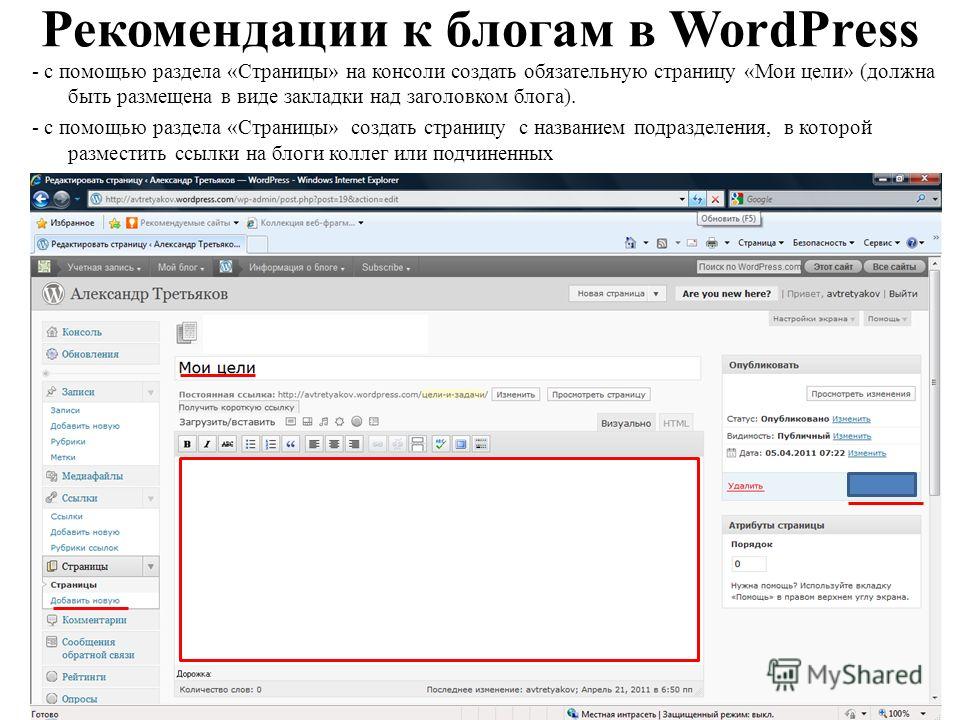
Веб-хостинг — это услуга, которая позволяет другим пользователям получать доступ к вашему блогу через Интернет. Без домена и веб-хостинга ваш блог не будет виден в Интернете и не получит трафика. Эти двое неразлучны!
Существует множество различных веб-хостинговых компаний. Вам нужно найти надежного, безопасного и с хорошей репутацией.
Очень рекомендую Hostinger. Вы можете получить первоклассный веб-хостинг и защитить доменное имя бесплатно.
Кроме того, они предлагают качественный хостинг менее чем за 2 доллара в месяц.
Я рекомендую выбрать этот средний план, Premium Shared Hosting, потому что это минимум, который вам нужно заплатить, чтобы также получить бесплатный домен.
Все было оптимизировано для WordPress, так что вам не нужно ничего делать для настройки. И вам не придется тратить большие деньги на простую в использовании платформу.
Давайте пройдемся по процессу установки.
Перейдите на веб-сайт Hostinger, нажав здесь, затем нажмите Начните сейчас и выберите Общий хостинг премиум-класса.
Когда вы выберете тарифный план хостинга, вы попадете на страницу оформления заказа. Введите здесь свои личные и платежные данные.
Следует иметь в виду, что вы получите эту ставку в размере 1,99 доллара США только в том случае, если вы заранее обязуетесь предоставлять услуги хостинга в течение четырех лет.
Вы можете выбрать более короткий срок на один или два года, но вам, вероятно, придется платить на доллар или два больше в месяц, если вы выберете один из этих путей (в зависимости от того, какие рекламные цены Hostinger использует, когда вы зарегистрироваться).
Завершите проверку и отправьте платежную информацию, после чего вы попадете в великолепный мастер настройки Hostinger.
Это моя любимая часть. Мастер Hostinger задает вам всего три быстрых вопроса, чтобы настроить процесс установки в соответствии с вашими потребностями и уровнем комфорта.
Если вы новичок в создании сайтов, он предоставит вам полезную помощь, так что вам не придется слишком много разбираться самостоятельно. Если у вас есть опыт, он позаботится обо всем необходимом, а затем не будет мешать вам, чтобы вы могли создать видение в своей голове.
Ради этого руководства я решил пройти остальную часть настройки как новичок, создающий блог для себя.
Далее вы выберете платформу, на которой будет работать ваш сайт. Поскольку мы говорим о создании блога WordPress, продолжайте и выберите WordPress слева.
Когда вы нажмете Выберите под WordPress, Hostinger отобразит поле для создания новой учетной записи WordPress или входа в существующую. Вам даже не нужно выходить из мастера, чтобы выполнить этот шаг.
Hostinger даже предлагает набор шаблонов сайтов, с которых можно начать.
Если вы хотите сделать этот процесс еще проще и быстрее, ознакомьтесь с темами, предлагаемыми здесь. Они наполнят ваш сайт фонами, изображениями, контентом и многим другим, поэтому все, что вам нужно сделать, это заменить фотографии, слова и цветовые схемы своими собственными, чтобы они соответствовали вашему бренду.
Вы всегда можете просто пропустить этот шаг, если вы еще не хотите фиксировать тему, прокрутив ниже Показать больше на текстовую ссылку под ней.
Следующий важный шаг. Вы защитите домен своего блога WordPress.
Помните, что это бесплатно с вашим тарифным планом Hostinger Premium Shared Hosting.
Нажмите Выберите слева под Купить домен . Ниже появится поле, где вы можете искать доступные домены.
Поскольку вы уже проделали всю тяжелую работу по определению домена вашего будущего сайта, просто введите его здесь и выберите его в поле после нажатия Поиск .
Я настоятельно рекомендую тратить дополнительные 10 долларов в год на конфиденциальность WHOIS. Он не позволяет вашей личной информации стать общедоступной.
Обычно хакеры или мошенники могут видеть, кому принадлежит какой-либо домен, но при включенной защите WHOIS они будут видеть только бизнес-информацию Hostinger.
Вам нужно будет завершить оформление заказа на этом экране, так как вы добавляете в свой план платную надстройку конфиденциальности WHOIS. Но после этого, хотите верьте, хотите нет, все готово!
Hostinger установит для вас WordPress и подключит ваш домен к новому сайту за пару минут. Как только это будет сделано, вы попадете в панель управления своей учетной записью.
Вы можете работать над своим сайтом WordPress, нажав WordPress в меню навигации слева на панели управления учетной записи Hostinger.
Это покажет вам текущую установленную версию WordPress, любые проблемы, требующие внимания (например, необходимость установки SSL-сертификата, как вы можете видеть на изображении выше) и многое другое.
Поскольку WordPress уже установлен, вы можете сразу приступить к созданию своего блога. Просто нажмите Edit Website справа, и вы попадете в интерфейс WordPress.
Ваш сайт запущен и готов для посетителей. Теперь осталось только создать контент. Итак, начните писать первый пост в блоге!
Итак, начните писать первый пост в блоге!
На панели инструментов WordPress наведите курсор на записей в верхней части левой строки меню, затем нажмите Добавить новую .
Это приведет вас к редактору сообщений, где вы сможете написать свой первый пост в блоге.
Вы также можете добавлять страницы на свой сайт (например, страницу «Обо мне») или искать темы и плагины, чтобы ваш блог WordPress выглядел и функционировал так, как вы этого хотите.
Но ключ в том, чтобы сосредоточиться на создании контента. Вот почему вы хотели создать блог WordPress в первую очередь, верно?
При этом сложная часть создания веб-сайта и обеспечения безопасности хостинга и доменного имени уже позади. Поздравляем! Вы взяли идею в голову и превратили в блог, который может прочитать любой человек в мире.
Это важный шаг, и вы хотите сохранить этот импульс.
Заключение Теперь, когда у вас есть тема блога, домен и хостинг, вы готовы погрузиться в настоящую работу: поделиться своим контентом со всем миром.
Все начинается с вашей страсти. Пока вы выполняете письменную работу и вкладываете свои знания и интересы в свои посты, вы на правильном пути.
Регулярно публикуйте сообщения, пока вы не начнете набирать подписчиков. Таким образом, каждая новая волна читателей будет встречена с сокровищницей вашего творчества.
Вы действительно можете начать привлекать свою аудиторию, если уделите немного больше внимания тому, как вы создаете каждый пост в блоге.
Ознакомьтесь с моим исчерпывающим руководством по написанию постов, которые попадут в топ-10 результатов поиска Google. Нет ничего лучше, чем попасть на первую страницу.
Удачи с вашим новым блогом WordPress. Дайте мне знать, как у вас дела, и не стесняйтесь обращаться, если вам нужна помощь.
Использование WordPress для создания веб-сайта (не блога)
Время чтения: 3 минуты
Джеймс в блогах
Вы наверняка слышали о WordPress.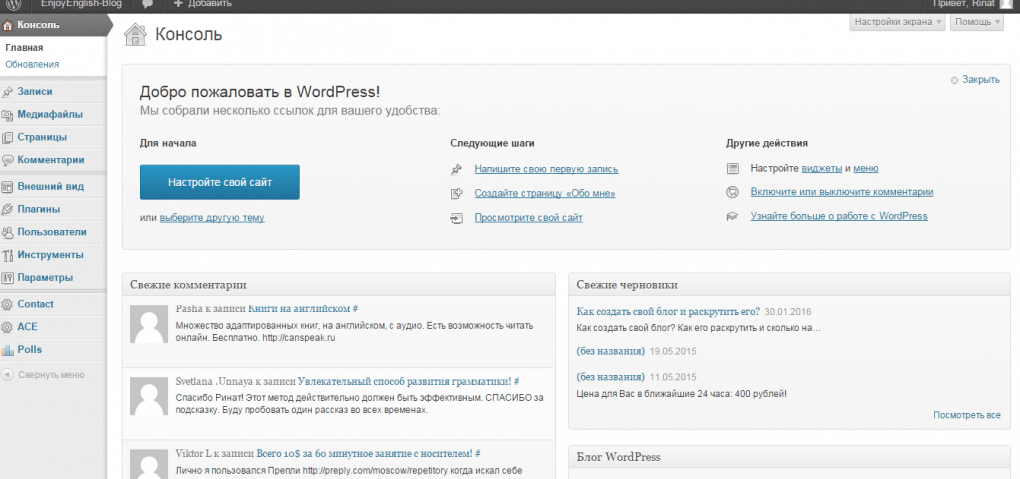 В конце концов, это самая популярная платформа для блогов. Однако WordPress предназначен не только для ведения блога. Это полезная система управления контентом, которую можно легко использовать для создания веб-сайтов.
В конце концов, это самая популярная платформа для блогов. Однако WordPress предназначен не только для ведения блога. Это полезная система управления контентом, которую можно легко использовать для создания веб-сайтов.
Если вы хотите присоединиться к массам и создать веб-сайт без необходимости вкладывать средства в программное обеспечение для веб-дизайна или нанимать веб-дизайнера, стоит подумать об использовании WordPress.
Теперь мы сообщаем вам, что предлагаем фантастический хостинг WordPress с установщиком в один клик, чтобы вы могли настроить его в кратчайшие сроки.
Ознакомьтесь с нашим ассортиментом пакетов WordPress здесь!
Итак, в чем разница между веб-сайтом и блогом и, соответственно, между веб-страницей и записью в блоге?
Веб-сайты и блоги
По определению веб-сайт — это «место во всемирной паутине, содержащее информацию о человеке, организации и т. д. и обычно состоящее из множества веб-страниц, соединенных гиперссылками».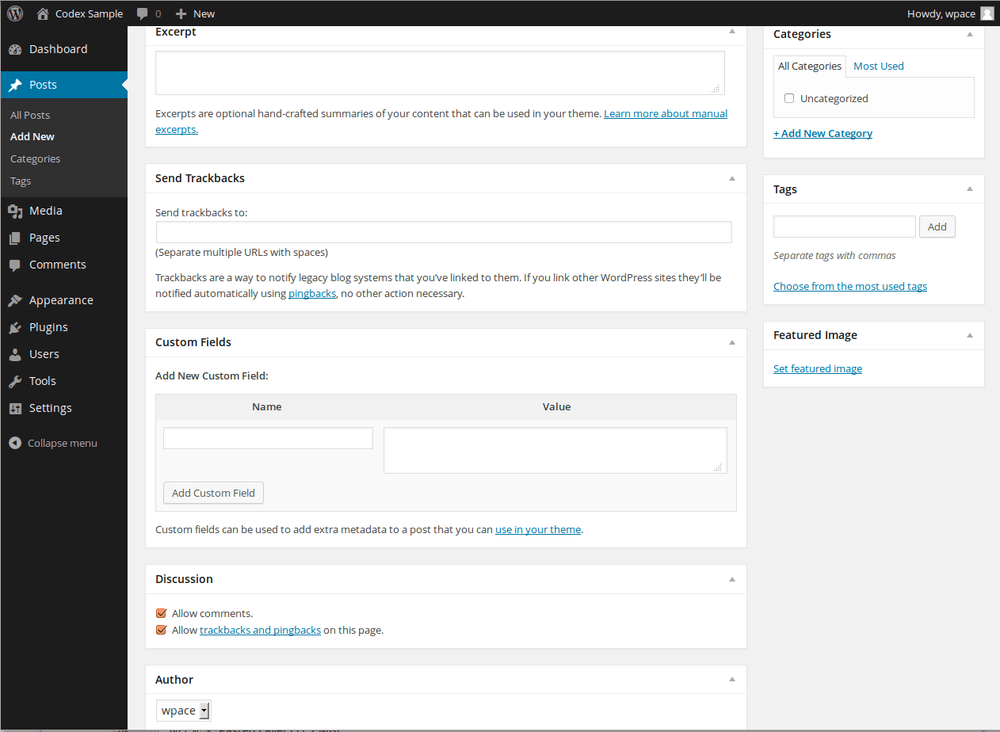 », тогда как блог — это «веб-сайт, на котором кто-то пишет о личном мнении, деятельности и опыте».
», тогда как блог — это «веб-сайт, на котором кто-то пишет о личном мнении, деятельности и опыте».
Хотя эти определения подразумевают, что разница во многом связана с деловым и личным использованием, это не совсем точно. Ведь у бизнеса может быть блог, а у человека — сайт.
Страницы веб-сайтов обычно более статичны. Например, на бизнес-сайте может быть домашняя страница / страница приветствия, страница о нас, страница продуктов и услуг и страница часто задаваемых вопросов, которые остаются неизменными в течение нескольких месяцев.
Бизнес-блог, напротив, постоянно пополняется новыми записями. На «домашней» странице блога обычно отображается последняя запись. Блоги более динамичны, чем веб-сайты. Блоги также склонны поощрять посетителей к взаимодействию, оставляя комментарии.
Используя WordPress, вы можете создавать два типа контента: страницы и записи. Страницы — это традиционные статические веб-страницы, а записи — это записи с отметкой времени, которые размещаются в блогах.
Если вы будете использовать WordPress для создания стандартного веб-сайта, а не блога, каждый раз при создании новой страницы вы будете выбирать вариант «добавить новую страницу», а не «добавить новый пост».
Связано: Полное руководство по WordPress0021 Сначала вам нужно установить WordPress на свой пакет веб-хостинга. Это можно сделать вручную или, если вы размещаете на LCN.com, вы можете использовать наше приложение для установки в один клик. Даже установка вручную довольно проста; сначала вам понадобится несколько вещей: Затем следуйте «Известной 5-минутной установке WordPress» здесь. Теперь вы установили WordPress, давайте приступим к созданию вашего статического веб-сайта! По умолчанию WordPress создаст блог, чтобы все ваши сообщения отображались на главной странице. Связано: перенос WordPress на новый хост Если вы не собираетесь когда-либо добавлять сообщения блога на свой веб-сайт, вы также должны убедиться, что «Блог» не отображается в вашем меню. Сделайте это, выбрав «Внешний вид» > «Меню», а затем удалив «Блог» из главного меню. Нажмите Сохранить меню. Теперь, когда ваш веб-сайт WordPress имеет статическую домашнюю страницу без отображения блога, пришло время добавить больше статических страниц. Нажмите «Страницы » > «Добавить новую » и создайте следующую страницу, например «О нас» или «Часто задаваемые вопросы». Дайте странице соответствующий заголовок и введите текст в главном редакторе контента. Наконец, вы можете отключить комментарии. Для этого перейдите в «Настройки» > «Обсуждение» и снимите флажок «Разрешить комментарии» . Это почти все для создания статического веб-сайта с использованием WordPress. Мы удалили все элементы стиля блога, и теперь вы можете создавать новые страницы и редактировать свой контент по своему желанию — без необходимости в веб-дизайнере. Для получения дополнительной информации и информации об использовании WordPress в качестве CMS/статического веб-сайта ознакомьтесь с этими замечательными ресурсами. http://codex.wordpress.org/New_To_WordPress_-_Where_to_Start Использовали ли вы WordPress раньше для создания статического веб-сайта? Как вы попали на? Дайте нам знать, если у вас есть какие-либо советы и рекомендации в комментариях ниже. Вам нужно будет изменить это, сначала создав статическую страницу, а затем установив ее в качестве домашней страницы. Согласно поддержке WordPress, вот как:
Вам нужно будет изменить это, сначала создав статическую страницу, а затем установив ее в качестве домашней страницы. Согласно поддержке WordPress, вот как:
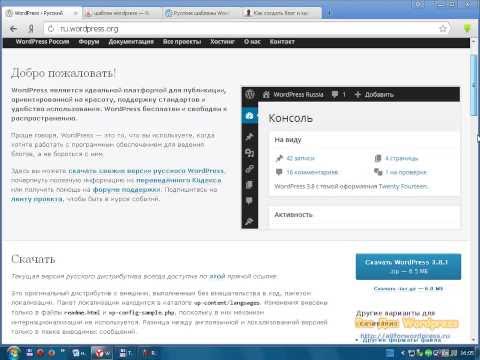
Удалить блог из меню
Добавление статических страниц
 Нажмите Опубликовать , как только вы будете довольны контентом.
Нажмите Опубликовать , как только вы будете довольны контентом.
Отключить комментарии
http://codex.wordpress.org/Creating_a_Static_Front_Page Ваше мнение!



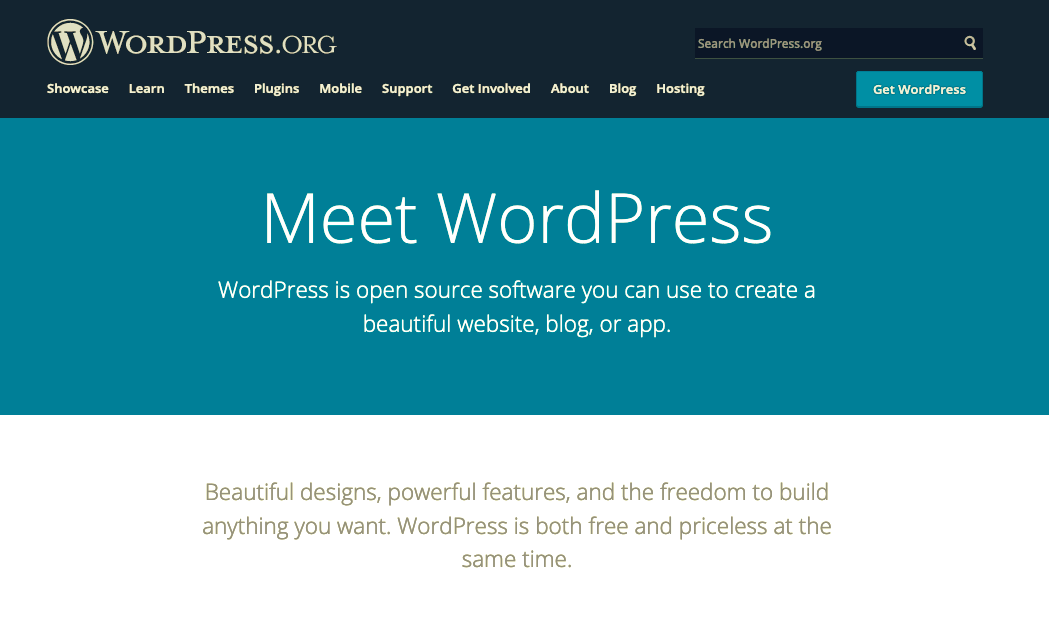

 В некоторых темах есть поля для связи с Google Analytics. Или подумайте об установке Сайт Kit от Google plugin.
В некоторых темах есть поля для связи с Google Analytics. Или подумайте об установке Сайт Kit от Google plugin.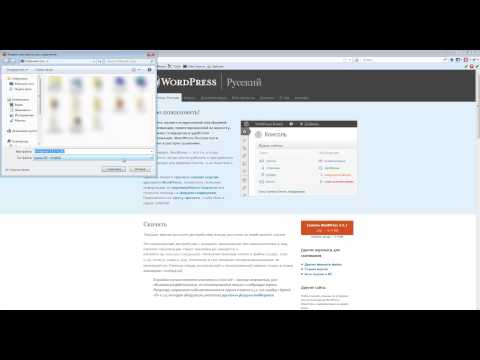 Электронный маркетинг — лучший способ развития вашего блога, и для небольших блогов он часто бесплатен.
Электронный маркетинг — лучший способ развития вашего блога, и для небольших блогов он часто бесплатен.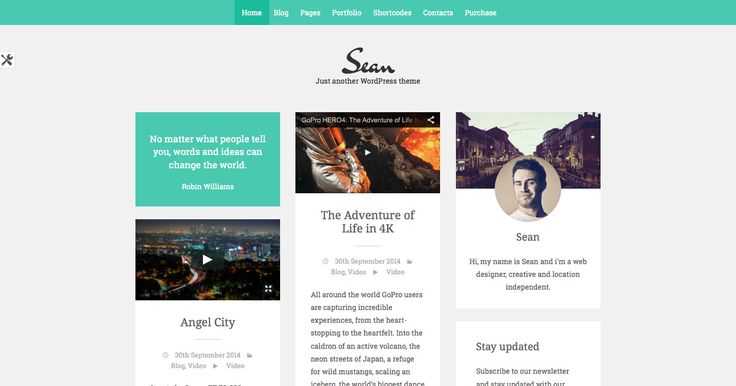 Никаких языков программирования автору блога знать не нужно. Знаний пользователя должно быть достаточно для создания качественного блога.
Никаких языков программирования автору блога знать не нужно. Знаний пользователя должно быть достаточно для создания качественного блога.
 Членство на первых порах лучше оставить без галочки, иначе на вашем сайте начнут регистрироваться злоумышленники, спамеры или просто боты. Обязательно сохраните изменения, если вносили в настройки какие-либо коррективы.
Членство на первых порах лучше оставить без галочки, иначе на вашем сайте начнут регистрироваться злоумышленники, спамеры или просто боты. Обязательно сохраните изменения, если вносили в настройки какие-либо коррективы.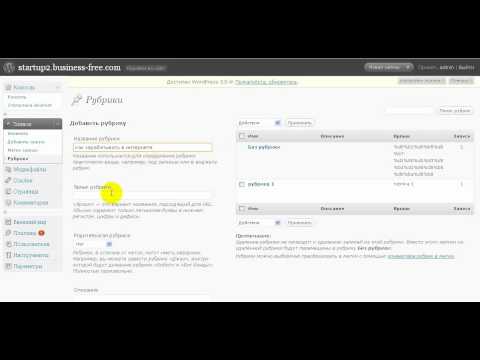 Здесь же вы можете настроить, какие комментарии будут автоматически отправляться на модерацию перед публикацией или сразу в черный список, а также какие аватарки будут показываться у пользователей без изображения. Если вы хотите модерировать все комментарии, поставьте галочку рядом с пунктом «Комментарий должен быть одобрен вручную».
Здесь же вы можете настроить, какие комментарии будут автоматически отправляться на модерацию перед публикацией или сразу в черный список, а также какие аватарки будут показываться у пользователей без изображения. Если вы хотите модерировать все комментарии, поставьте галочку рядом с пунктом «Комментарий должен быть одобрен вручную».
 В этом же блоке выберите области, в которых будет отображаться это меню.
В этом же блоке выберите области, в которых будет отображаться это меню. Когда вы только начинаете, Bluehost предлагает достаточную производительность, чтобы поддерживать загрузку вашего сайта.
Когда вы только начинаете, Bluehost предлагает достаточную производительность, чтобы поддерживать загрузку вашего сайта. org, найдите тему по названию и нажмите Установить.
org, найдите тему по названию и нажмите Установить.  com
com
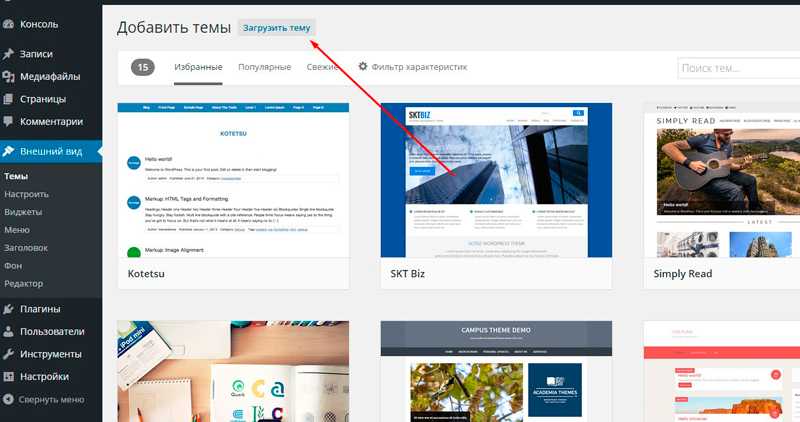
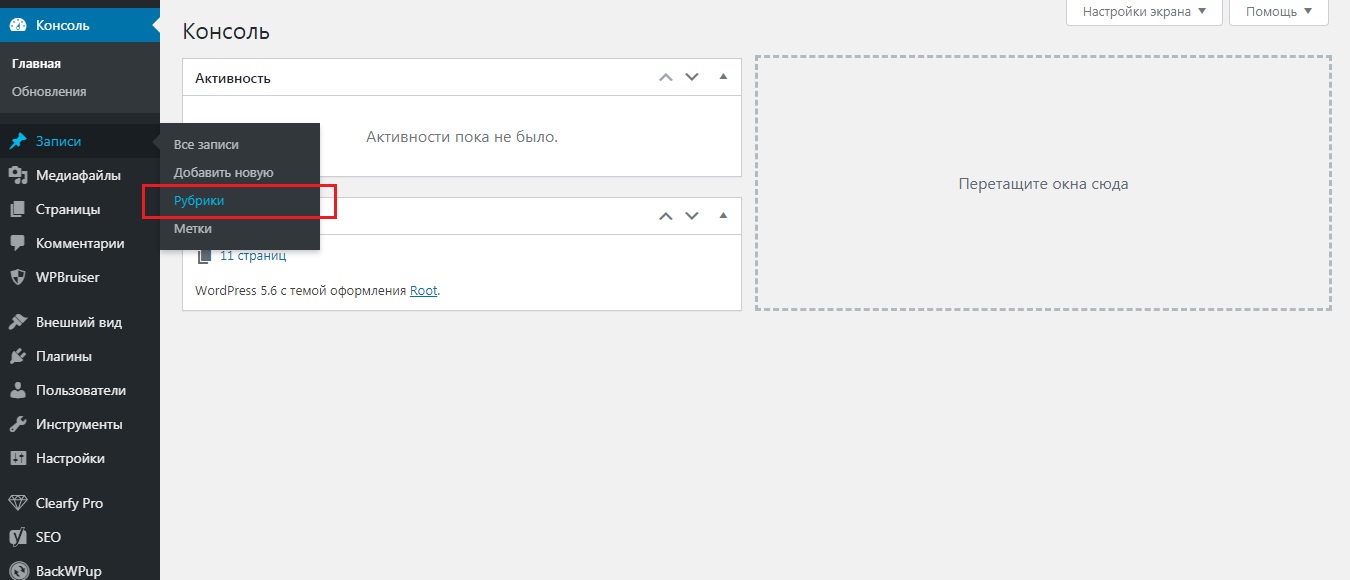
 Самостоятельный хостинг сайта потребует гораздо больше времени и усилий.
Самостоятельный хостинг сайта потребует гораздо больше времени и усилий. Используйте инструмент исследования ключевых слов, такой как Ubersuggest, чтобы получить идеи.
Используйте инструмент исследования ключевых слов, такой как Ubersuggest, чтобы получить идеи.